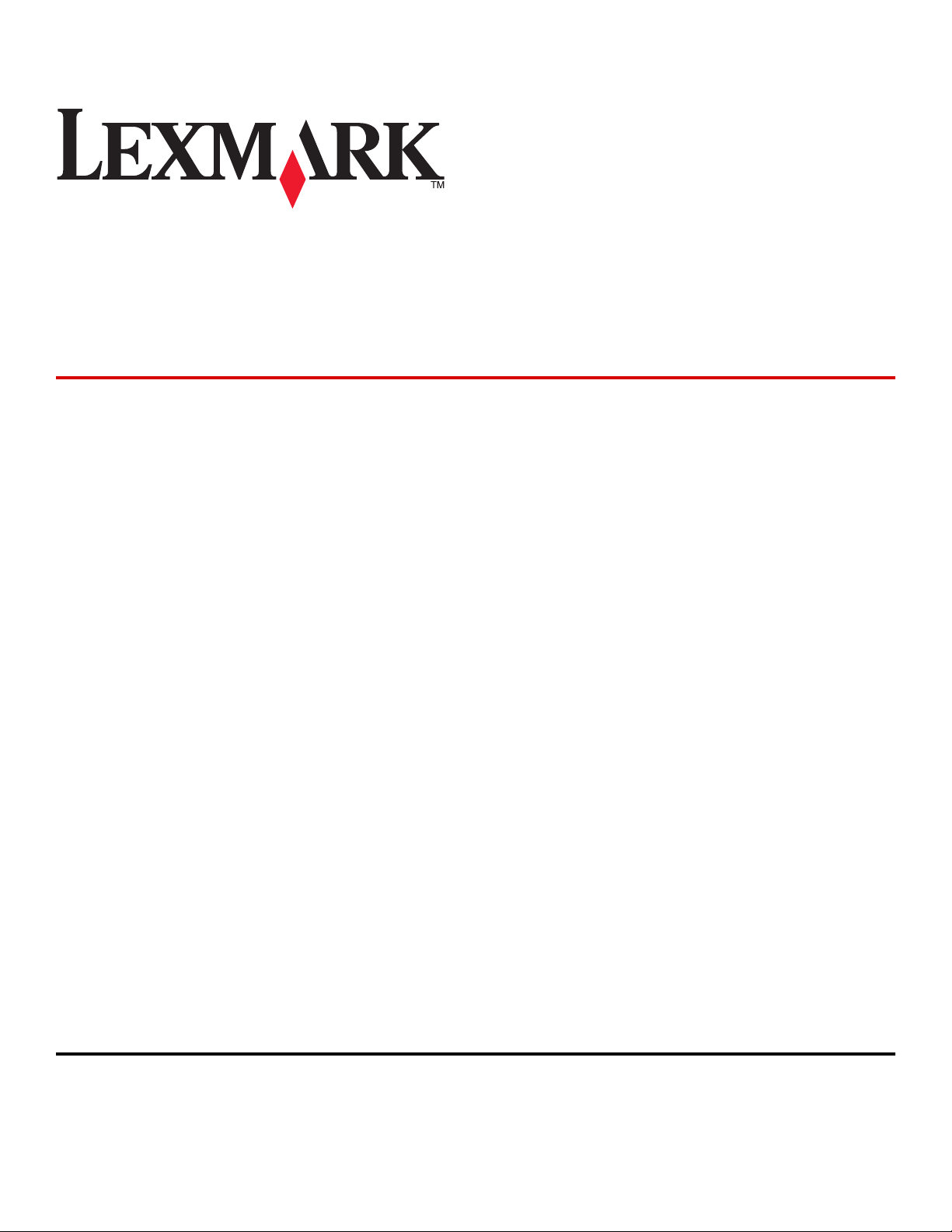
Lexmark E260-, E260d- og
E260dn- serier
Brukerhåndbok
Mai 2008 www.lexmark.com
Lexmark og Lexmark med rutermerket er varemerker for Lexmark International, Inc., som er registrert i USA og/eller i andre land.
Alle andre varemerker tilhører sine respektive eiere.
© 2008 Lexmark International, Inc.
Med eneret t.
740 West New Circle Road
Lexington, Kentucky 40550, USA
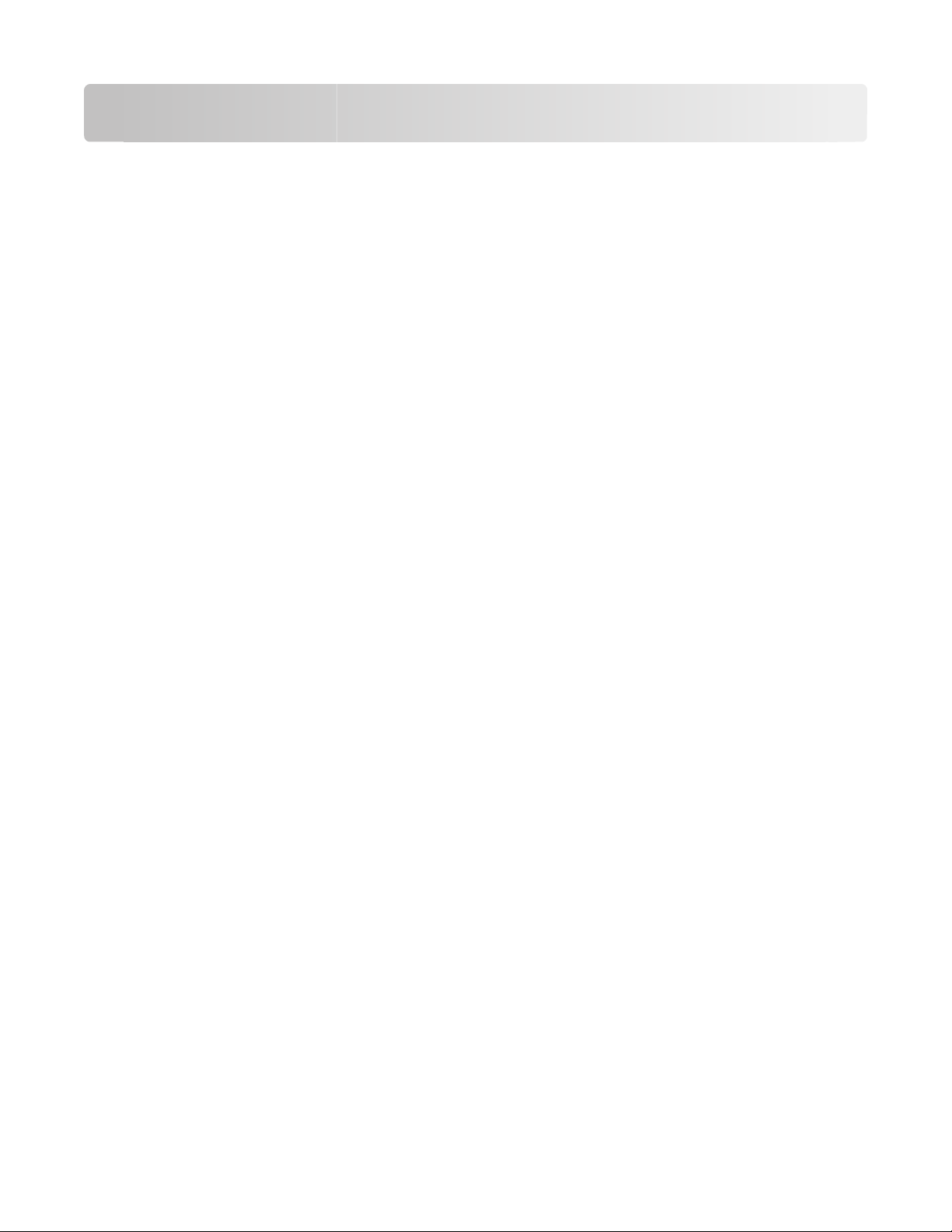
Innhold
Sikkerhetsinformasjon......................................................................7
Bli kjent med skriveren.....................................................................8
Finne informasjon om skriveren.......................................................................................................................................8
Skriverkonfigurasjoner.........................................................................................................................................................9
Forstå skriverens kontrollpanel......................................................................................................................................12
Tilleggskonfigurasjon av skriveren..............................................14
Velge en plassering for skriveren...................................................................................................................................14
Installere internt tilleggsutstyr.......................................................................................................................................15
Få tilgang til hovedkortet for å installere internt tilleggsutstyr..................................................................................... 15
Installere et minnekort.................................................................................................................................................................. 16
Installere tilleggsmaskinvare...........................................................................................................................................17
Installere en skuff for 250 eller 550 ark ................................................................................................................................... 17
Koble til kabler......................................................................................................................................................................18
Installere skriverprogramvare.........................................................................................................................................19
Forstå lysene på skriverens kontrollpanel..................................21
Forstå rekkefølgen for lysene på skriverens kontrollpanel...................................................................................21
Forstå de primære lyssekvensene ............................................................................................................................................ 21
Forstå lampesekvenser for sekundære feil............................................................................................................................ 28
Forstå lampesekvenser for sekundær papirstopp .............................................................................................................. 34
Forstå skriverens konfigurasjonsmenyer....................................................................................................................38
Skrive ut arket for konfigurasjon av skriverinnstillinger ................................................................................................... 38
Legge i papir og spesialmedia.......................................................40
Angi papirtype og papirstørrelse...................................................................................................................................40
Konfigurere innstillinger for universalpapir...............................................................................................................40
Legge papir i standardskuffen for 250 ark..................................................................................................................41
Montere skuff for 250 eller 550 ark (tilvalg)...............................................................................................................46
Bruke den manuelle materen..........................................................................................................................................47
Bruke standard utskuff og papirstopper.....................................................................................................................48
Papirkapasitet.......................................................................................................................................................................48
Sammenkobling og frakobling av skuffer..................................................................................................................49
Koble sammen skuffer .................................................................................................................................................................. 49
Frakobling av skuffer ..................................................................................................................................................................... 50
Tilordne et navn for Tilpasset type <x> .................................................................................................................................. 50
Innhold
2
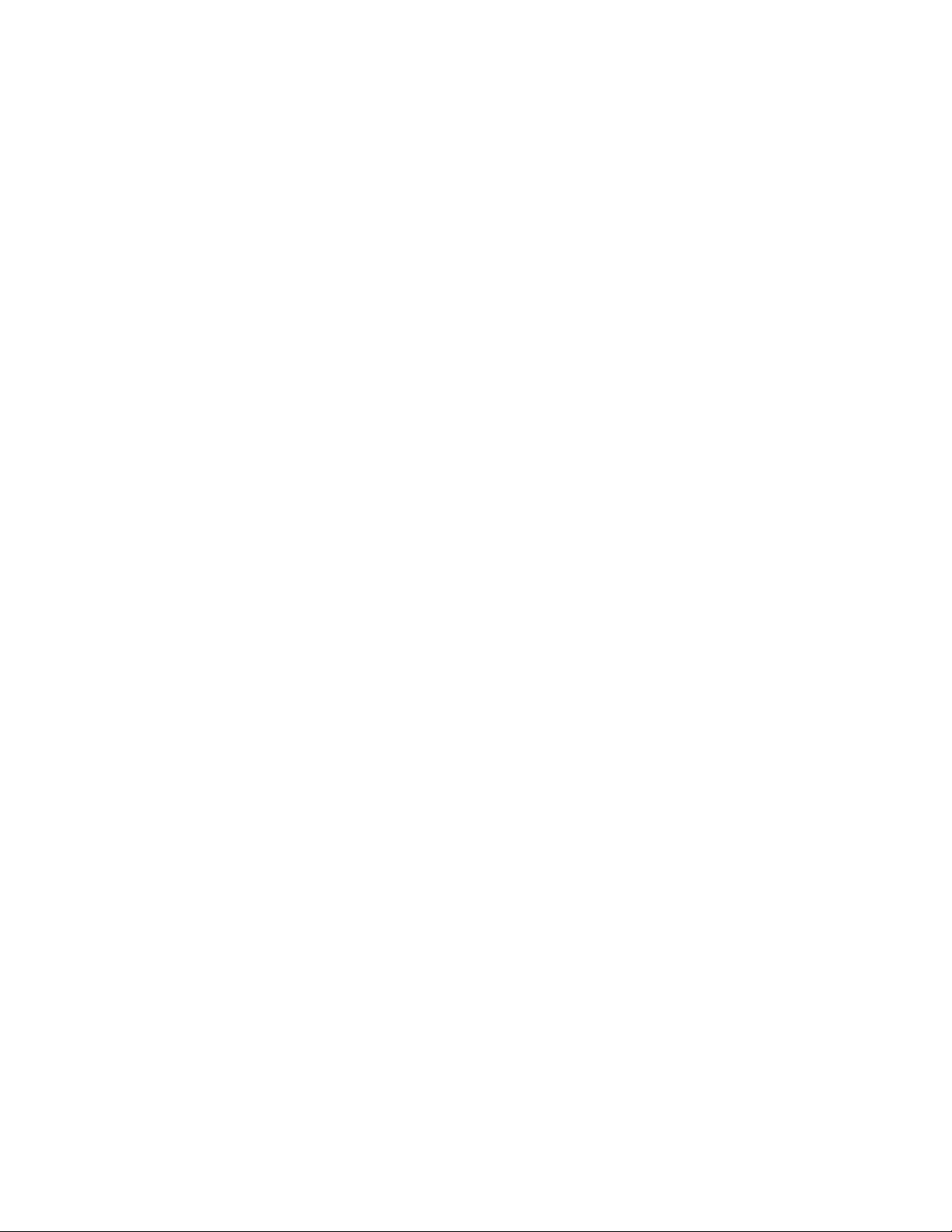
Endre et navn for Tilpasset type <x>....................................................................................................................................... 51
Veiledning for papir og spesialpapir............................................52
Retningslinjer for papir......................................................................................................................................................52
Papiregenskaper ............................................................................................................................................................................. 52
Papir som ikke kan brukes ........................................................................................................................................................... 53
Velge papir ........................................................................................................................................................................................ 53
Velge fortrykte skjemaer og brevpapir ................................................................................................................................... 53
Bruke resirkulert papir og andre typer kontorpapir........................................................................................................... 54
Oppbevare papir..................................................................................................................................................................54
Papirstørrelser, papirtyper og papirvekt som støttes.............................................................................................55
Papirstørrelser og -vekter som støttes av skriveren ........................................................................................................... 55
Papirstørrelser som støttes av skriveren................................................................................................................................. 56
Skrive ut.............................................................................................58
Skrive ut et dokument.......................................................................................................................................................58
Skrive ut på begge sider av papiret..............................................................................................................................59
Skrivermodeller og utskrift på begge sider av papiret...................................................................................................... 59
Automatisk skrive ut på begge sider av papiret.................................................................................................................. 59
Skrive ut på begge sider av papiret manuelt........................................................................................................................ 60
Skrive ut spesialdokumenter...........................................................................................................................................61
Tips for bruk av brevpapir............................................................................................................................................................ 61
Tips for bruk av transparenter.................................................................................................................................................... 62
Tips for bruk av konvolutter........................................................................................................................................................ 62
Tips for bruk av etiketter .............................................................................................................................................................. 63
Tips for bruk av kartong ............................................................................................................................................................... 64
Skrive ut et hefte............................................................................................................................................................................. 64
Skrive ut informasjonssider..............................................................................................................................................65
Skrive ut sider med menyinnstillinger og nettverksoppsett .......................................................................................... 65
Skrive ut testsidene for utskriftskvalitet ................................................................................................................................. 65
Gjenopprett ved papirstopp...........................................................................................................................................66
Avbryte en utskriftsjobb...................................................................................................................................................66
Forstå skrivermenyene...................................................................68
Menyene på EWS (Embedded Web Server)...............................................................................................................68
Bruke EWS (Embedded Web Server).............................................................................................................................69
Installere verktøyet for lokale skriverinnstillinger....................................................................................................70
Bruke konfigurasjonsverktøyet for lokal skriver.......................................................................................................70
Bruke Ferdiggjørermeny...................................................................................................................................................72
Menyen Papir........................................................................................................................................................................72
Standardkilde, meny...................................................................................................................................................................... 72
Innhold
3
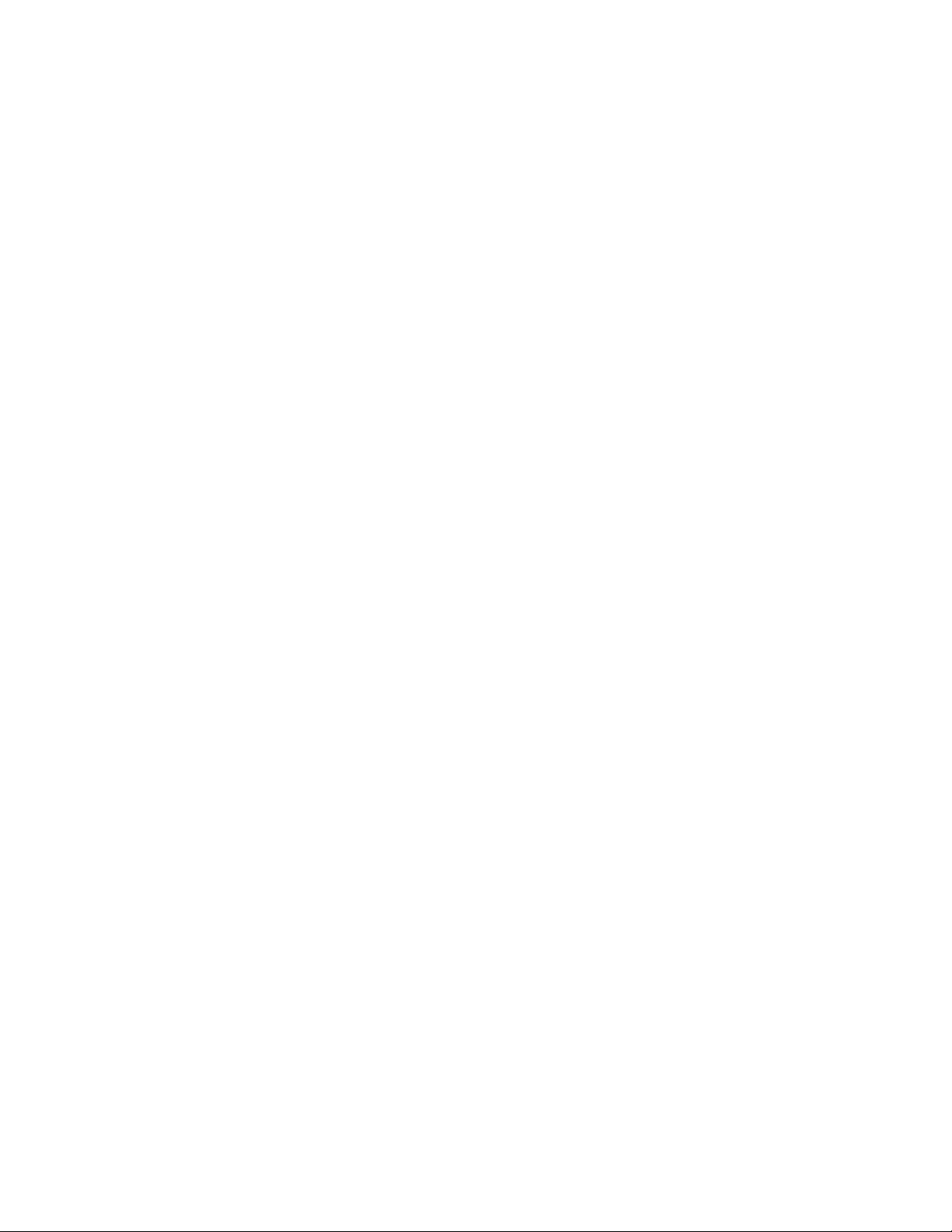
Meny for størrelse/type ................................................................................................................................................................ 72
Papirstruktur, meny ....................................................................................................................................................................... 75
Menyen Papirvekt........................................................................................................................................................................... 76
Papirilegging, meny....................................................................................................................................................................... 76
Tilpassede typer-meny ................................................................................................................................................................. 77
Universaloppsettsmeny ............................................................................................................................................................... 77
Menyen Innstillinger...........................................................................................................................................................78
Menyen Generelle innstillinger ................................................................................................................................................. 78
Menyen Oppsett ............................................................................................................................................................................. 80
Ferdiggjører, meny......................................................................................................................................................................... 81
Menyen Kvalitet............................................................................................................................................................................... 83
PostScript-meny.............................................................................................................................................................................. 84
PCL emul, meny............................................................................................................................................................................... 84
Menyen Nettverk/porter...................................................................................................................................................86
Nettverk-meny................................................................................................................................................................................. 86
Nettverkskort-menyen.................................................................................................................................................................. 87
Menyen TCP/IP................................................................................................................................................................................. 88
Menyen IPv6 ..................................................................................................................................................................................... 89
AppleTalk, meny.............................................................................................................................................................................. 89
USB-meny .......................................................................................................................................................................................... 90
Parallell-menyen ............................................................................................................................................................................. 91
Forstå skrivermeldingene..............................................................94
Kontrollere det virtuelle displayet.................................................................................................................................94
Liste over status- og feilmeldinger................................................................................................................................94
Vedlikeholde skriveren..................................................................100
Rengjøre skriveren utvendig.........................................................................................................................................100
Oppbevare rekvisita.........................................................................................................................................................100
Ta vare på rekvisita...........................................................................................................................................................100
Kontrollere statusen for rekvisita................................................................................................................................101
Kontrollere rekvisitastatusen fra en datamaskin i nettverket.......................................................................................101
Bestille rekvisita.................................................................................................................................................................102
Bestille tonerkassetter.................................................................................................................................................................102
Bestille et fotoledersett...............................................................................................................................................................103
Skifte rekvisita....................................................................................................................................................................103
Bytte tonerkassetten ...................................................................................................................................................................103
Bytte fotoledersettet ...................................................................................................................................................................105
Resirkulering av Lexmark-produkter..........................................................................................................................108
Flytte skriveren...................................................................................................................................................................108
Før du flytter skriveren................................................................................................................................................................108
Flytte skriveren til et annet sted..............................................................................................................................................108
Innhold
4
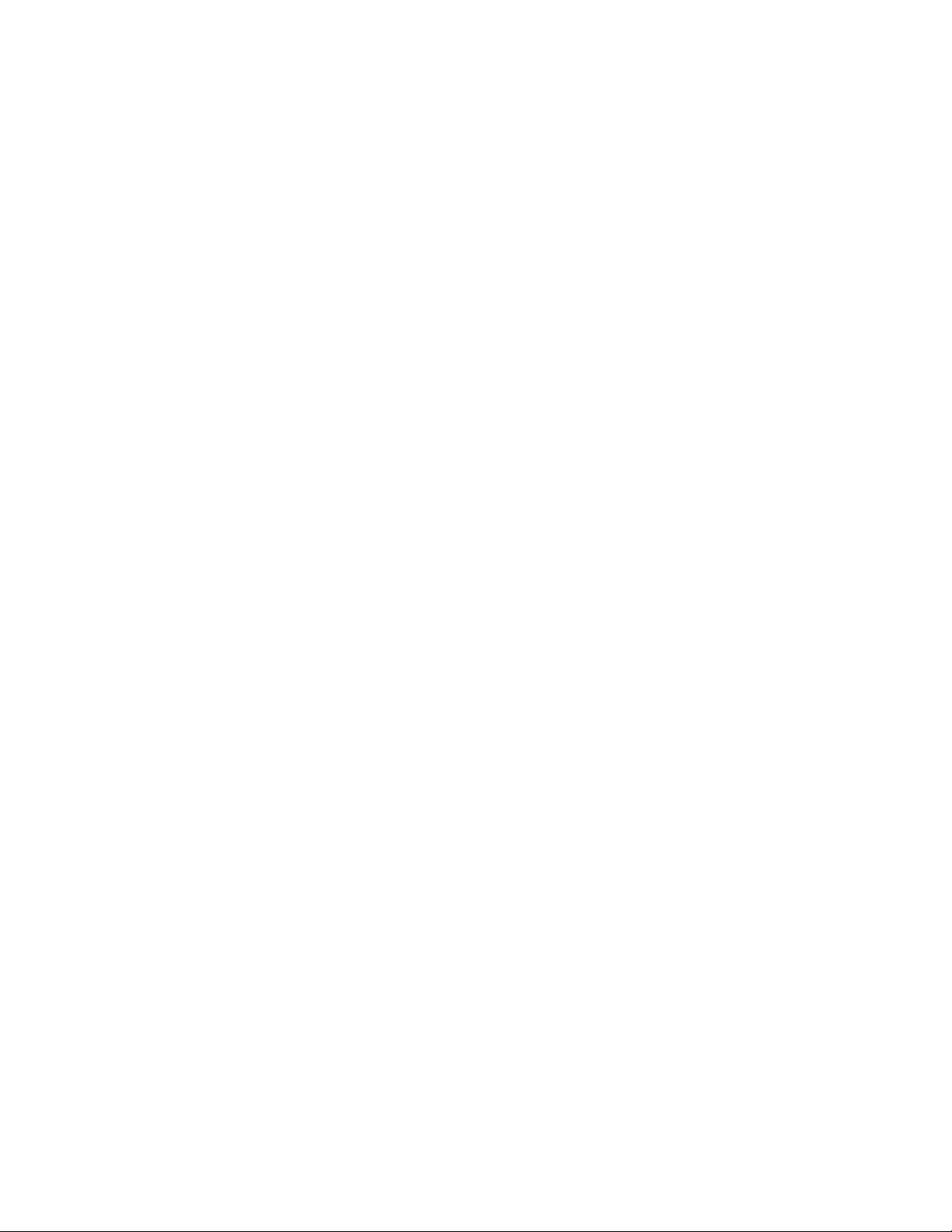
Transportere skriveren................................................................................................................................................................108
Administrativ støtte.......................................................................109
Justere strømspareren.....................................................................................................................................................109
Gjenopprette fabrikkoppsettet....................................................................................................................................109
Kontrollere enhetsstatus................................................................................................................................................110
Vise rapporter.....................................................................................................................................................................110
Begrense adgang til skriverens menyer....................................................................................................................111
Opprette e-postvarslinger.............................................................................................................................................111
Konfigurere varsler for rekvisita...................................................................................................................................112
Kopiere skriverinnstillingene til andre skrivere......................................................................................................112
Fjerne fastkjørt papir....................................................................113
Unngå papirstopp.............................................................................................................................................................113
Få tilgang til papirstoppområder................................................................................................................................114
Forstå papirstopp-lys, og få tilgang til plasseringer.............................................................................................114
Fjerne papirstopp bak fotolederen og tonerkassetten.......................................................................................118
Fjerne papirstopp fra standardutskuffen.................................................................................................................120
Fjerne papirstopp i skuff 1.............................................................................................................................................120
Fjerne papirstopp i skuff 1.............................................................................................................................................122
Fjerne papirstopp i den manuelle materen.............................................................................................................123
Fjerne papirstopp bak bakdekselet............................................................................................................................124
Feilsøking.........................................................................................126
Løse vanlige problemer med skriveren.....................................................................................................................126
Løse utskriftsproblemer..................................................................................................................................................126
Jobbene skrives ikke ut...............................................................................................................................................................126
Flerspråklige PDF-filer skrives ikke ut ....................................................................................................................................127
Det tar lengre tid enn forventet å skrive ut jobben..........................................................................................................127
Jobben skrives ut fra feil skuff eller på feil papir................................................................................................................127
Uriktige tegn skrives ut...............................................................................................................................................................128
Sammenkobling av skuffer fungerer ikke............................................................................................................................128
store jobber blir ikke sortert .....................................................................................................................................................128
Løse problemer med tilleggsutstyr............................................................................................................................129
Tilleggsutstyret fungerer ikke ordentlig, eller det slutter å fungere etter at det er installert...........................129
Skuffer...............................................................................................................................................................................................129
Minnekort ........................................................................................................................................................................................130
Løse problemer med papirinntrekking.....................................................................................................................130
Papiret kjører seg ofte fast.........................................................................................................................................................130
Lyset som indikerer papirstopp slukker ikke etter at papirstoppet er fjernet ........................................................130
Innhold
5
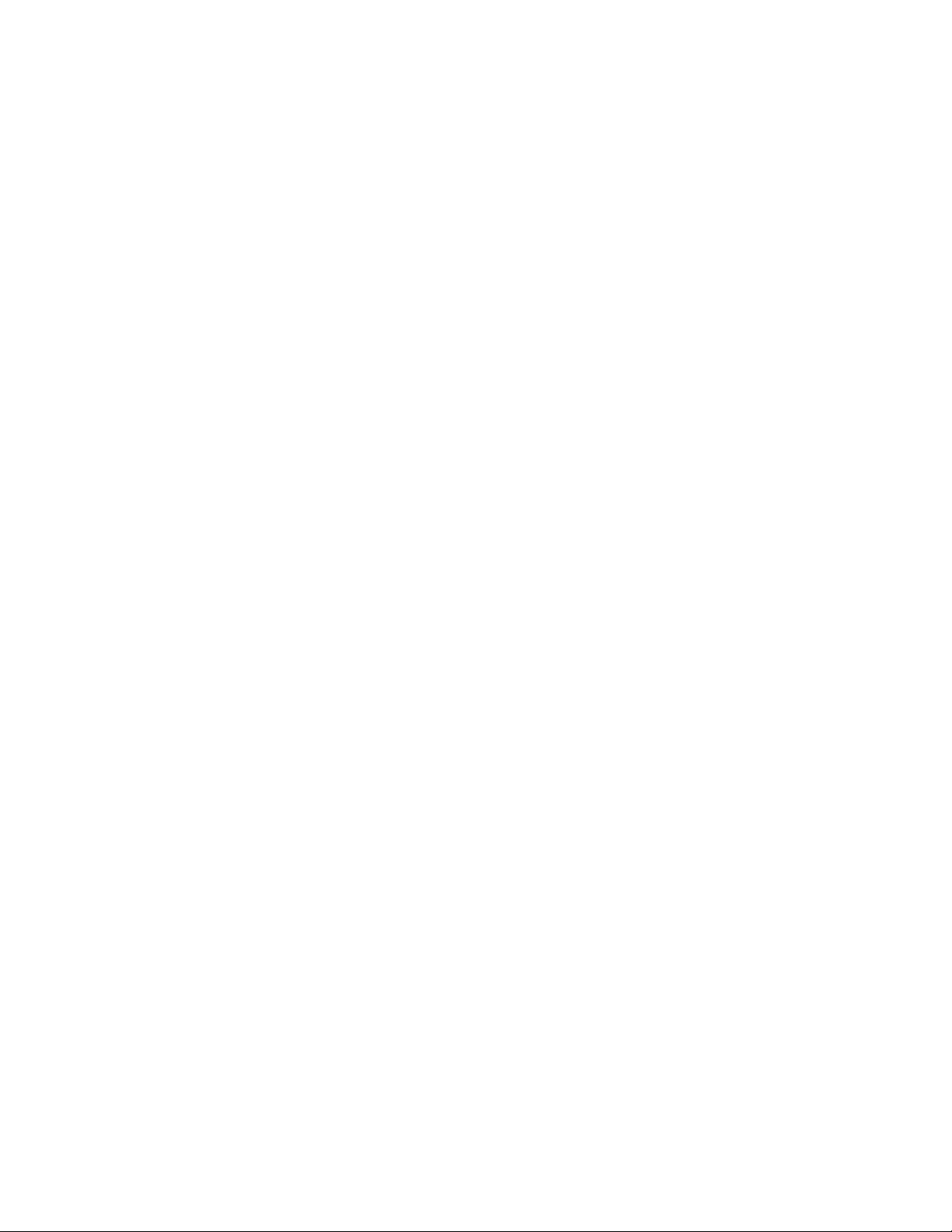
Siden som satt fast, blir ikke skrevet ut på nytt etter at det fastkjørte utskriftsmaterialet er fjernet .............131
Løse problemer med utskriftskvaliteten...................................................................................................................131
Isolere problemer med utskriftskvaliteten ..........................................................................................................................131
Blanke sider.....................................................................................................................................................................................132
Tegn har hakkete eller ujevne kanter....................................................................................................................................132
Avkuttede bilder ...........................................................................................................................................................................132
Grå bakgrunn .................................................................................................................................................................................133
Skyggebilder...................................................................................................................................................................................133
Feilplasserte marger ....................................................................................................................................................................134
Papiret krøller seg.........................................................................................................................................................................134
Utskriften er for mørk ..................................................................................................................................................................134
Utskriften er for lys .......................................................................................................................................................................135
Skråstilt utskrift ..............................................................................................................................................................................136
Det vises tonertåke eller bakgrunnsskygge på siden......................................................................................................136
Toneren sverter av........................................................................................................................................................................136
Tonerflekker....................................................................................................................................................................................137
Utskriftskvaliteten på transparenter er dårlig ....................................................................................................................137
Vannrette streker ..........................................................................................................................................................................137
Loddrette streker ..........................................................................................................................................................................138
Hele sorte eller hvite streker vises på transparenten eller papiret .............................................................................139
Kontakte brukerstøtte.....................................................................................................................................................140
Merknader........................................................................................141
Produktinformation.........................................................................................................................................................141
Utgivelsesmerknad...........................................................................................................................................................141
Strømforbruk......................................................................................................................................................................146
Stikkordregister..............................................................................152
Innhold
6
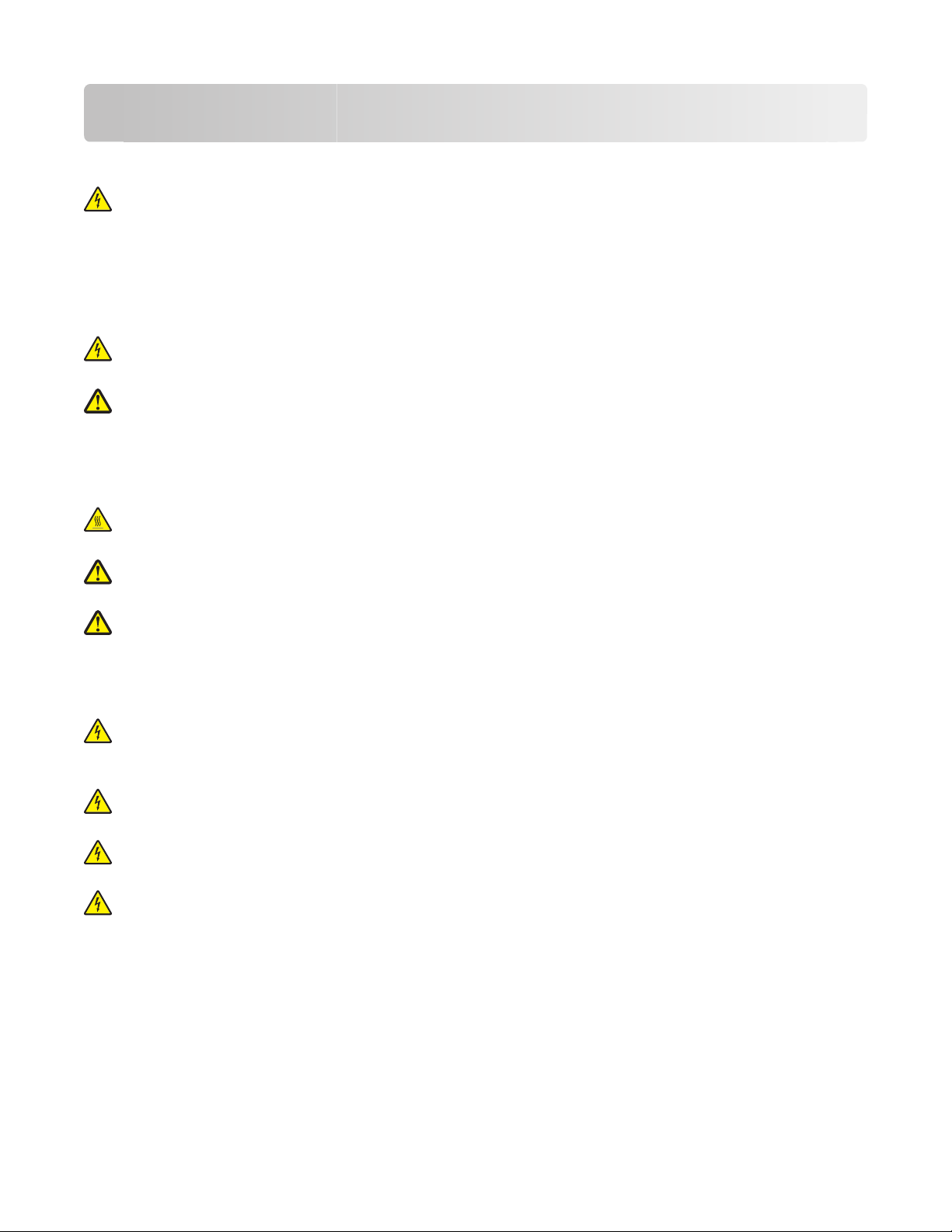
Sikkerhetsinformasjon
Koble strømledningen til et lett tilgjengelig jordet strømuttak i nærheten av produktet.
FORSIKTIG – ELEKTRISK FARE: Ikke installer dette produktet eller koble til strømledning, telefon eller annet i
tordenvær.
Bruk profesjonelt servicepersonell til service og reparasjoner utenom det som er beskrevet i brukerhåndboken.
Dette produktet er utformet, testet og godkjent i henhold til strenge globale sikkerhetskrav ved bruk av bestemte
Lexmark-komponenter. Sikkerhetsfunksjonene i enkelte deler er kanskje ikke alltid like åpenbare. Lexmark er ikke
ansvarlig for bruk av andre reservedeler.
FORSIKTIG – ELEKTRISK FARE: Kontroller at alle eksterne tilkoblinger (for eksempel Ethernet- og
telefonsystemtilkoblinger) er riktig koblet til de riktige portene.
FORSIKTIG – FARE FOR PERSONSKADE: Dette produktet bruker en laser. Bruk av andre kontroller, justeringer
eller prosedyrer enn det som er angitt i denne håndboken, kan utsette deg for farlig stråling.
Produktet bruker en utskriftsprosess som varmer opp utskriftsmaterialet, og varmen kan gjøre at materialet avgir
avgasser. Du må gjøre deg kjent med og forstå den delen av brukerveiledningen som omhandler retningslinjer for
valg av utskriftsmateriale, slik at du unngår mulige farlige avgasser.
FORSIKTIG – VARM OVERFLATE: Fikseringsenheten og skriverdelene i nærheten av den kan være varme. Hvis
du vil redusere risikoen for skader, må du la overflaten kjøles ned før du berører den.
FORSIKTIG – FARE FOR PERSONSKADE: Bruk håndtakene på sidene av skriveren for å løfte den, og pass på at
du ikke har fingrene under skriveren når du setter den ned.
FORSIKTIG – FARE FOR PERSONSKADE: Ikke vri, knyt eller klem sammen strømledningen, og ikke plasser tunge
gjenstander på den. Strømledningen må ikke utsettes for unødvendig slitasje eller belastning. Pass på at
strømledningen ikke kommer i klem, for eksempel mellom møbler og vegger. Feil bruk av strømledningen kan
forårsake brann eller gi elektrisk støt. Kontroller strømledningen jevnlig. Koble strømledningen fra stikkontakten
før den kontrolleres.
FORSIKTIG – ELEKTRISK FARE: Når du vil ha tilgang til hovedkortet, må du slå av skriveren og koble den fra
stikkontakten før du fortsetter. Hvis du har koblet andre enheter til skriveren, må du slå av disse også og trekke
ut eventuelle ledninger som er koblet til skriveren.
FORSIKTIG – ELEKTRISK FARE: Hvis du skal installere tilleggsutstyr etter at du har konfigurert skriveren, må du
slå av skriveren og trekke strømledningen ut av stikkontakten før du fortsetter.
FORSIKTIG – ELEKTRISK FARE: Hvis du skal installere et minnekort etter at du har konfigurert skriveren, må du
slå av skriveren og trekke strømledningen ut av stikkontakten før du fortsetter.
FORSIKTIG – ELEKTRISK FARE: For å unngå å risikere elektriske støt må du trekke strømledningen ut av
vegguttaket og koble alle kabler fra skriveren før du fortsetter.
Sikkerhetsinformasjon
7
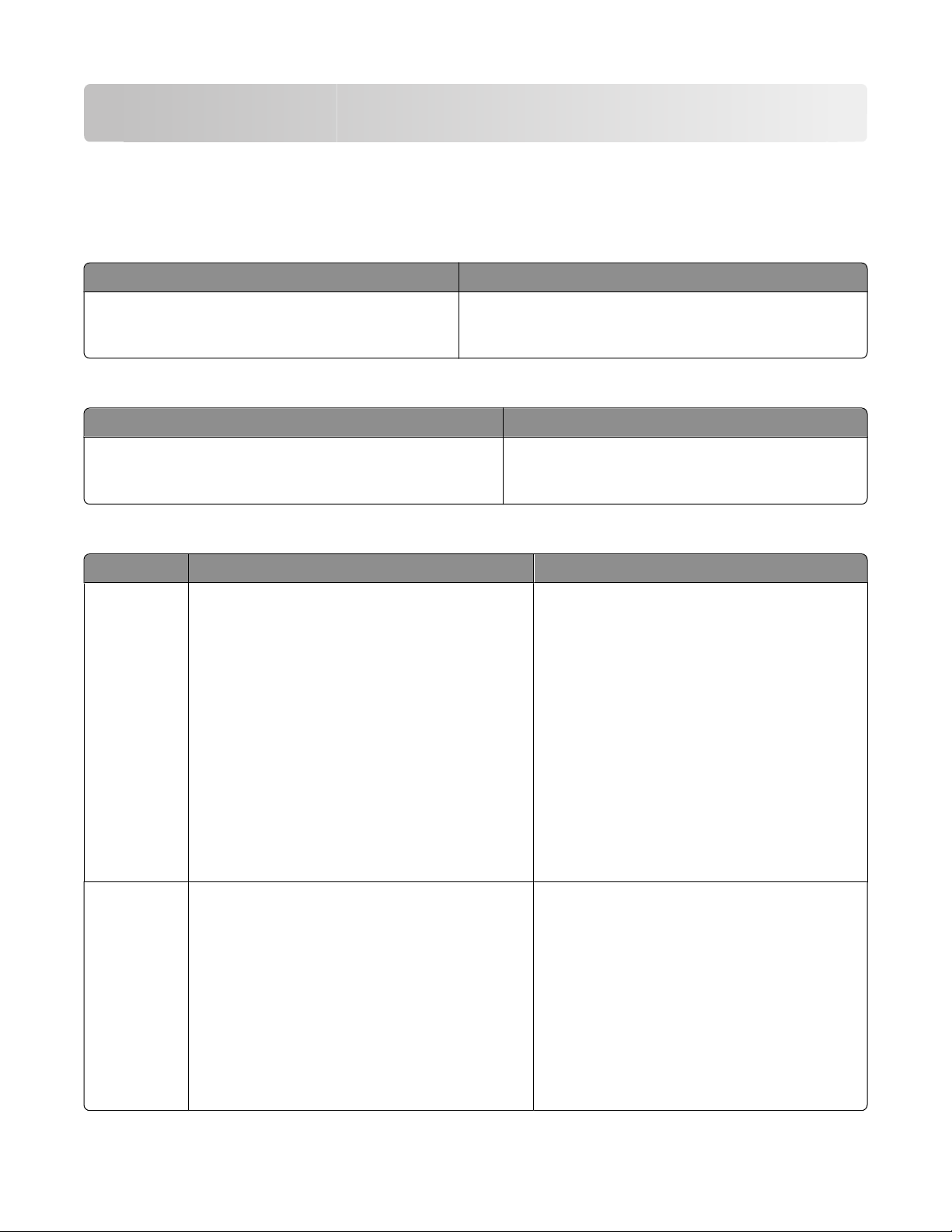
Bli kjent med skriveren
Finne informasjon om skriveren
Oppsett
Beskrivelse Hvor finner du
Oppsett –informasjonen gir deg instruksjoner for å sette
opp skriveren. Følg instruksjonene for lokal, nettverk eller
trådløs, avhengig av hva du trenger.
-informasjon
Du kan finne dokumentet Oppsett –informasjon ved siden av
skriverboksen på Lexmarks hjemmeside: www.lexmark.com.
Hjelp
Beskrivelse Hvor finner du
Hjelpefunksjonen gir deg instruksjoner for bruk av
programvaren.
Mens du er i et Lexmark-program klikker du Help
(Hjelp), Tips Help (Hjelp), eller Help (Hjelp) Help
Topics (Emner).
Brukerstøtte
Beskrivelse Hvor finner du (Nord-Amerika) Hvor finner du (resten av verden)
Telefonstøtte Ring oss på
• USA: 1-800-332-4120
Mandag-Fredag (8:00 –23:00 ET)
Lørdag (12:00–18:00 ET)
• Canada: 1-800-539-6275
Mandag-Fredag (8:00 –23:00 ET)
Lørdag (12:00–18:00 ET)
Telefonnummer og åpningstider kan variere etter
land eller region.
Besøk vår hjemmeside på www.lexmark.com.
Velg et land eller en region, og velg deretter
Brukerstøtte.
Merk: Se det utskrevne garantibeviset som ble
levert med skriveren din for å få mer informasjon
om hvordan du kan kontakte Lexmark.
• Mexico: 001-888-377-0063
Mandag-Fredag (8:00 –20:00 ET)
Merk: Telefonnummer og åpningstider kan endres
uten forvarsel. For de nyeste telefonnumrene kan du
se det utskrevne garantibeviset som ble levert med
skriveren din.
Epost-støtte
For støtte via epost må du besøke vår hjemmeside:
www.lexmark.com.
1 Klikk SUPPORT (Teknisk brukerstøtte).
2 Klikk Technical Support (Teknisk support).
3 Velg skrivermodell.
4 Velg skrivermodell.
5 Fra avsnittet Teknisk support klikker du e-Mail
Support (Kontakt oss) .
6 Fyll ut skjemaet, og klikk på Submit Request
(Send).
Bli kjent med skriveren
8
Epost-støtte varierer etter land og region, og kan
være utilgjengelig enkelte steder.
Besøk vår hjemmeside på www.lexmark.com.
Velg et land eller en region, og velg deretter
Brukerstøtte.
Merk: Se det utskrevne garantibeviset som ble
levert med skriveren din for å få mer informasjon
om hvordan du kan kontakte Lexmark.
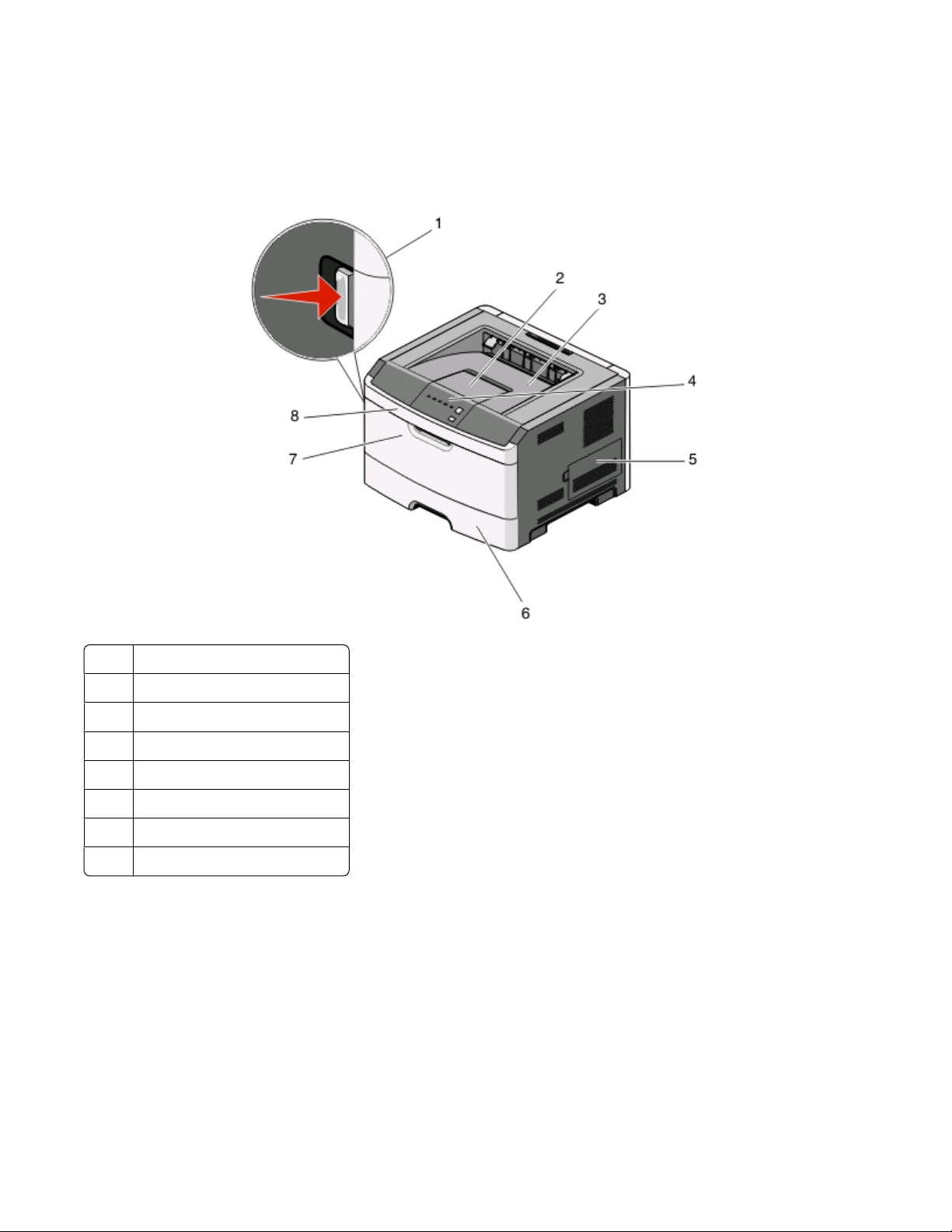
Skriverkonfigurasjoner
Grunnmodell
Illustrasjonen nedenfor viser forsiden av skriveren, med grunnleggende egenskaper eller deler:
Utløserknapp for frontdeksel
1
Papirstopp
2
Standard utskuff
3
Skriverens kontrollpanel
4
5 Deksel til hovedkortet
Standard 250 arks skuff (skuff 1)
6
7 Deksel for manuell mater
Frontdeksel
8
Illustrasjonen nedenfor viser baksiden av skriveren, med grunnleggende egenskaper eller deler:
Bli kjent med skriveren
9
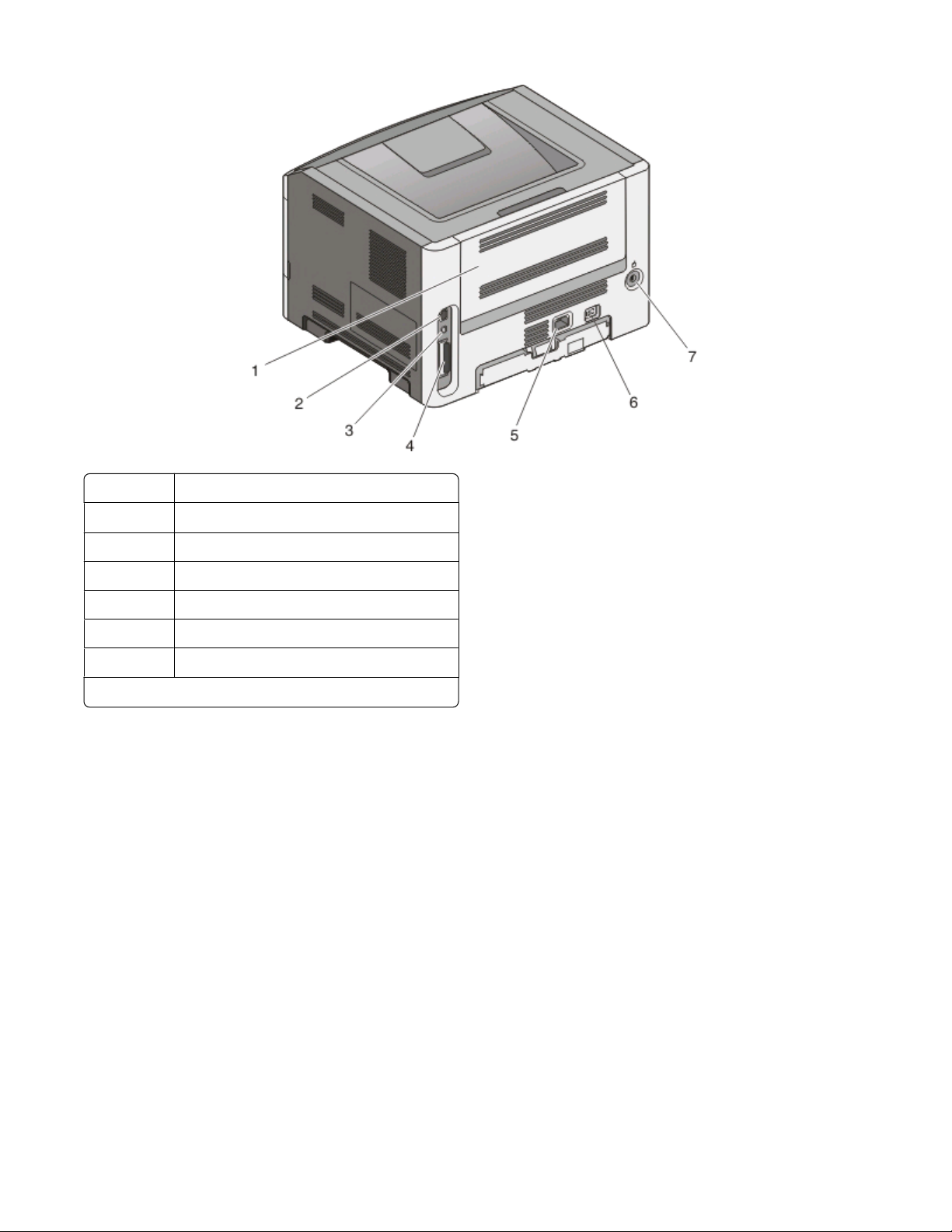
1
2
Bakdeksel
Ethernet-port
*
3
4
5
6 Strømbryter (Av/På-bryter)
7
*
Ethernet-port er kun tilgjengelig på nettverksmodeller.
USB-port
Parallellport
Kontakt for skriverens strømledning
Låseenhet
Konfigurerte modeller
Illustrasjonen nedenfor viser skriveren med en skuff for 250 ark (tilvalg):
Bli kjent med skriveren
10
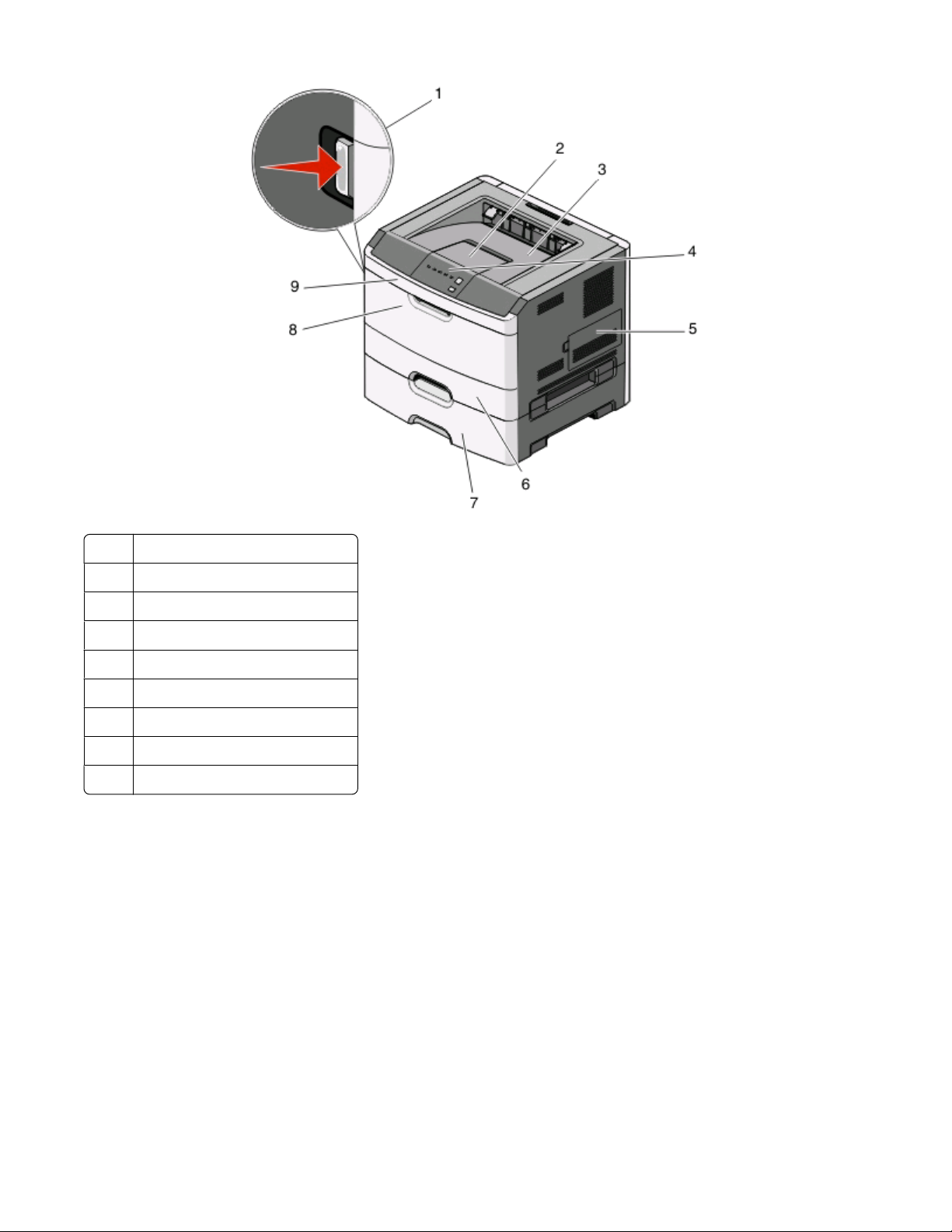
1 Utløserknapp for frontdeksel
Papirstopp
2
3 Standard utskuff
Skriverens kontrollpanel
4
Deksel til hovedkortet
5
Standard 250 arks skuff (skuff 1)
6
Skuff for 250 ark (tilvalg – skuff 2)
7
8 Deksel for manuell mater
Frontdeksel
9
Illustrasjonen nedenfor viser skriveren med en skuff for 550 ark (tilvalg):
Bli kjent med skriveren
11
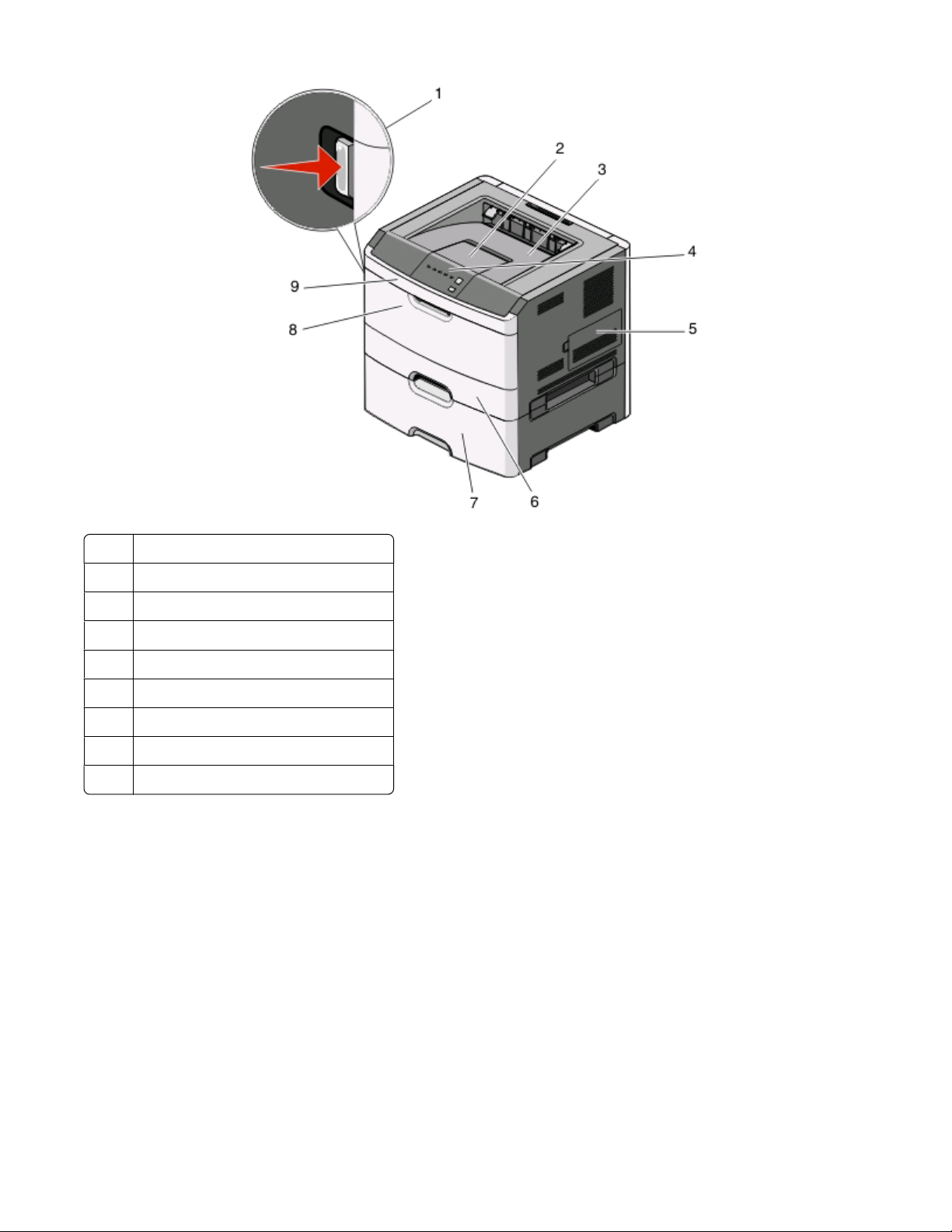
1 Utløserknapp for frontdeksel
Papirstopp
2
3 Standard utskuff
Skriverens kontrollpanel
4
Deksel til hovedkortet
5
Standard 250 arks skuff (skuff 1)
6
550 arks mater (skuff 2 – tilleggsutstyr)
7
8 Deksel for manuell mater
Frontdeksel
9
Forstå skriverens kontrollpanel
Skriverens kontrollpanel har seks lamper og to knapper.
Bli kjent med skriveren
12
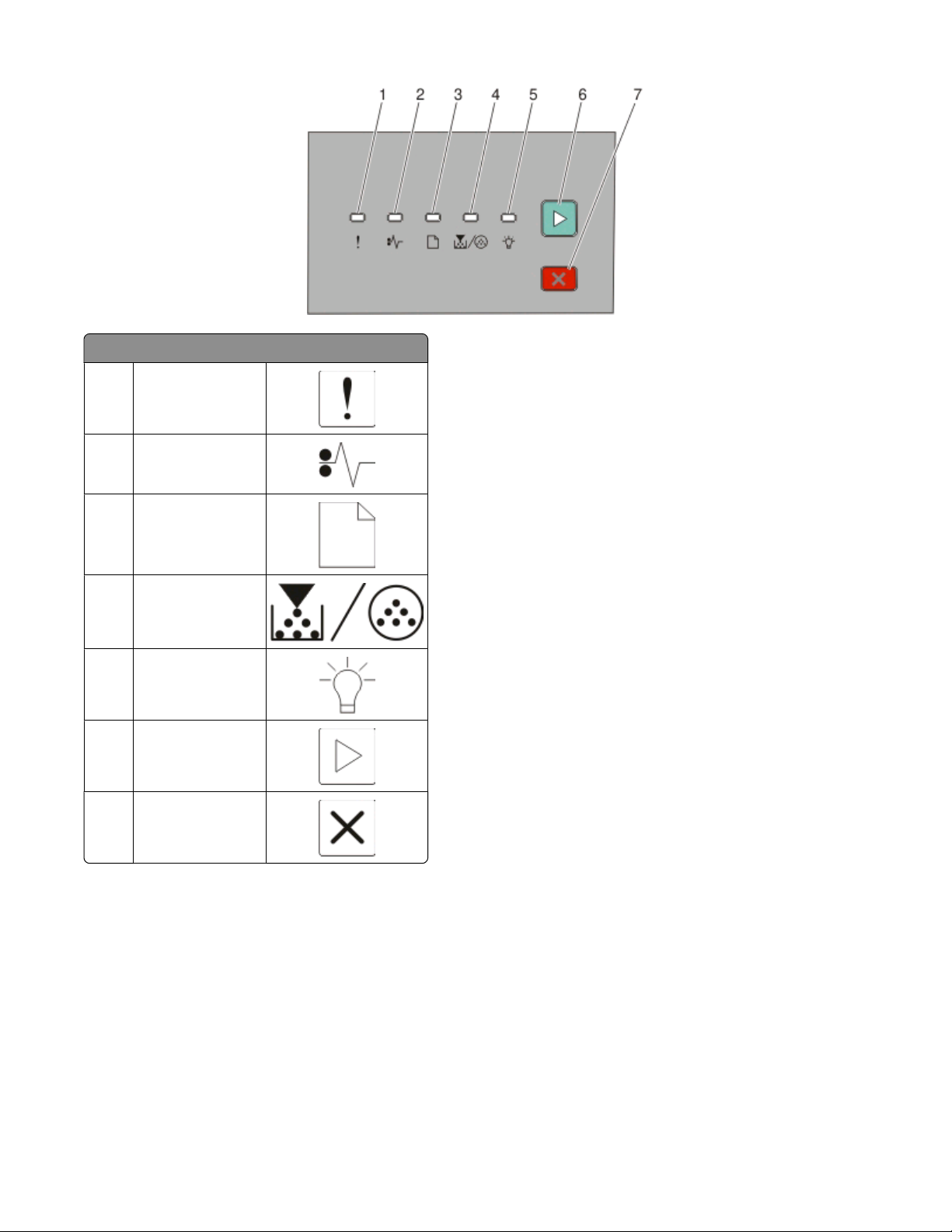
Element
1 Feillampe
Papirstopp-lampe
2
Legg i papir-lampe
3
4 Toner-lampe
5 Klar-lampe
Fortsett-knapp
6
Stopp-knappen
7
Bli kjent med skriveren
13
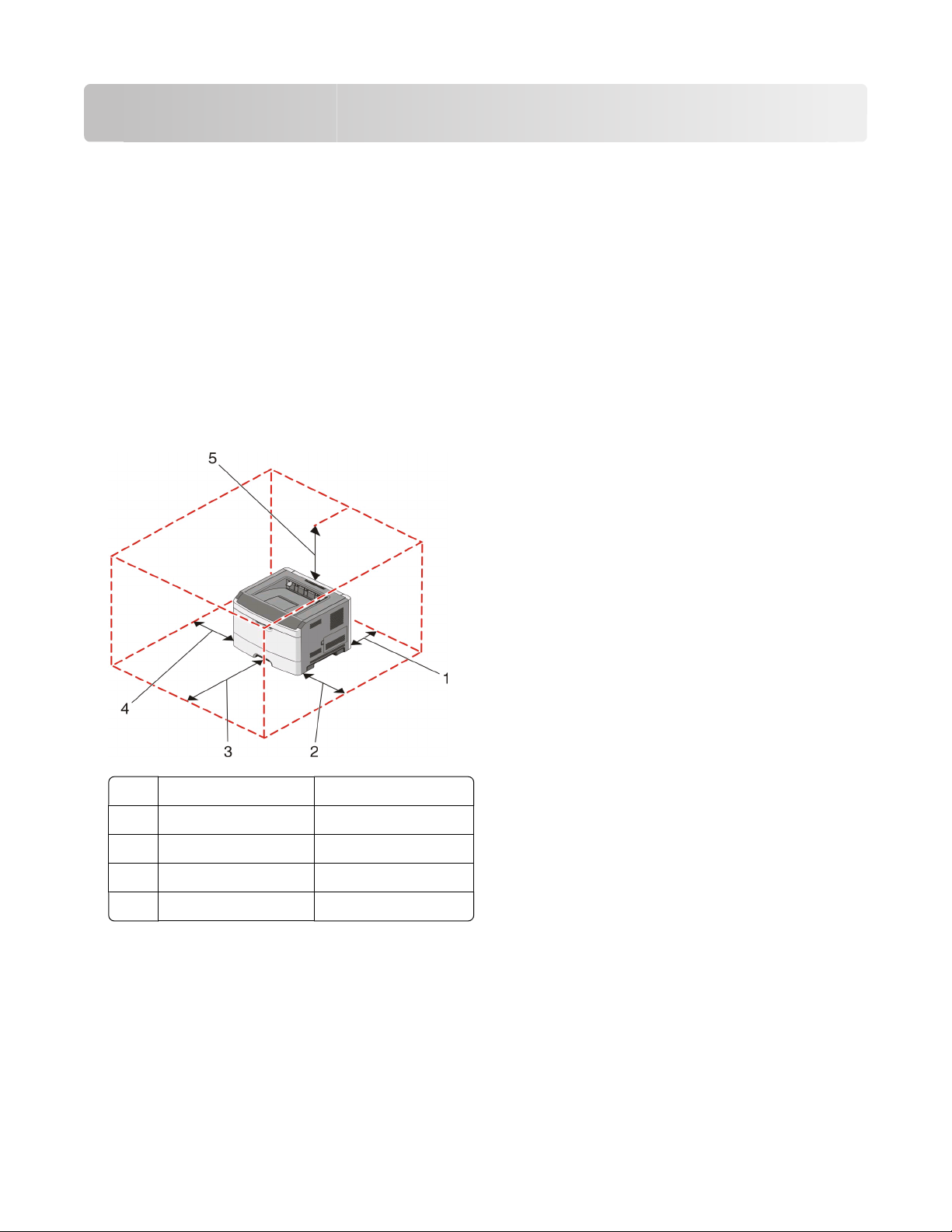
Tilleggskonfigurasjon av skriveren
Velge en plassering for skriveren
Når du velger plassering for skriveren, må du la det være nok plass til å åpne skuffer, deksler og dører. Hvis du tenker
å installere tilleggsutstyr, må du sørge for plass til disse også. Husk:
• Forviss deg om at luftforholdene i rommet tilsfredsstiller den siste versjonen av ASHRAE 62-standarden.
• Sett skriveren på en flat, solid og stabil overflate.
• Hold skriveren
– borte fra den direkte luftstrømmen fra klimaanlegg, ovner eller vifter
– borte fra direkte sollys, ekstrem luftfuktighet eller skiftende temperaturer
– ren, tørr og fri for støv
• Anbefalt plass rundt skriveren for tilstrekkelig ventilasjon:
Bak 300 mm (12,0 tommer)
1
2 Forside 300 mm (12,0 tommer)
Right side (Høyre side) 200 mm (8,0 tommer)
3
Left side (Venstre side) 12.7 mm (0,5 tommer)
4
Topp 300 mm (12,0 tommer)
5
Tilleggskonfigurasjon av skriveren
14
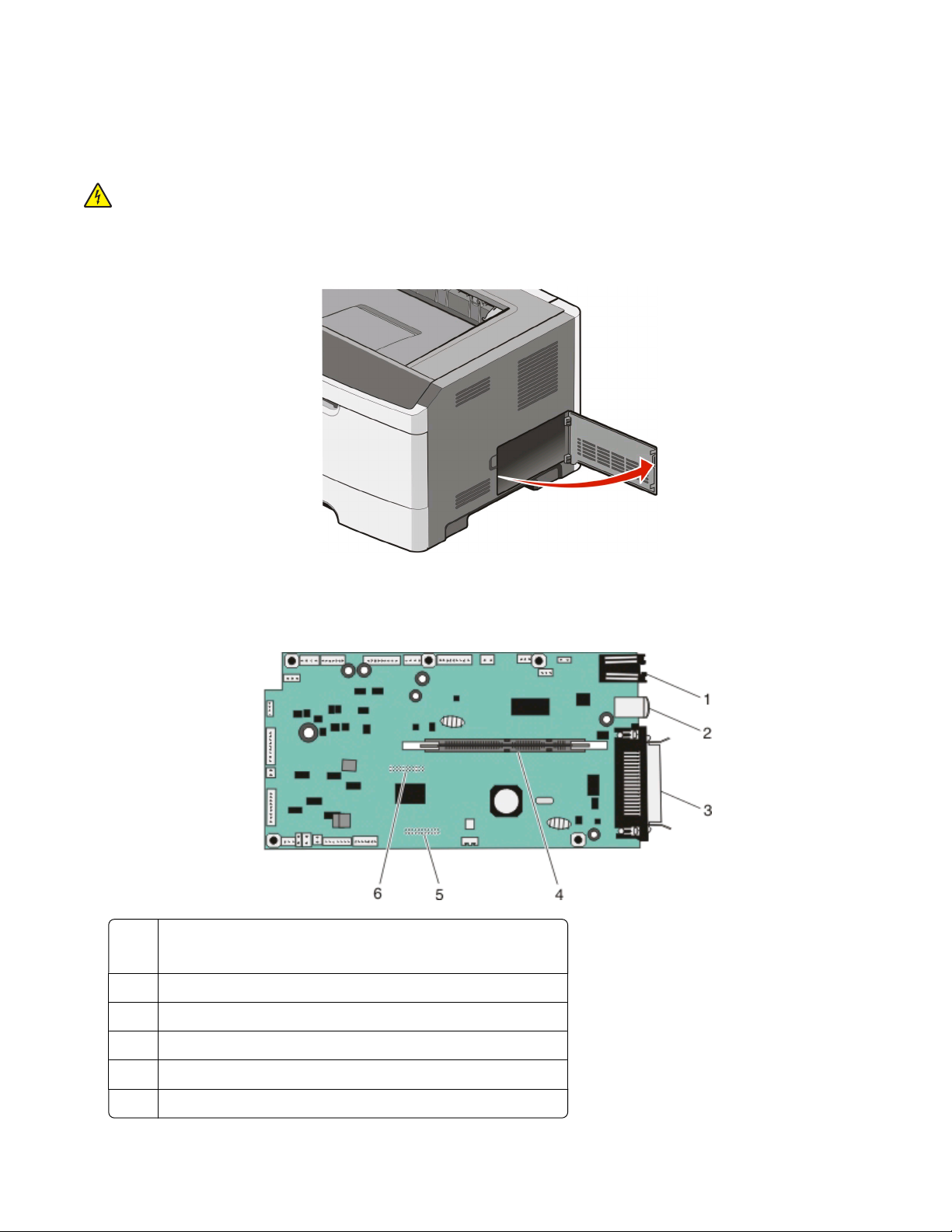
Installere internt tilleggsutstyr
Få tilgang til hovedkortet for å installere internt tilleggsutstyr
FORSIKTIG – ELEKTRISK FARE: Når du vil ha tilgang til hovedkortet, må du slå av skriveren og koble den fra
stikkontakten før du fortsetter. Hvis du har koblet andre enheter til skriveren, må du slå av disse også og trekke
ut eventuelle ledninger som er koblet til skriveren.
1 Luken til hovedkortet er på høyre side, når du står mot fronten av skriveren. Åpne dekselet til hovedkortet.
2 Bruk følgende illustrasjon for å finne passende tilkobling.
Advarsel – mulig skade: De elektroniske komponentene på hovedkortet kan lett bli s kadet av statisk elektrisitet.
Ta på noe av metall på skriveren før du tar på de elektroniske komponentene eller kontaktene på hovedkortet.
Ethernet-kontakt
1
Merk: Ethernet-port er kun tilgjengelig på nettverksmodeller.
USB-port
2
Parallellkontakt
3
4 Kontakt for minnekort
Kontakt for tilvalgskort
5
6 Kontakt for tilvalgskort
Tilleggskonfigurasjon av skriveren
15
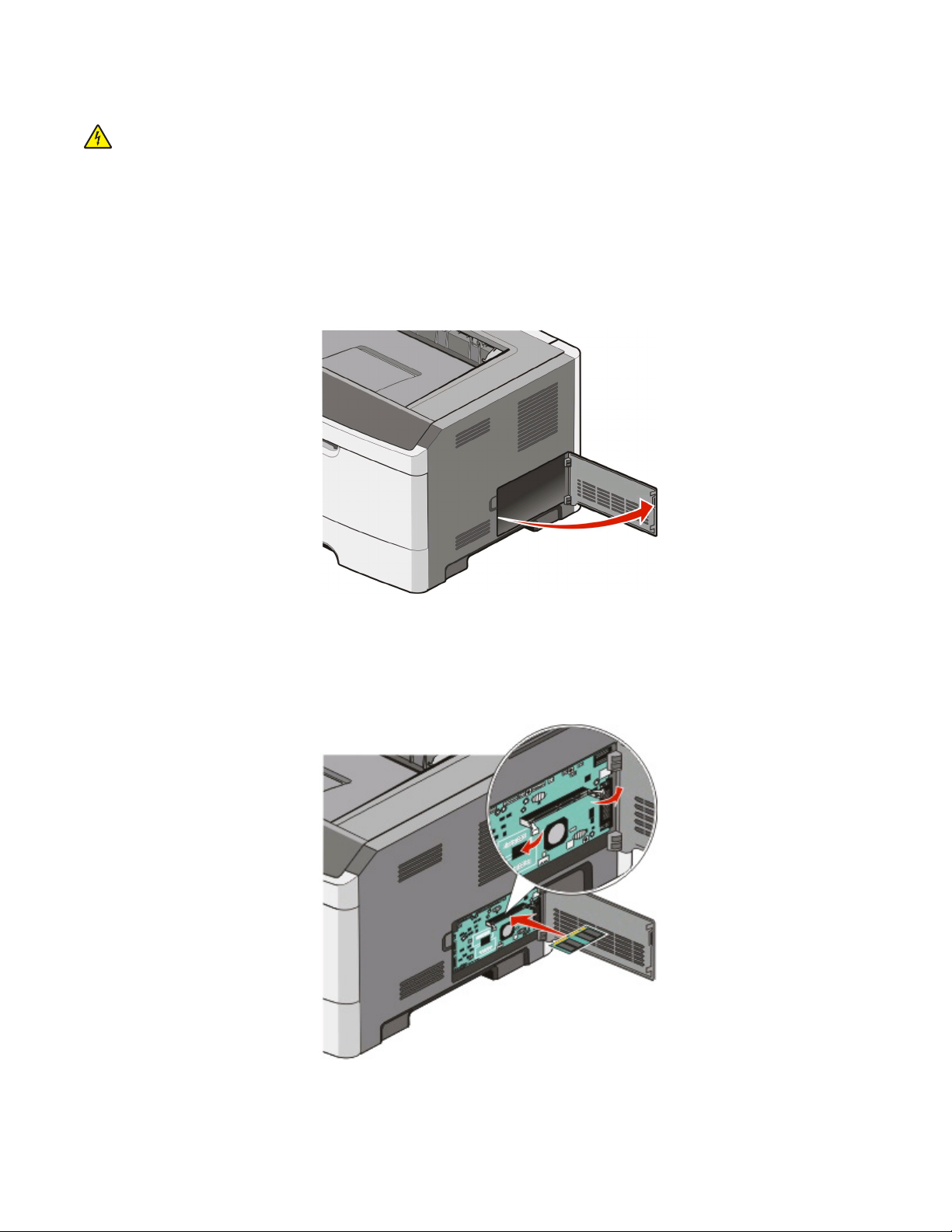
Installere et minnekort
FORSIKTIG – ELEKTRISK FARE: Hvis du skal installere et flash-, minne- eller fastvarekort etter at du har
konfigurert skriveren, må du slå av skriveren og trekke strømledningen ut av stikkontakten før du fortsetter. Hvis
du har koblet andre enheter til skriveren, må du slå av disse også og trekke ut eventuelle ledninger som er koblet
til skriveren.
Advarsel – mulig skade: De elektroniske komponentene på hovedkortet kan lett bli skadet av statisk elektrisitet. Ta
på noe av metall på skriveren før du tar på de elektroniske komponentene eller kontaktene på hovedkortet.
Du kan kjøpe et minnekort (tilleggsutstyr) separat og koble det til hovedkortet. Slik installerer du minnekortet:
1 Få tilgang til hovedkortet.
2 Pakk ut minnekortet.
Merk: Ikke ta på kontaktpunktene langs kanten av kortet.
3 Juster kontakten på minnekortet etter kontakten på hovedkortet. Skyv låseklemmene på kontakten slik at de
åpnes, hvis de ikke allerede er åpne.
Tilleggskonfigurasjon av skriveren
16
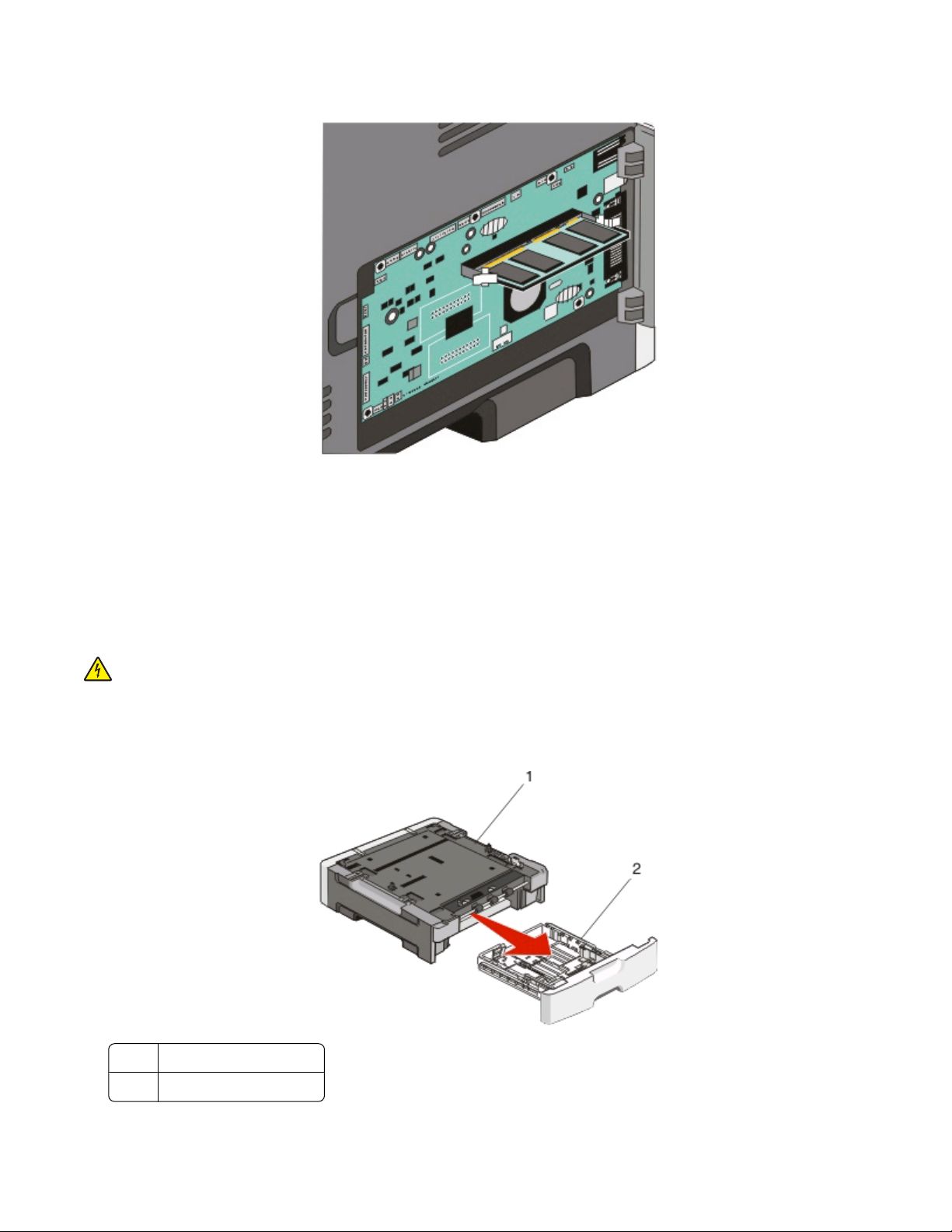
4 Trykk minnekortet rett inn i kontakten til det klikker på plass.
5 Lukk dekselet til hovedkortet.
Installere tilleggsmaskinvare
Installere en skuff for 250 eller 550 ark
Skriveren støtter kun en ekstra skuff. Du kan installere en skuff for 250 eller 550 ark.
FORSIKTIG – ELEKTRISK FARE: Hvis du skal installere tilleggsutstyr etter at du har konfigurert skriveren, må du
slå av skriveren og koble fra strømledningen før du fortsetter.
1 Pakk opp skuffen og fjern eventuell emballasje.
2 Fjern skuffen fra inntrekkingsmekanismen.
Inntrekkingsmekanisme
1
Skuff
2
Tilleggskonfigurasjon av skriveren
17
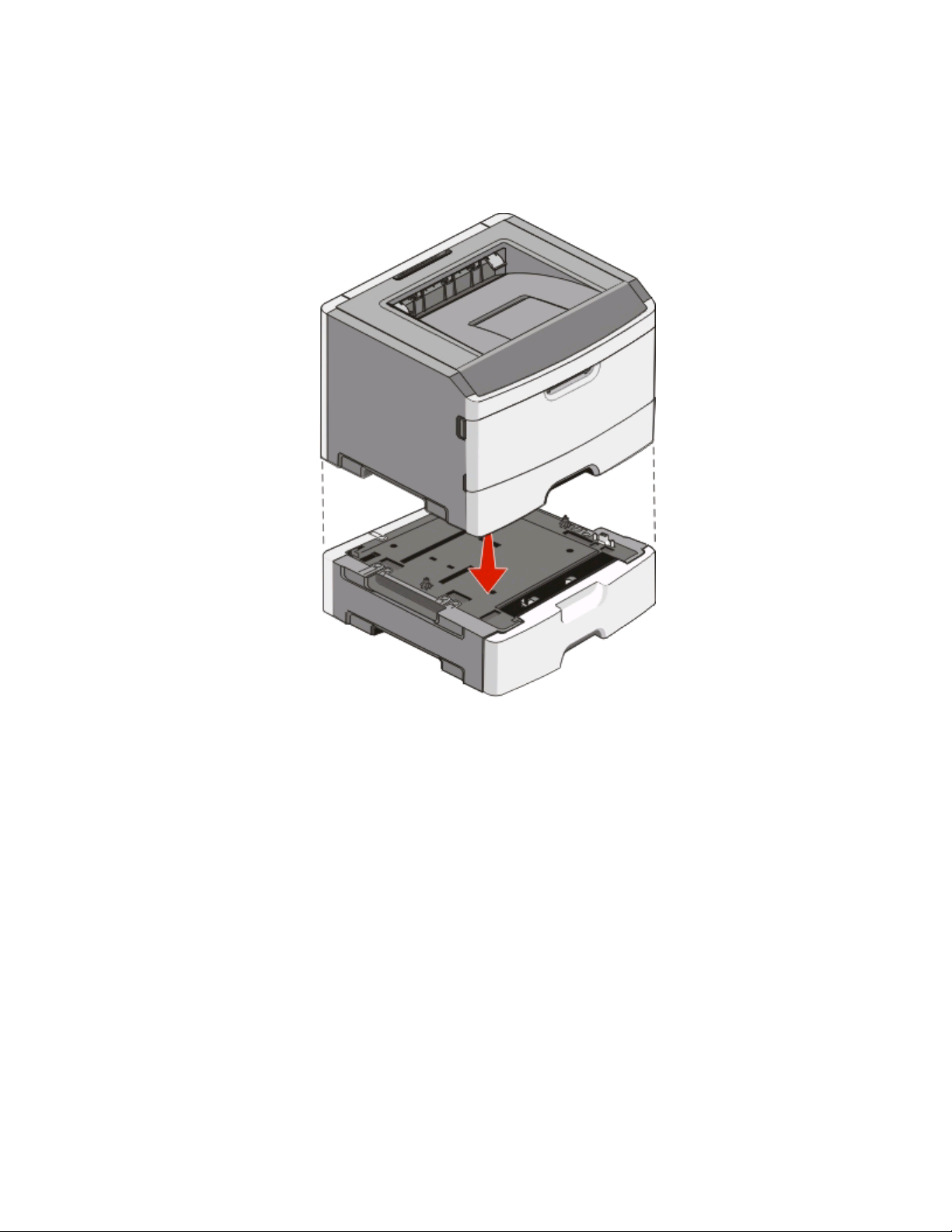
3 Fjern all emballasje og tape fra innsiden av skuffen.
4 Sett skuffen inn i sokkelenheten.
5 Plasser materen der skriveren skal stå.
6 Hold skriveren rett over tilleggsmateren, og senk skriveren på plass.
Koble til kabler
1 Koble skriveren til en PC eller et nettverk.
• Bruk en USB- eller parallellkabel for lokal tilkobling.
• Bruk en Ethernettkabel for å koble skriveren til et nettverk.
2 Koble strømledningen til skriveren og deretter til vegguttaket.
Tilleggskonfigurasjon av skriveren
18
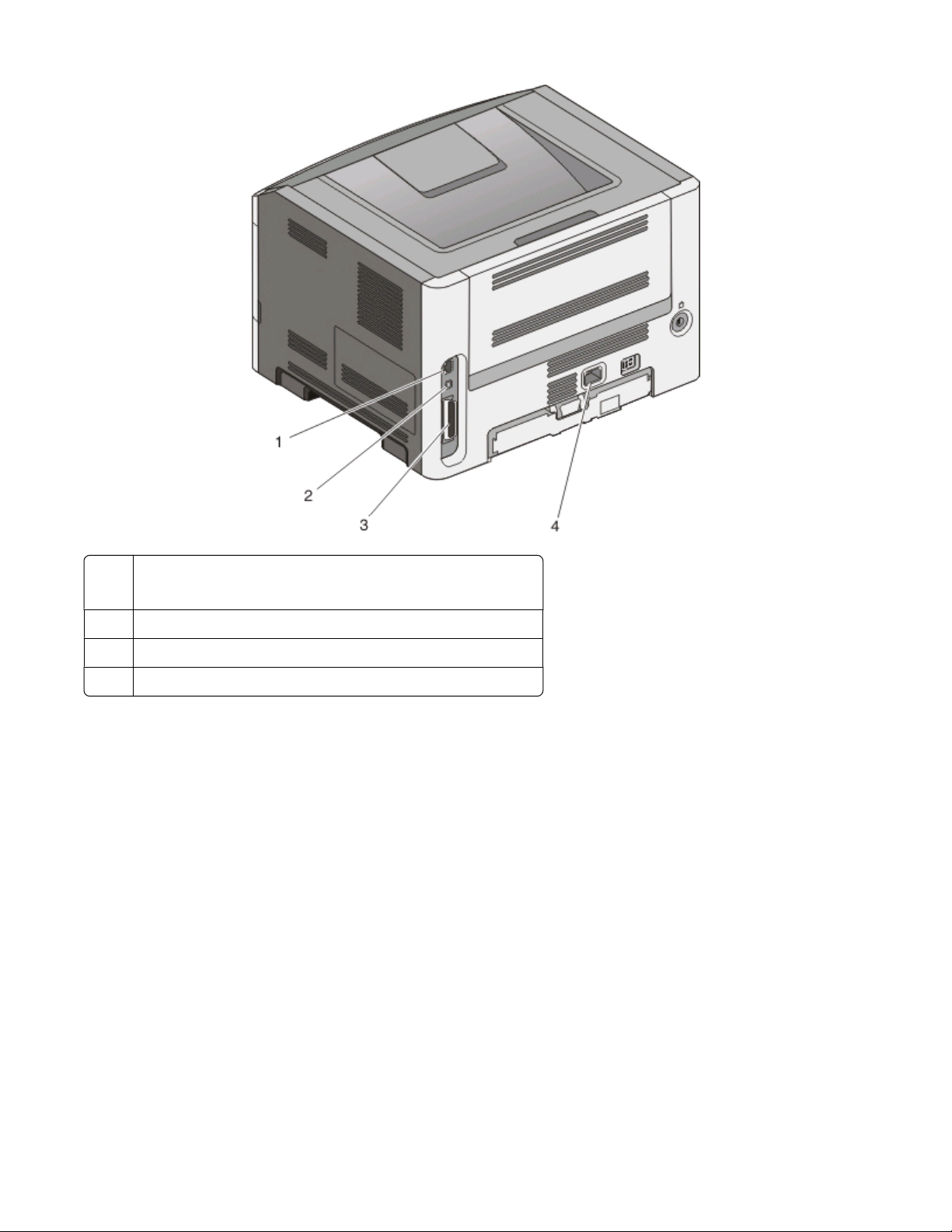
Ethernet-port
1
Merk: Ethernet-port er kun tilgjengelig på nettverksmodeller.
USB-port
2
3 Parallellport
Kontakt for skriverens strømledning
4
Installere skriverprogramvare
En skriverdriver er programvare som gjør det mulig for datamaskinen å kommunisere med skriveren.
Skriverprogramvaren blir vanligvis installert når skriveren installeres. Dersom du trenger å installere programvare
etter oppsettet, følg disse instruksene:
For Windows-brukere
1 Lukk alle åpne programmer.
2 Sett inn CDen Programvare og dokumentasjon.
3 Fra hovedinstallasjonsdialogen, klikker du på Install (Installer).
4 Følg instruksjonene på skjermen.
Tilleggskonfigurasjon av skriveren
19
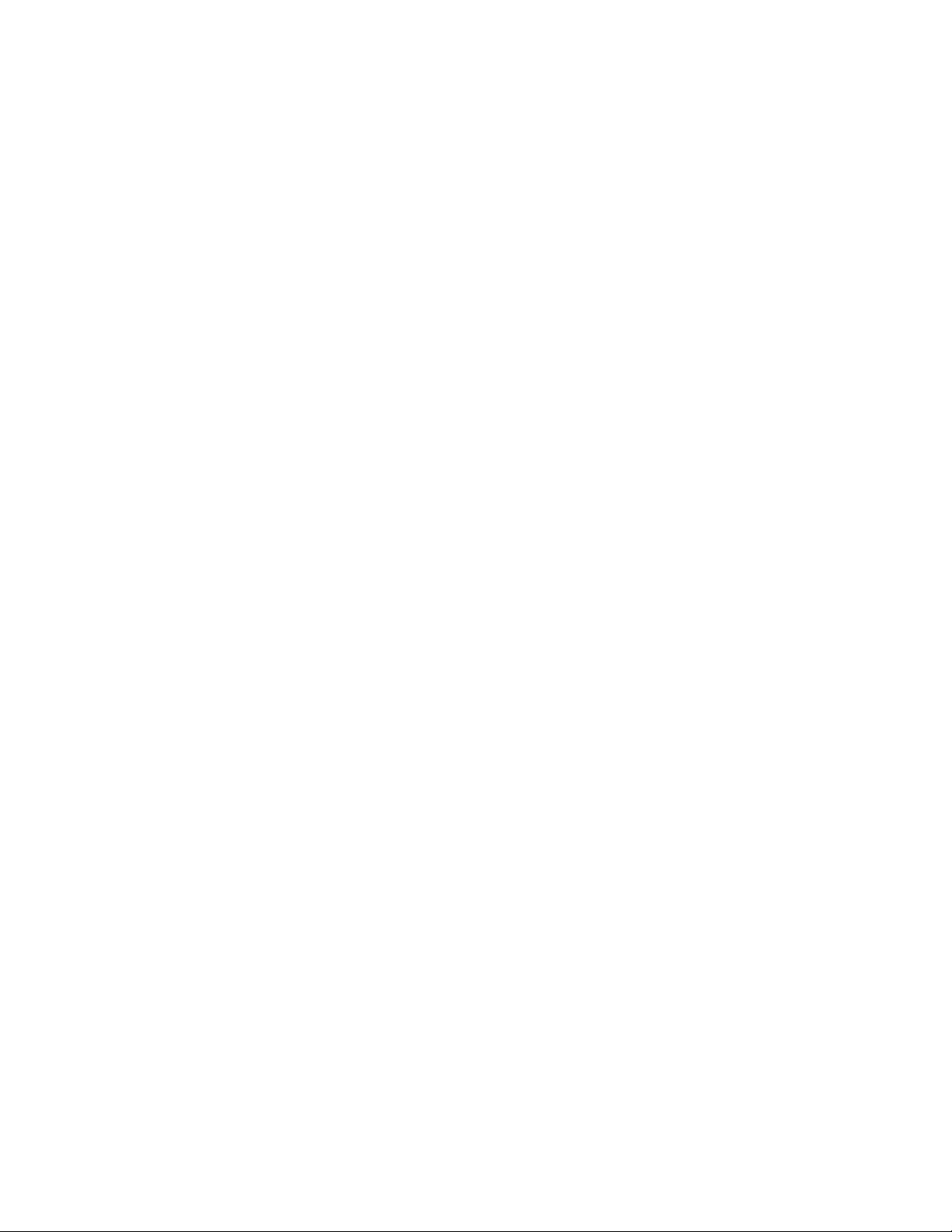
For Macintosh-brukere
1 Lukk alle åpne programmer.
2 Sett inn CDen Programvare og dokumentasjon.
3 Fra Finder-skrivebordet dobbeltklikker du på CD-ikonet som dukker opp automatisk.
4 Dobbeltklikk på ikonet Install (Installer).
5 Følg instruksjonene på skjermen.
Bruke internett
1 Gå til Lexmarks hjemmeside på www.lexmark.com.
2 Fra menyen Drivere og nedlastninger klikker du Driver Finder (Finn driver).
3 Velg skriveren din, og velg deretter operativsystemet ditt.
4 Last ned driveren og installer skriverprogramvaren.
Tilleggskonfigurasjon av skriveren
20
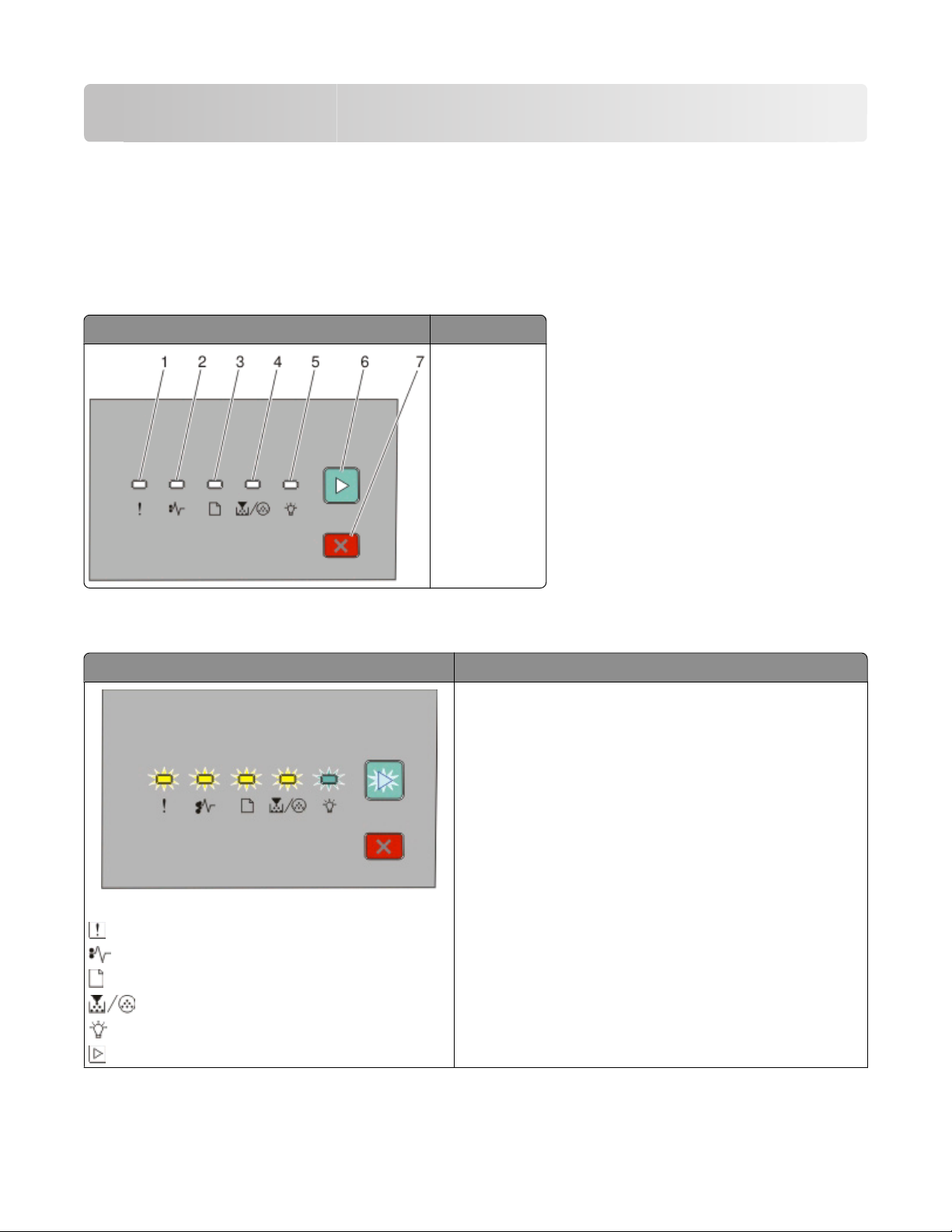
Forstå lysene på skriverens kontrollpanel
Forstå rekkefølgen for lysene på skriverens kontrollpanel
Forstå de primære lyssekvensene
Skriverens kontrollpanel Lys og knapper
1 Feil
2 Papirstopp
3 Legg i papir
4 Toner
5 Klar-
6 Fortsett
7 Stopp
Skriverens kontrollpanel består av seks lys og to knapper. Lysene kan være på eller av, og de kan blinke hurtig eller
sakte.
Lyssekvens Dette kan du gjøre
Slå av og på skriveren. Kontakt produsenten av skriveren din
dersom lysene fremdeles blinker.
Tjenestefeil
- Blinker
- Blinker
- Blinker
- Blinker
- Blinker
- Blinker
Forstå lysene på skriverens kontrollpanel
21
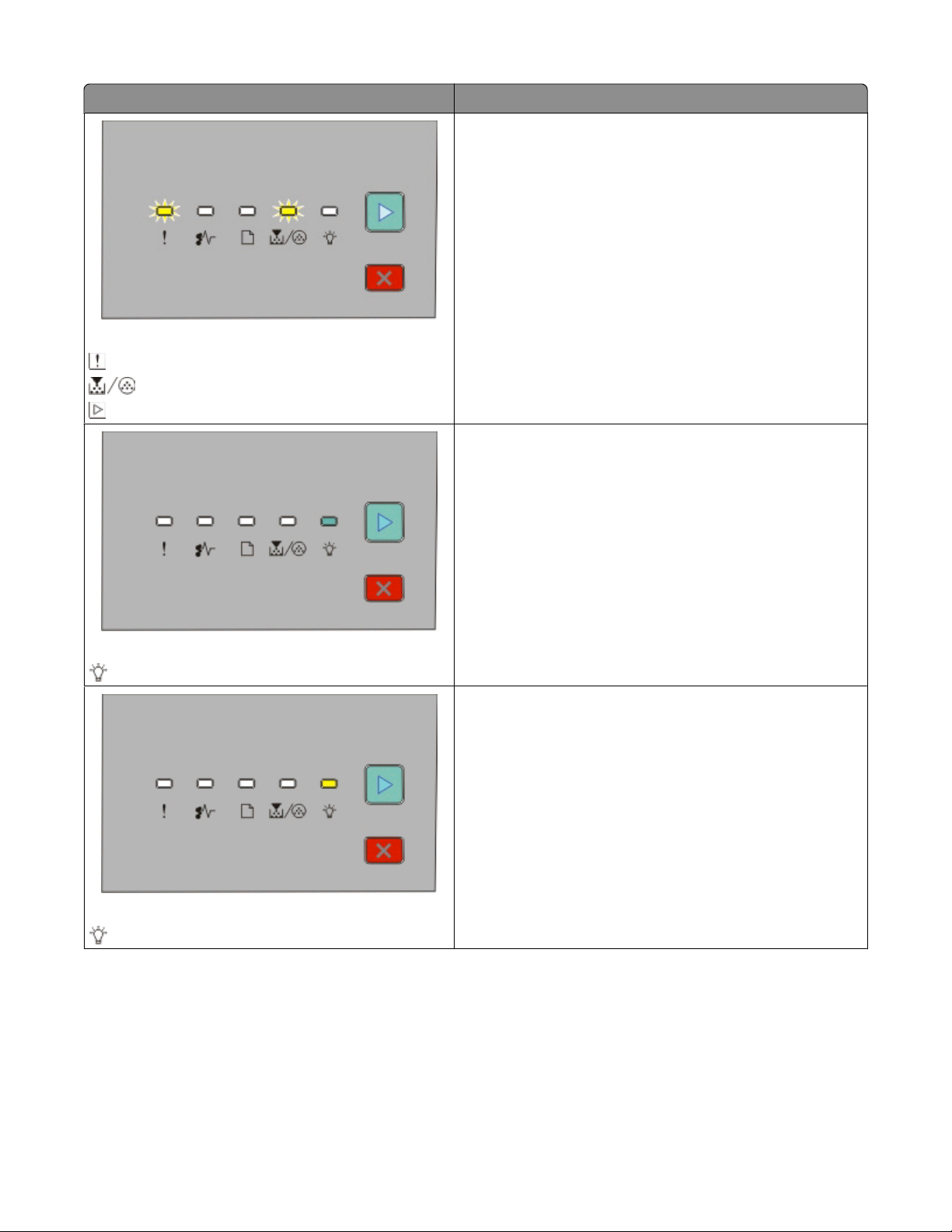
Lyssekvens Dette kan du gjøre
Skift fotoledersettet.
Skift fotoleder
- Blinker
- Blinker
- På
Send en jobb til utskrift.
Klar-
- På (grønn)
Strømsparer
- På (gul)
Send en jobb til utskrift.
Forstå lysene på skriverens kontrollpanel
22
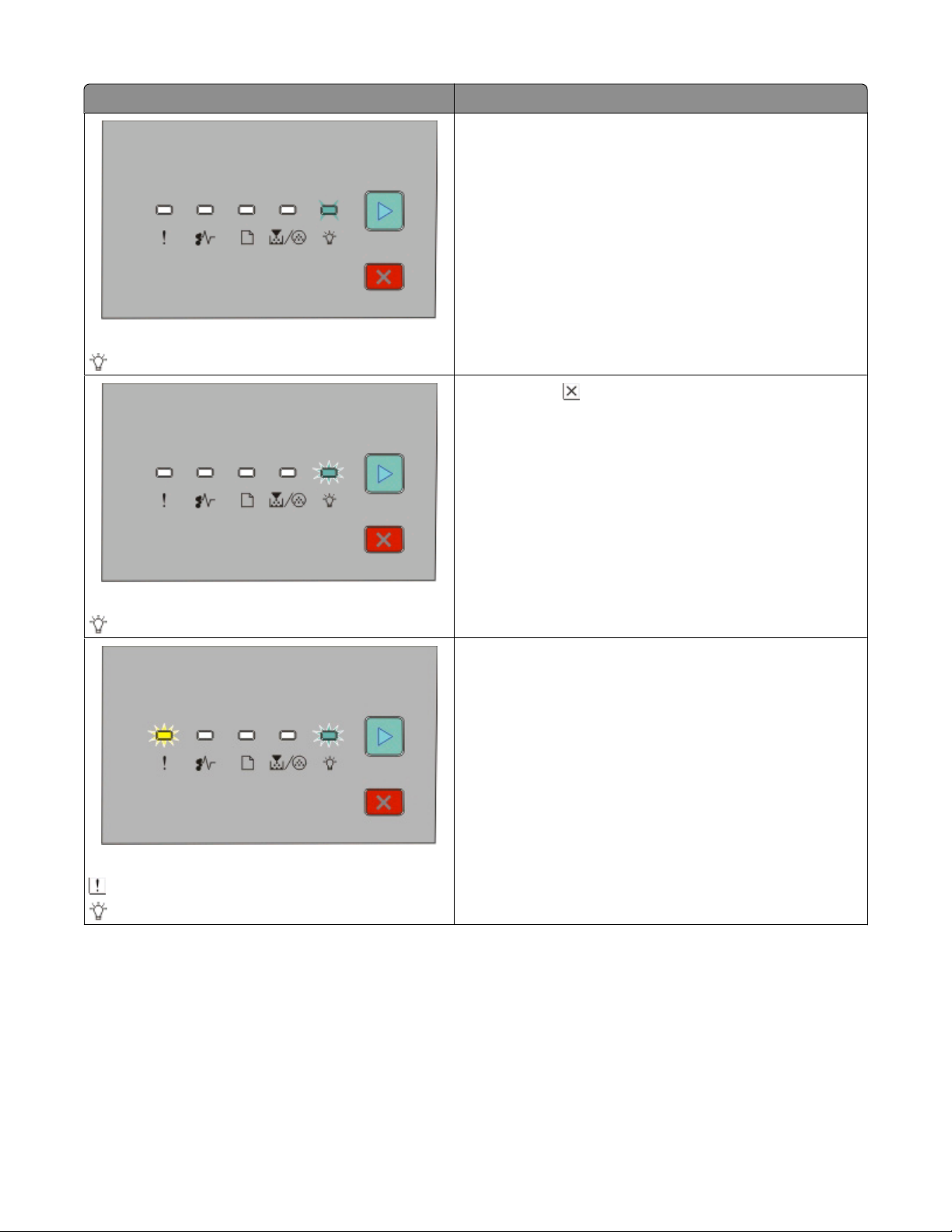
Lyssekvens Dette kan du gjøre
Bruk sporing av heksadesimale verdier for å løse
utskriftsproblemer.
Heksadesimale verdier er klar
- Blinker sakte
Vent, eller trykk .
Opptatt
- Blinker
Sletter buffer
- Blinker
- Blinker
Vent til skriveren går tilbake til Klar-modus.
Forstå lysene på skriverens kontrollpanel
23
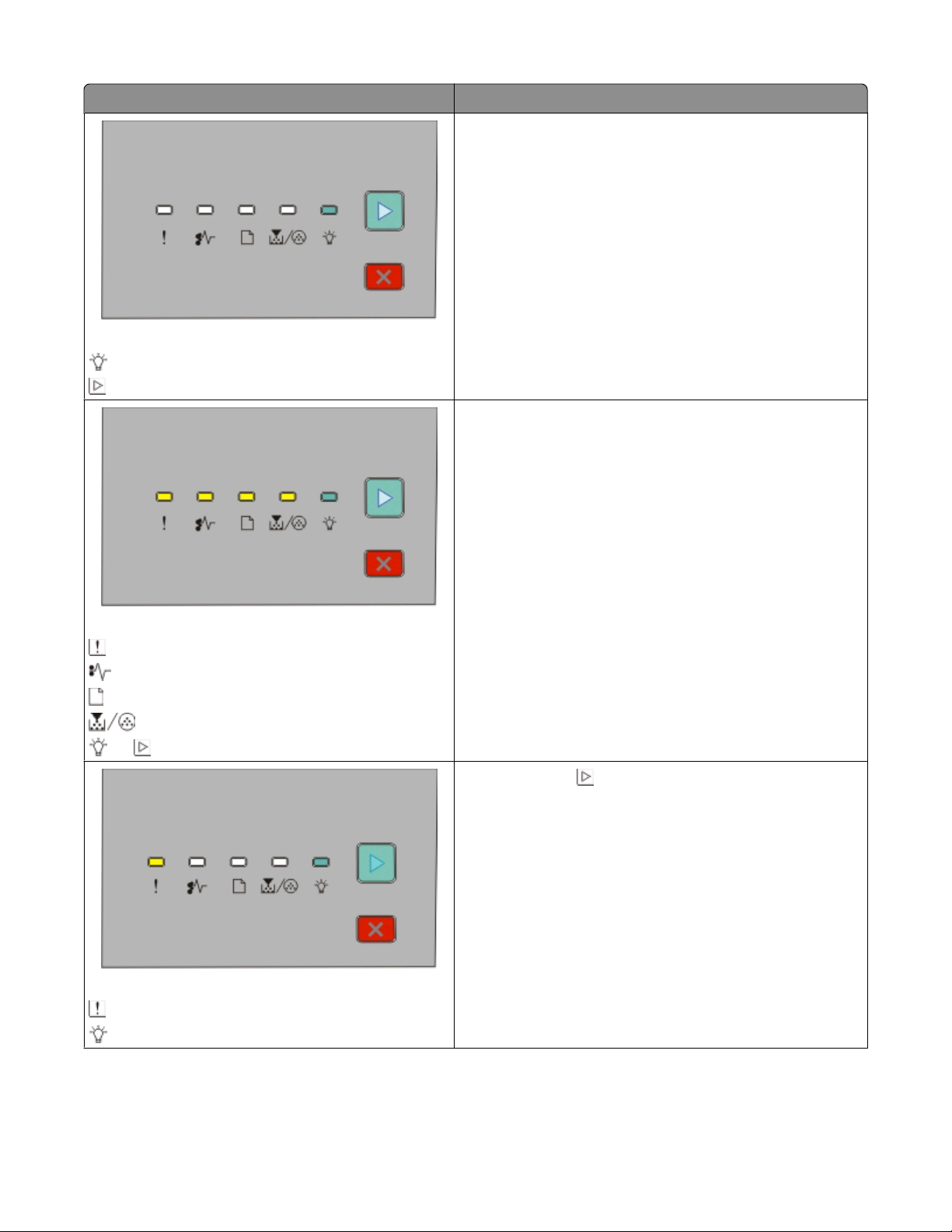
Lyssekvens Dette kan du gjøre
Vent til lyssekvensen er ferdig.
Venter
- På
- På
Vent til lyssekvensen er ferdig.
Avbryte jobb
- På
- På
- På
- På
- På - På
Ugyldig motorstyringskode eller ugyldig nettverkskode
- På
- På
Trykk inn og slipp . For å unngå denne lyssekvensen i
fremtiden må du sørge for at du bruker gyldig kode når du
programmerer skriveren.
Forstå lysene på skriverens kontrollpanel
24
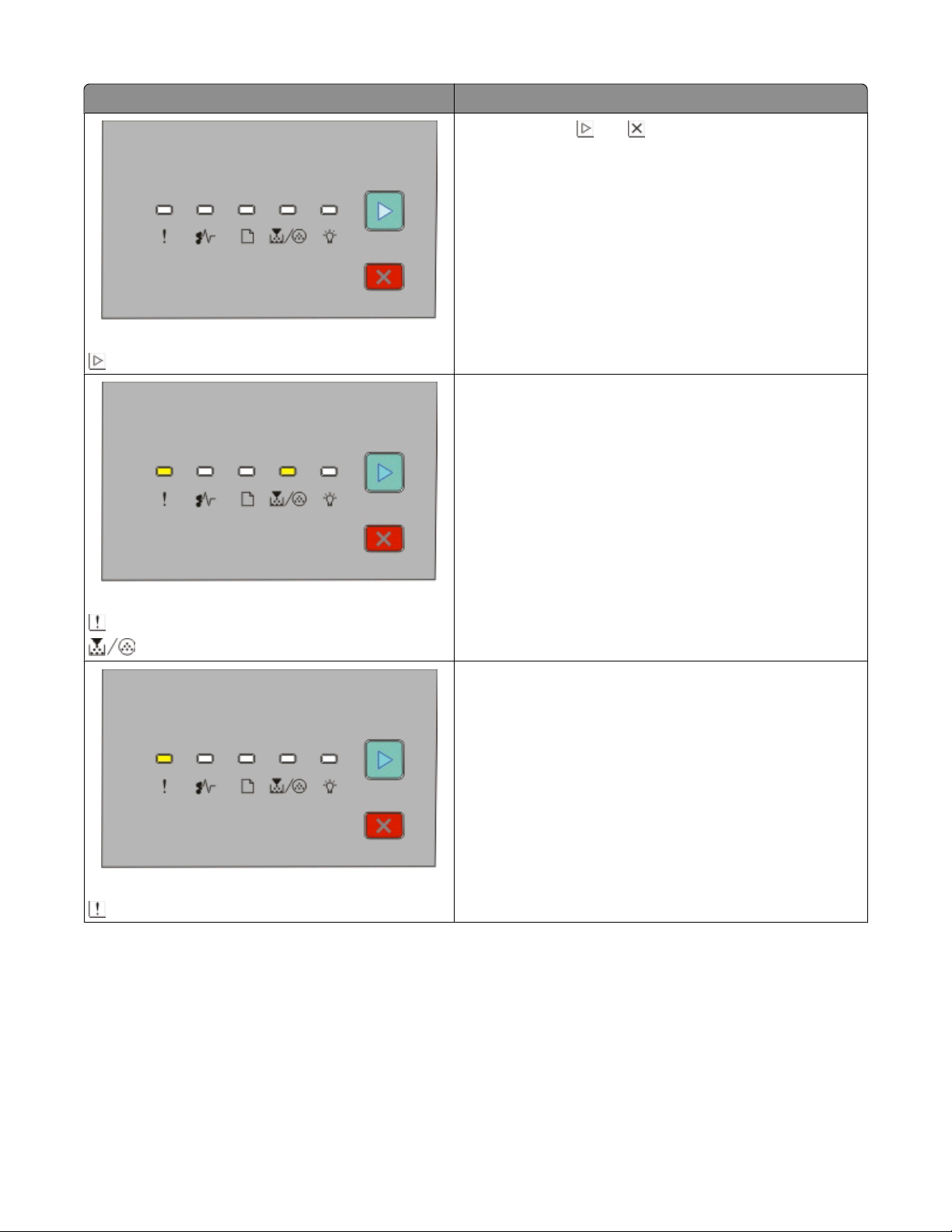
Lyssekvens Dette kan du gjøre
Trykk inn og slipp eller for å gå tilbake til tilstanden Klar.
Ikke klar
- På
Bytt ut tonerkassetten med en som er laget for din region.
Feil region for tonerkassett
- På
- På
Lukk frontdeksel
- På
Lukk frontdekselet.
Forstå lysene på skriverens kontrollpanel
25
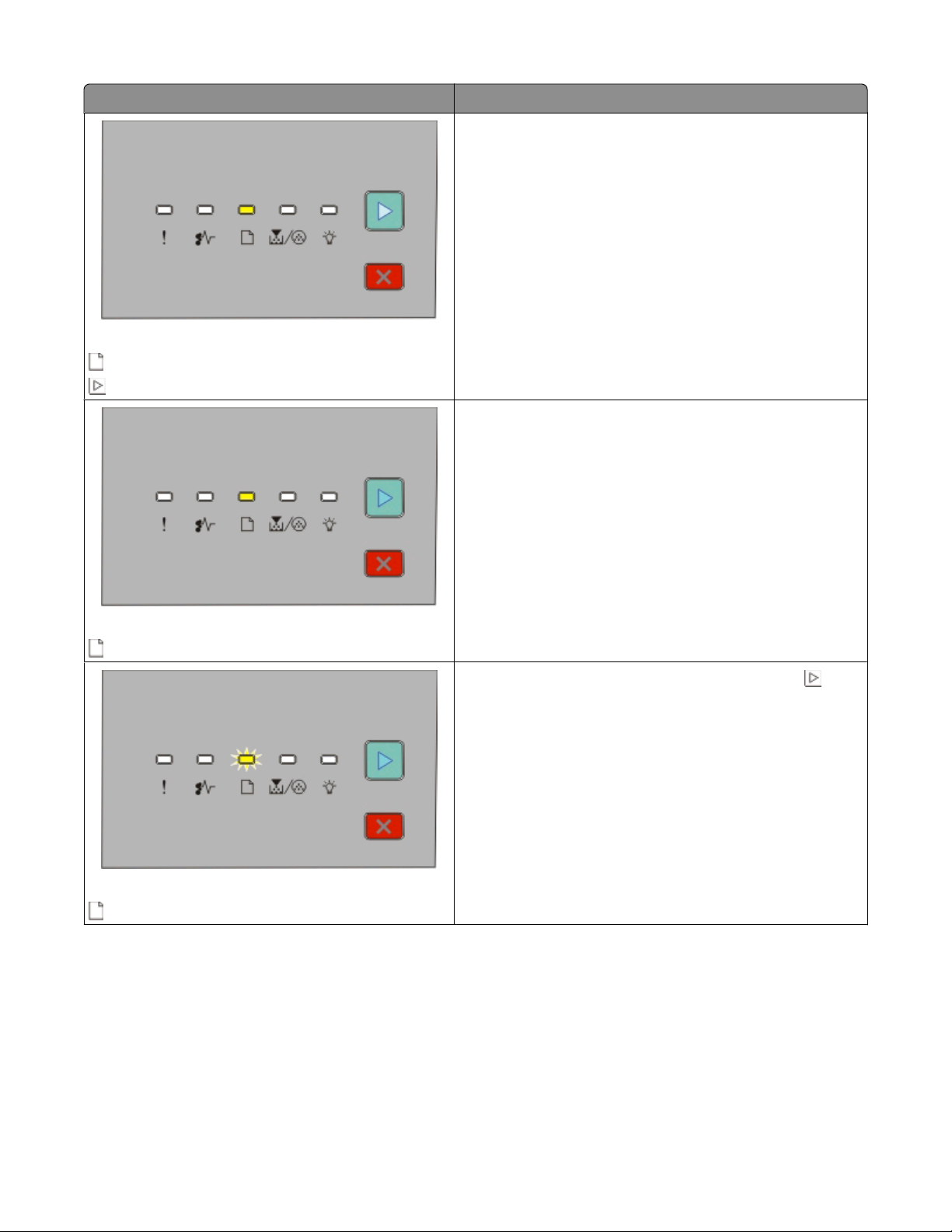
Lyssekvens Dette kan du gjøre
Legg papir i skuff 1 eller 2.
Legg papir i skuff 1 eller 2.
- På
- På
Legg papir i den manuelle materen.
Legg papir i den manuelle materen.
- På
Fjern papir fra standard utskuff
- Blinker
Fjern utskrifter fra standard utskuff. Trykk på og slipp for å
avslutte lyssekvensen, og fortsette utskriftsjobben.
Forstå lysene på skriverens kontrollpanel
26
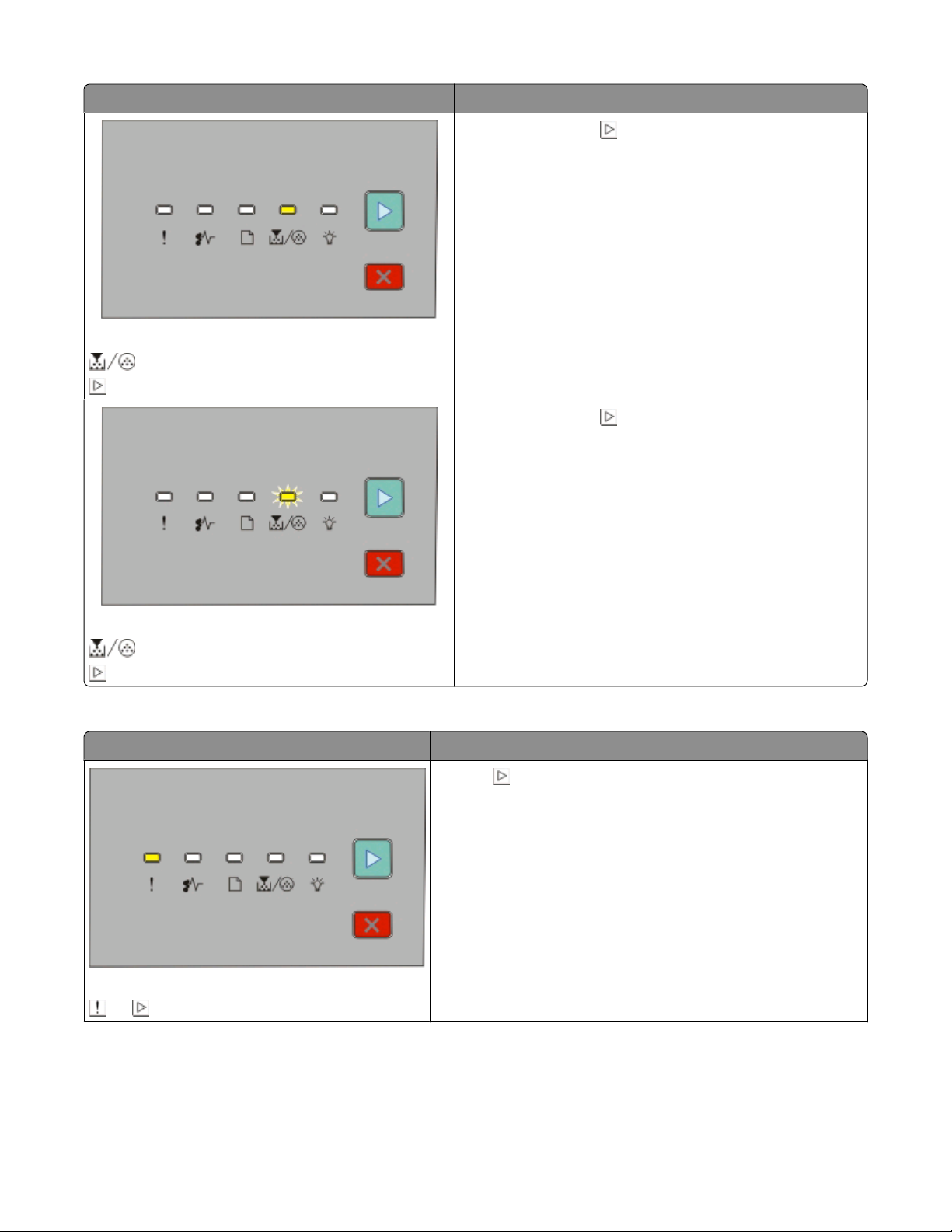
Lyssekvens Dette kan du gjøre
• Trykk inn og slipp for å fjerne lyssekvensen og fortsette
å behandle utskriftsjobben.
• For å forlenge tonerkassettens levetid tar du den ut og rister
den. Skriveren må være avslått.
• Sett inn igjen tonerkassetten, og slå på skriveren
Toneren er snart tom
- På
- På
• Trykk inn og slipp for å fjerne lyssekvensen og fortsette
å behandle utskriftsjobben.
• Skift fotoledersettet.
Fotoleder snart oppbrukt
- Blinker
- På
Følgende lyssekvens viser at det er en sekundær feilkode/papirstoppkode som må avleses:
Lyssekvens Dette kan du gjøre
Trykk på raskt to ganger for å se den sekundære feilkoden. Se
Forstå lampesekvenser for sekundære feil på side 28 hvis du
ønsker mer informasjon.
Skriverfeil
- På - På
Forstå lysene på skriverens kontrollpanel
27
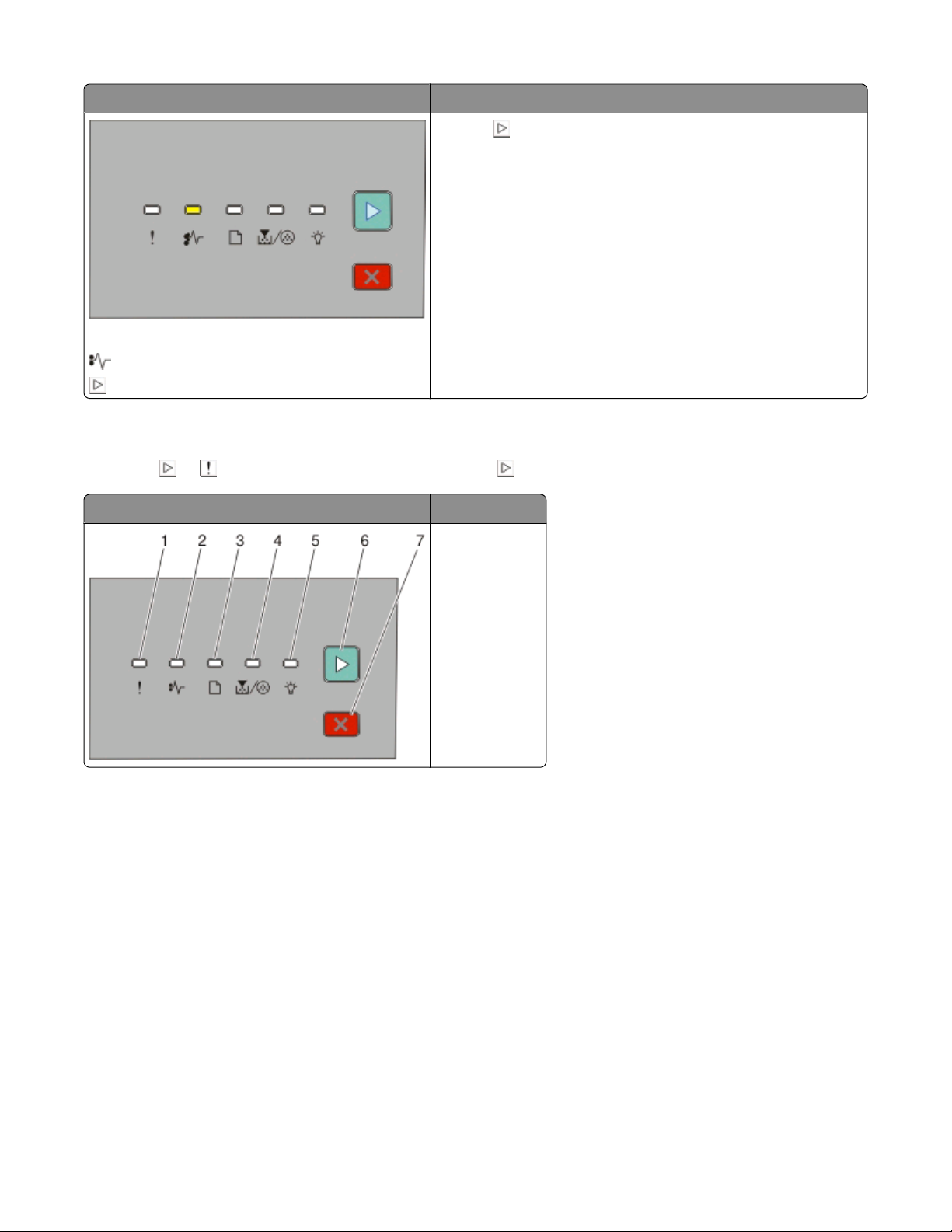
Lyssekvens Dette kan du gjøre
Trykk på raskt to ganger for å se den sekundære
papirstoppkoden. Se Forstå lampesekvenser for sekundær
papirstopp på side 34 hvis du ønsker mer informasjon.
Papirstopp
- På
- På
Forstå lampesekvenser for sekundære feil
Når lysene og lyser samtidig, trykk hurtig to ganger på for å se den sekundære feilkoden.
Skriverens kontrollpanel Lys og knapper
1 Feil
2 Papirstopp
3 Legg i papir
4 Toner
5 Klar-
6 Fortsett
7 Stopp
Forstå lysene på skriverens kontrollpanel
28
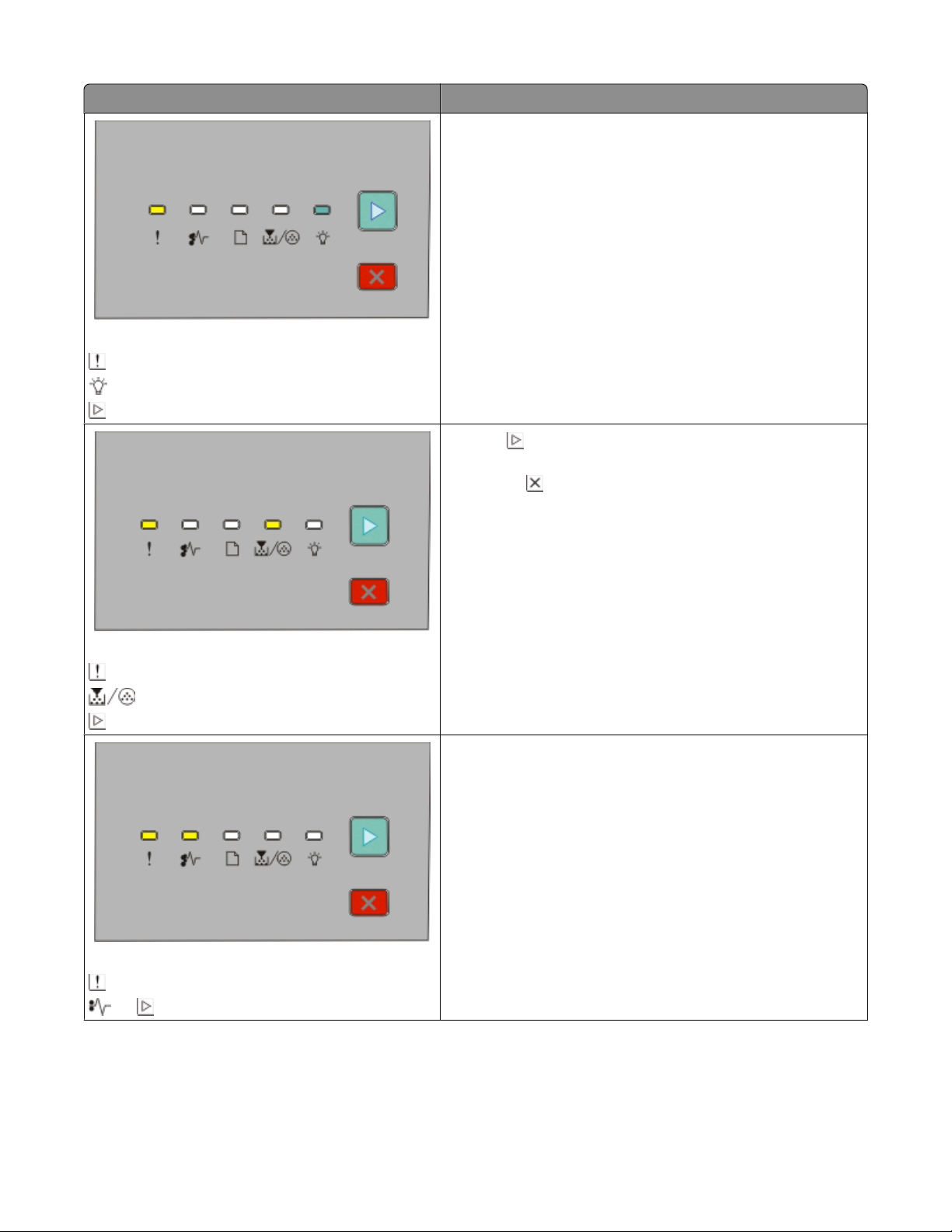
Lyssekvenser Dette kan du gjøre
• Forenkle siden ved å redusere mengden tekst, grafikk, skrifter
eller makroer.
• Sett innstillingen Page Protect (Sidebeskyttelse) til På.
• Installer mer skriverminne. Se Installere et minnekort på
side 16 hvis du ønsker mer informasjon.
Komplisert side, noen data ble kanskje ikke skrevet ut
- På
- På
- På
• Trykk for å samle de gjenværende sidene av
utskriftsjobben.
• Trykk på for å avbryte utskriftsjobben.
• Forenkle siden ved å redusere mengden tekst, grafikk, skrifter
eller makroer.
• Installer mer skriverminne. Se Installere et minnekort på
side 16 hvis du ønsker mer informasjon.
Ikke nok minne til å sortere jobb
- På
- På
- På
Feil med nettverksgrensesnitt
- På
- På - På
Kontroller nettverksinnstillingene dine.
Forstå lysene på skriverens kontrollpanel
29
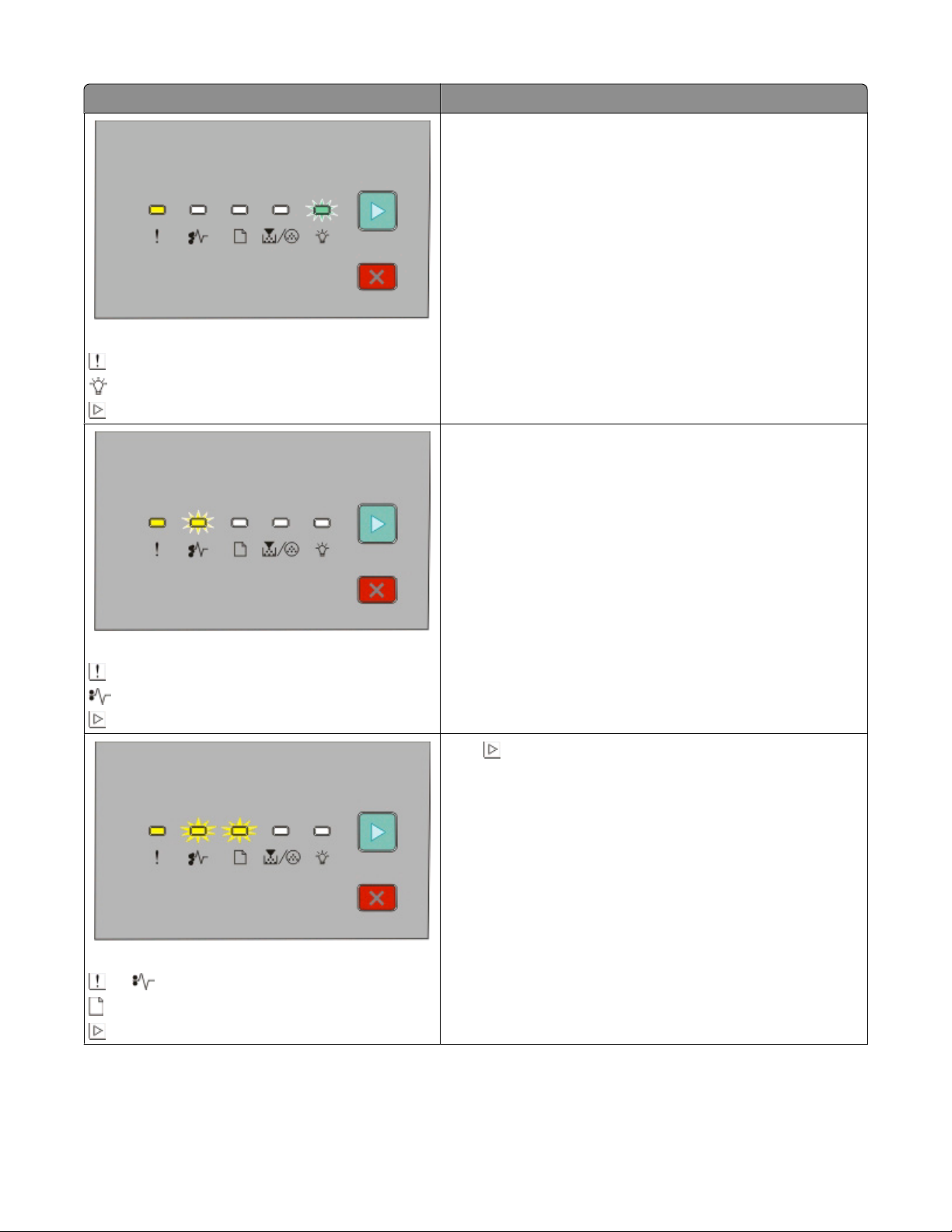
Lyssekvenser Dette kan du gjøre
Installer mer skriverminne.
Ikke nok minne til å støtte funksjonen Lagre ressurser
- På
- Blinker
- På
Gjenopprett nettverkstilkoblingen.
Mistet ENA-tilkobling
- På
- Blinker
- På
Vertsgrensesnitt deaktivert
- På - Blinker
- Blinker
- På
Trykk for å fjerne koden. Skriveren sletter alle utskriftsjobber
som er sendt.
Forstå lysene på skriverens kontrollpanel
30

Lyssekvenser Dette kan du gjøre
• Trykk på for å fjerne meldingen og fortsette utskriften.
• Trykk på og slipp for å avbryte utskriftsjobben.
• Trykk inn og hold for å tilbakestille skriveren.
• Forenkle utskriftsjobben for å unngå denne feilen i fremtiden.
Reduser sidens kompleksitet ved å redusere mengden tekst
og grafikk på siden og slette unødige, nedlastede skrifter og
makroer.
• Installer mer skriverminne. Se Installere et minnekort på
side 16 hvis du ønsker mer informasjon.
Minnet er fullt
- På
- På
- På
- På
• Pass på at papiret du legger i skuffen, er stort nok.
• Fjern fastkjørt papir.
• Trykk på for å fjerne meldingen og fortsette utskriften.
Kort papir
- På
- På
- På
- På
Ugyldig motorkode
- På
- På
- På
Last ned en gyldig motorkode til den interne printserveren.
Forstå lysene på skriverens kontrollpanel
31

Lyssekvenser Dette kan du gjøre
Last ned en gyldig nettverkskode til den interne printserveren.
Ugyldig nettverkskode
- På
- Blinker
- På
Bytt ut tonerkassetten med en som er laget for din region.
Feil region for tonerkassett
- På
- Blinker
- På
Ugyldig påfylling. Bytt kassett.
- På
- Blinker
- På
Bytt tonerkassetten. Se Bytte tonerkassetten på side 103 hvis du
ønsker mer informasjon.
Forstå lysene på skriverens kontrollpanel
32

Lyssekvenser Dette kan du gjøre
Bytt tonerkassetten. Se Bytte tonerkassetten på side 103 hvis du
ønsker mer informasjon.
Bytt manglende eller defekt kassett
- På
- Blinker
- På
Fjern tonerkassetten som ikke er støttet, og bytt til en tonerkassett
som er støttet.
Kassettens delenummer støttes ikke av enheten
- På
- På
- På
Forstå lysene på skriverens kontrollpanel
33

Forstå lampesekvenser for sekundær papirstopp
Når lysene og lyser, har en papirstopp oppstått. Trykk på og slipp hurtig to ganger. Dette kan hjelpe deg
med å finne ut hvor papirstoppen har oppstått. Undersøk alle skriverens områder for å forsikre deg om at alt papir
er fjernet. Fjern det fastkjørte papiret, og trykk på
Skriverens kontrollpanel Lys og knapper
Sekundær papirstopp-sekvenser på skriverens kontrollpanel
Lyssekvens Hva du kan gjøre for å få tilgang til papirstoppen
for å fortsette utskriften.
1 Feil
2 Papirstopp
3 Last papir
4 Toner
5 Klar-
6 Continue (Fortsett)
7 Stopp
200.yy Papirstopp
- På
- På
- På
Prøv ett eller flere av følgende forslag:
• Ta ut skuff 1.
• Fjern fotoleder- og tonerenheten.
Forstå lysene på skriverens kontrollpanel
34

Lyssekvens Hva du kan gjøre for å få tilgang til papirstoppen
Fjern fotoleder- og tonerenheten.
201.yy Papirstopp
- På
- På
- På
Åpne frontdekselet, og deretter bakdekselet.
202.yy Papirstopp
- På
- På
- På
231.yy Papirstopp
- På
- Blinker
- På
Åpne frontdekselet, og deretter bakdekselet.
Forstå lysene på skriverens kontrollpanel
35

Lyssekvens Hva du kan gjøre for å få tilgang til papirstoppen
Prøv ett eller flere av følgende forslag:
• Ta ut skuff 1.
• Åpne frontdekselet, og deretter bakdekselet.
233.yy Papirstopp
- På
- Blinker
- Blinker
- På
Prøv ett eller flere av følgende forslag:
• Ta ut skuff 1.
• Åpne frontdekselet, og deretter bakdekselet.
234.yy Papirstopp
- På
- Blinker
- På
235.yy Papirstopp
- På
- Blinker
- Blinker
- På
Prøv ett eller flere av følgende forslag:
• Fjern papirstoppet fra standardutskuffen.
• Fyll med papir som støttes av dupleksfunksjonen. Se
Papirstørrelser som støttes av skriveren på side 56 hvis du
ønsker mer informasjon.
Forstå lysene på skriverens kontrollpanel
36

Lyssekvens Hva du kan gjøre for å få tilgang til papirstoppen
Prøv ett eller flere av følgende forslag:
• Ta ut skuff 1.
• Fjern fotoleder- og tonerenheten.
• Ta ut skuff 2.
24x.yy Papirstopp
- På
- På
- På
- På
Prøv ett eller flere av følgende forslag:
• Ta ut skuff 1.
• Fjern fotoleder- og tonerenheten.
• Ta ut skuff 2.
24x.yy Papirstopp
- På
- På
- På
- På
Forstå lysene på skriverens kontrollpanel
37

Lyssekvens Hva du kan gjøre for å få tilgang til papirstoppen
Fjern det fastkjørte papiret fra den manuelle arkmateren.
251.yy Papirstopp
- På
- På
- På
- På
Merk: Se Fjerne fastkjørt papir på side 113 hvis du ønsker mer informasjon.
Forstå skriverens konfigurasjonsmenyer
Skrive ut arket for konfigurasjon av skriverinnstillinger
Arket for konfigurasjon av skriverinnstillinger inneholder de gjeldende konfigurasjonsinnstillingene. Det gir også
informasjon om hvordan du kan navigere gjennom konfigurasjonsmenyene, for å velge, og lagre, nye innstillinger.
For å skrive ut arket for konfigurasjon av skriverinnstillingene:
1 Slå av skriveren.
2 Åpne frontdekselet.
3 Trykk på og hold nede mens du slår på skriveren.
Alle lampene lyser etter tur.
4 Slipp
5 Lukk frontdekselet.
Lampesekvensen som representerer startmenyen vises.
Forstå lysene på skriverens kontrollpanel
38

Startmeny
- På
- På
- På
- På
6 Trykk til alle lampene lyser etter tur.
Konfigurasjonsarket med skriverinnstillingene skrives ut.
Merk: Arket skrives kun ut når Startmeny-lampesekvensen er på.
Forstå lysene på skriverens kontrollpanel
39

Legge i papir og spesialmedia
Dette avsnittet forklarer hvordan du skal fylle 250- og 550-arksskuffene, samt den manuelle materen. Den inneholder
også informasjon om angivelse av papirstørrelse og papirtype.
Angi papirtype og papirstørrelse
Forsikre deg om at innstillingene for skuffene stemmer med papirstørrelsen og –typen som ligger i skuffen.
Fabrikkinnstillingen er vanlig papir, så papirtype må stilles inn manuelt for alle skuffer som ikke inneholder vanlig
papir. Bruk den innebygde webserveren for tilgang til Papir-menyen, dersom skriveren din er koblet til nettverket:
1 Skriv IP-adressen til skriveren i adressefeltet til nettleseren din.
Merk: Hvis du ikke kjenner IP-adressen til skriveren, skriv ut en nettver ksoppsettside, og finn IP-adressen i TCP/IP-
avsnittet.
2 Klikk på Settings (Innstillinger).
3 Finn Størrelse og Type for hver innkilde fra Papir-menyen.
4 Velg papirstørrelsen og -typen du bruker mest for hver innkilde.
5 Klikk på Send.
Dersom skriveren er koblet til en PC med USB- eller parallellkabel, bruker du en av de følgende verktøyene for å få
tilgang til Papir-menyen, avhengig av operativsystem:
• På en PC som kjører Windows får du tilgang til Papir-menyen via verktøyet for Lokale skriverinnstillinger.
• På en PC som kjører Macintosh får du tilgang til Papir-menyen via Skriverinnstillinger.
Merk: Papirstørrelse og -type vil bli lagret til du gjenoppretter fabrikkinnstillingene. Dersom du vil overstyre
Papirstørrelse og –type for en enkelt utskriftsjobb kan du gjøre følgende:
• For Windows-brukere: Klick File (Fil) Print (Skriv ut), Properties (Egenskaper), Preferences (Innstillinger),
Options (Valg), eller Setup (Oppsett).
• For Macintosh-brukere: Klikk File (Fil) > Print (Skriv ut), og juster innstillingene fra dialogboksen og menyene.
Konfigurere innstillinger for universalpapir
Universalpapir er en brukerdefinert innstilling som du kan bruke til å skrive ut på papirstørrelser som ikke finnes på
skrivermenyene. Ved å definere høyde og bredde for den universale papirstørrelsen, gjør du skriveren i stand til å
støtte denne størrelsen. Angi alle følgende innstillinger for universalpapir for papiret du skal bruke:
• Units of measure (Måleenhet) (tommer eller millimeter)
• Stående bredde
• Stående høyde
Merk: Den minste støttede universelle størrelsen er 76.2 x 127 mm (3 x 5 tommer); den største er 216 x 356 mm
(8.5 x 14 tommer).
Legge i papir og spesialmedia
40

• Dersom skriveren din er tilkoblet et nettverk, går du til den innebygde webserveren:
1 Skriv IP-adressen til skriveren i adressefeltet til nettleseren din.
Merk: Hvis du ikke kjenner IP-adressen til skriveren, skriv ut en nettverksoppsettside, og finn IP-adressen i
TCP/IP-avsnittet.
2 Klikk på Settings (Innstillinger).
3 Fra menyen Papir klikker du Universal Setup (Universelt oppsett).
4 Velg måleenhet i tommer eller millimeter.
5 Angi papirbredden under Stående bredde.
6 Angi papirlengden under Stående høyde.
7 Klikk på Submit (Send).
8 Velg skuffen du vil legge universelt papir i, og angi papirstørrelsen til Universal (Universelt).
9 Klikk på Submit (Send).
• Dersom skriveren er tilkoblet en PC med en USB- eller parallellkabel kan du åpne Verktøy for lokale skrivere i
Windows eller Skriverinnstillinger for Macintosh. Ett av disse verktøyene blir installert med skriverprogramvaren.
I menyen Papir velger du Universal (Universelt) i boksen for papirstørrelse for skuffen som vil inneholde det
universelle papiret.
Legge papir i standardskuffen for 250 ark
Skriveren har to skuffer du kan velge mellom: standardskuffen (Skuff 1), som også kalles 250 arks skuffen, og en ekstra
250 eller 550 arks skuff (Skuff 2). Kun en tilvalgsskuff kan kobles til skriveren om gangen.
Riktig ilegging av papir hindrer papirstopp og sikrer problemfri utskrift.
1 Dra skuffen helt ut.
Legge i papir og spesialmedia
41

Ikke fjern skuffer mens en jobb skrives ut, eller hvis lyset for Opptatt vises på skriverens kontrollpanel. Det kan
føre til papirstopp.
Busy (Opptatt)
- På
2 Trykk sammen tappen på sideførerne, og skyv de til sidene av skuffen. Breddeførerne beveger seg samtidig.
3 Trykk sammen tappene på lengdeførerne, og skyv de til det stedet som samsvarer med papirstørrelsen som skal
legges i.
Dersom du legger i langt papir, som for eksempel A4, trykker du sammen tappene på lengdeføreren og skyver
den tilbake til det stedet som samsvarer med papirstørrelsen du skal legge i. Skyffen utvides bakover.
Legge i papir og spesialmedia
42

Dersom du fyller i A6-papir:
a Klem tappene på lengdeføreren sammen slik det vises i figuren, og skyv lengdeføreren til posisjonen for A6.
b Hev lengdeguiden for A6.
Merk: Standardskuffen rommer kun 150 ark A6-papir.
4 Bøy arkene frem og tilbake for å løsne dem, og spre dem. Ikke brett eller krøll papiret. Rett ut kantene på en plan
overflate.
Legge i papir og spesialmedia
43

5 Legg i papiret som anvist, mot baksiden av skuffen med utskriftssiden ned.
Merk: Legg merke til kapasitetsmerket. Ikke overfyll skuffen. Ikke legg i A6-papir til kapasitetsmerket. Skuffen
har kun kapasitet til 150 A6-ark.
Kapasitetsmerke
1
Merk: Når du legger i fortrykt brevpapir, skal toppen av p apiret vende mot forsiden av skuffen. Legg i brevpapiret
med fortrykket ned.
Legge i papir og spesialmedia
44

6 Klem tappene på breddeføreren sammen, og skyv breddeføreren forsiktig inntil siden av papirbunken.
7 Sett inn skuffen.
8 Hvis du legger en annen type papir i skuffen enn den som lå der sist, må du endre Papirtype-innstillingen. Se
Angi papirtype og papirstørrelse på side 40 hvis du ønsker mer informasjon.
Merk: Forskjellen mellom standardskuffen for 250 ark, og tilvalgsskuffene for 250 og 550 ark, er at standardskuffen
kun rommer 150 A6-ark. Breddeførerne kan derfor skyves lenger inn mot midten av skuffen.
Legge i papir og spesialmedia
45

Montere skuff for 250 eller 550 ark (tilvalg)
Kun en tilvalgsskuffe, med enten 250 eller 550 ark, kan kobles til skriveren om gangen. Denne skuffen blir referert til
som Skuff 2, uavhengig av papirantallet.
1 Dra skuffen helt ut.
2 Se Legge papir i standardskuffen for 250 ark på side 41 for mer informasjon om å montere en skuff. En tilvalgsskuff
monteres på samme måte som standardskuffen.
3 Sett inn skuffen.
Legge i papir og spesialmedia
46

Bruke den manuelle materen
Den manuelle materen er plassert innenfor et deksel på skriveren, og kan bare mate ett papirark om gangen. Du kan
bruke den manuelle materen til raskt å kjøre jobber med papirtyper eller -størrelser som ikke er lagt inn i skuffen.
1 Åpne dekselet for manuell mater
2 Når -lyset lyser, legg i papir med den trykte siden opp, og inn mot midten av den manuelle materen.
Merk:
• Legg i brevpapir med den trykte siden opp, og slik at den øverste kanten på arket trekkes inn først.
• Legg inn konvolutter med klaffesiden ned og med frimerkefeltet som vist.
Legge i papir og spesialmedia
47

3 Legg så mye papir i den manuelle materen at ledekanten kommer i kontakt med papirførerne.
4 Juster papirførerne etter papirbredden.
Advarsel – mulig skade: Ikke bruk makt når du legger papiret inn i materen. Det kan føre til papirstopp.
Bruke standard utskuff og papirstopper
Standard utskuff kan romme opptil 150 ark. Den samler opp utskriftsjobber med utskriftssiden ned. Standard utskuff
inkluderer en papirstopper, som hindrer papir i å falle ut fra skuffen mens det stables. Papirstopperen gir også bedre
stabling av papiret.
For å åpne papirstopperen snur du den så den vender mot deg.
Merk:
• Ikke la papirstopperen stå oppe dersom du skriver ut på transparenter. Det kan føre til at transparentene krøller
seg.
• Sørg for at papirstopperen er lukket når du flytter skriveren.
Papirkapasitet
Kapasiteten til skuffene og den manuelle materen er basert på 75 g/m 2 (20 lb) papir.
Legg i opptil Noter
Skuff 1
250 papirark
150 A6-ark
50 papiretiketter
50 transparenter
Merk: Vinyl-, apotek- og tosidige etiketter støttes ikke. Bruk kun papiretiketter.
Legge i papir og spesialmedia
48

Legg i opptil Noter
skuff 2
250 eller 550 papirark
50 papiretiketter
Merk:
• Kun en tilvalgsskuff kan installeres på skriveren om gangen. Det maksimale antall ark som
kan legges i avhenger av om du har en 250 eller 550-arks tilvalgsskuff.
• Vinyl-, apotek- og tosidige etiketter støttes ikke. Bruk kun papiretiketter.
Manuell arkmater
1 papirark
1 A6-ark
1 transparent
1 kartongark
1 konvolutt
Merk: Mat kun papir i den manuelle materen slik at kantføreren har kontakt med papirkantene.
Ikke press papiret inn i materen.
Sammenkobling og frakobling av skuffer
Koble sammen skuffer
Sammenkobling av skuffer er nyttig ved store utskriftsjobber eller for å skrive ut flere kopier. Når én sammenkoblet
skuff er tom, trekkes papir inn fra den neste sa mmenkoblede skuffen. Når innsti llingene for Papirstørrelse og Papirt ype
er like for alle skuffene, kobles skuffene automatisk sammen. Innstillingene for Papirstørrelse og Papirtype må angis
for alle skuffene på Papirmenyen.
Åpne Embedded Web Server for å starte sammenkobling av skuffer fra en nettverksskriver:
1 Skriv IP-adressen til skriveren i adressefeltet til nettleseren din.
Merk: Hvis du ikke kjenner IP-adressen til skriveren, skriv ut en nettver ksoppsettside, og finn IP-adressen i TCP/IP-
delen.
2 Klikk på kategorien Settings (Innstillinger).
3 Finn Papirstørrelse og Papirtype for hver skuff, under Papirmenyen
4 Kontroller at papirstørrelsene og -typene er de samme i skuffene som skal kobles sammen.
5 Klikk på Send.
Slik startes sammenkobling av skuffer fra en skriver som er koblet til lokalt:
• På en Windows-datamaskin åpner du Papirmenyen via verktøyet for lokale skriverinnstillinger.
• På en Macintosh-datamaskin åpner du Papirmenyen via skriverinnstillingene.
Legge i papir og spesialmedia
49

Frakobling av skuffer
Frakoblede skuffer har innstillinger som ikke er de samme som innstillingene til noen annen skuff. Hvis du vil koble
fra en skuff ved hjelp av Papir-menyen, endrer du innstillingene for Papirtype og Papirstørrelse for den aktuelle
skuffen, slik at de ikke stemmer overens med innstillingene i noen annen skuff.
• Slik kobler du fra skuffer på en nettverksskriver:
1 Åpne Embedded Web Server ved å skrive inn IP-adressen til skriveren i adressefeltet til nettleseren din.
Merk: Hvis du ikke kjenner IP-adressen til skriveren, skriv ut en nettverksoppsettside, og finn IP-adressen i
TCP/IP-delen.
2 Klikk på Settings (Innstillinger).
3 Finn Papirstørrelse og Papirtype for hver skuff, under Papirmenyen.
4 Sjekk papirtypen (for eksempel: Plain Paper (Vanlig papir), Letterhead (Brevpapir), Tilpasset type <x> Hvis
navnet som best beskriver papiret, brukes av sammenkoblede skuffer, tildeler du et annet papirtypenavn til
skuffen, for eksempel Tilpasset type <x>, eller du kan definere et tilpasset navn.
5 Avgjør om du vil endre papirstørrelsen (for eksempel: letter, A4, uttalelse), og sørg for at papirstørrelsen ikke
er den samme for noen annen skuff.
Merk: Innstillingene for papirstørrelse er ikke automatiske, de må angis manuelt fra Papirmenyen.
• Gjør ett av følgende for å koble fra skuffer på en lokalt tilkoblet skriver:
– På en Windows-datama skin åpner du Papirmenyen vi a verktøyet for lokale skriver innstillinger. Deretter endrer
du innstillingene for Papirtype og Papirstørrelse for skuffen, slik at de ikke er de samme som innstillingene
for en annen skuff.
– På en Macintosh-datamaskin åpner du Papirmenyen via skriverinnstillingene. Deretter endrer du
innstillingene for Papirtype og Papirstørrelse for skuffen, slik at de ikke er de samme som innstillingene for
en annen skuff.
Advarsel – mulig skade: Tildel et papirtypenavn som nøyaktig beskriver papirtypen som er lagt i skuffen.
Temperaturen på fikseringsenheten varierer avhengig av den angitte papirtypen. Det er ikke sikkert at papiret
behandles riktig hvis du velger feil papirtype.
Tilordne et navn for Tilpasset type <x>
Tilordne et navn for Tilpasset type <x> til en skuff for å sammenkoble eller frakoble den. Tilordne det samme navnet
for Tilpasset type <x> til hver skuff som du vil sammenkoble. Bare skuffer som er tilordnet de samme tilpassede
navnene, sammenkobles.
1 Gjør ett av følgende:
• Hvis skriveren er i et nettverk, åpner du Embedded Web Server ved å angi IP-adressen i adresselinjen i
nettleseren.
Merk: Hvis du ikke kjenner IP-adressen til skriveren, skriv ut en nettverksoppsettside, og finn IP-adressen i
TCP/IP-delen.
• Hvis skriveren er koblet til en datamaskin via en USB-kabel eller en parallellkabel, åpner du verktøyet for lokale
skriverinnstillinger for W indows eller skriverinnstillinger for Macintos h. Ett av disse ve rktøyene installeres med
skriverprogramvaren.
2 Klikk på Settings (Innstillinger), og klikk deretter på Paper Menu (Papirmeny).
3 Klikk på Custom Name (Tilpasset navn), og skriv deretter inn navnet på papiret.
4 Klikk på Submit (Send).
Legge i papir og spesialmedia
50

5 Velg en tilpasset type
6 Kontroller at riktig papirtype er tilknyttet det tilpassede navnet.
Merk: Vanlig papir er standardinnstillingen for Papirtype som er tilknyttet alle navn for Tilpasset type <x> og
brukerdefinerte tilpassede navn.
7 Klikk på Submit (Send).
Endre et navn for Tilpasset type <x>
Hvis dette er en nettverksskriver, kan du bruke EWS-serveren (Embedded Web Server) til å definere et annet navn
enn Tilpasset type <x> for hver enkelt tilpasset papirtype som er lagt i. Når et navn for Tilpasset type <x> endres,
vises det nye navnet på menyene i stedet for Tilpasset type <x>.
Slik endrer du et navn for Tilpasset type <x>
1 Skriv IP-adressen til skriveren i adressefeltet til nettleseren din.
Merk: Hvis du ikke kjenner IP-adressen til skriveren, skriv ut en nettver ksoppsettside, og finn IP-adressen i TCP/IP-
delen.
2 Klikk på Settings (Innstillinger).
3 Klikk på Paper Menu (Papirmeny).
4 Klikk på Custom Name (Tilpasset navn).
5 Skriv inn et navn for papirtypen i en boks for Tilpasset navn <x>.
Merk: Dette tilpassede navnet erstatter et navn på en tilpasset type <x> på menyene Tilpassede typer og
Papirstørrelse/type.
6 Klikk på Submit (Send).
7 Klikk på Custom Types (Tilpassede typer).
Tilpassede typer vises, etterfulgt av det tilpassede navnet.
8 Velg en innstilling for papirtype fra valglisten ved siden av det tilpassede navnet.
9 Klikk på Submit (Send).
Legge i papir og spesialmedia
51

Veiledning for papir og spesialpapir
Retningslinjer for papir
Papiregenskaper
Papiregenskapene nedenfor påvirker utskriftskv alitet og pålitelighet. Ta hen syn til disse egenskapene når du vurderer
nytt papir.
Vekt
Skriverskuffene kan automatisk mate papir opp til 90 g/m2 (24 lb bond). Den manuelle materen kan automatisk mate
papir opptil 163 g/m
inn ordentlig, og kan forårsake papirstopp. Du får best utskriftskvalitet ved å bruke papir med vekt på 75 g/m
bond). Hvis papiret er mindre enn 182 x 257 med mer (7,2 x 10,1 tommer), anbefaler vi papir med en vekt på
2
90 g/m
Merk: Tosidig utskrift støttes kun på papir med vekt på 60–90 g/m
(24 lb) eller mer.
Krøll
Krøll er tendensen papiret har til å bli krøllet i kantene. For mye krøll kan føre til problemer med papirinntrekkingen.
Krøll kan oppstå etter at papir har passert gjennom skriveren, der det utsetter for høye temperaturer. Hvis du
oppbevarer papiret uten at det er pakket inn, i varme, fuktige, kalde eller tørre omgivelser, kan det bidra til at papiret
krøller seg før det brukes til utskrift, og du risikerer problemer med inntrekkingen.
2
(43 lb bond) . Papir med en vekt på under 60 g/m2 (16 lb) er kanskje ikke stivt nok til å trekkes
2
(20 lb
2
(16–24 lb).
Glatthet
Papirets glatthet påvirker utskriftskvaliteten direkte. Hvis papiret er for grovt, festes ikke toneren skikkelig til papiret.
Hvis papiret er for glatt, kan det føre til problemer med papirinntrekkingen og utskriftskvaliteten. Bruk alltid papir
med mellom 100 og 300 Sheffield-punkter. En glatthet mellom 150 og 200 Sheffield-punkter gir den beste
utskriftskvaliteten.
Fuktinnhold
Fuktmengden i papiret påvirker både utskriftskvaliteten og skriverens evne til å trekke inn papiret på riktig måte. La
papiret ligge i originalemballasjen til du skal bruke det. Da utsettes ikke papiret for fuktighetsendringer som kan
redusere kvaliteten.
Behandle papiret før utskrift ved å oppbevare det i originalemballasjen i det samme miljøet som skriveren i 24 til 48
timer før det skal brukes. Utvid tiden med flere dager hvis oppbevarings- eller transportmiljøet er svært ulikt
skrivermiljøet. Det kan også hende at tykt papir trenger en lengre behandlingsperiode.
Fiberretning
Fiberretningen henviser til retningen på papirfibrene på et papirark. Papiret er enten smalbane, der fibrene løper
langs papirets lengde, eller bredbane, der fibrene løper langs papirets bredde.
2
For vekt på på 60 til 90 g/m
(16–24 lb) anbefales du å bruke smalbanepapir.
Veiledning for papir og spesialpapir
52

Fiberinnhold
Kopipapir av høy kvalitet er som oftest fremstilt av 100 % kjemisk behandlet tremasse. Innholdet gir papiret en høy
grad av stabilitet, noe som fører til færre problemer med papirinntrekkingen og bedre utskriftskvalitet. Papir som
inneholder fiber fra for eksempel bomull, kan ha negativ innvirkning på papirhåndteringen.
Papir som ikke kan brukes
Følgende papirtyper anbefales ikke for bruk i skriveren:
• Kjemisk behandlet papir som brukes til å kopiere uten karbonpapir, også kjent som karbonfritt papir, karbonfritt
kopipapir (CCP) eller NCR-papir ("no carbon required").
• Fortrykt papir som er produsert med kjemikalier som kan smitte av i skriveren.
• Fortrykt papir som kan påvirkes av temperaturen i fikseringsenheten.
• Fortrykt papir som krever registrering (nøyaktig utskriftsplassering på siden) større enn ±2,3 mm (±0,09 tommer),
som OCR-skjemaer (Optical Character Recognition).
I noen tilfeller kan du justere registreringen ved hjelp av et program, for å skrive ut på disse skjemaene.
• Bestrøket papir (utviskbart bankpostpapir), syntetisk papir, termisk (varmefølsomt) papir.
• Papir med ujevne kanter eller grov struktur, eller krøllet papir.
• Resirkulert papir som ikke kan brukes i henhold til EN12281:2002 (Europa).
• Papir som er lettere enn 60 g/m
• Skjemaer eller dokumenter som består av flere deler.
2
.
Velge papir
Ved å bruke riktig papir kan du forhindre papirstopp og sikre problemfri utskrift.
Slik unngår du papirstopp og dårlig utskriftskvalitet:
• Bruk alltid nytt, feilfritt papir.
• Før du legger i papir, må du vite hva som er den anbefalte utskriftssiden på papiret. Denne informasjonen finner
du vanligvis på emballasjen til papiret.
• Ikke bruk papir som er klippet eller beskåret for hånd.
• Ikke bland flere papirstørrelser, -typer eller papir med forskjellig vekt i samme papirkilde. Det kan forårsake
papirstopp.
• Ikke bruk bestrøket papir med mindre det er spesielt utviklet for elektrofotografisk utskrift.
Velge fortrykte skjemaer og brevpapir
Følg disse retningslinjene når du skal velge fortrykte skjemaer og brevpapir:
• Bruk smalbanepapir for papir som har en flatevekt på 60–90 g/m
• Bruk bare skjemaer og brevpapir som er trykt i offset eller dyptrykk.
• Unngå papir med grov eller sterkt profilert overflate.
Bruk papir som er trykt med varmebestandig trykkfarge utviklet spesielt for bruk i kopieringsmaskiner. Trykkfargen
må tåle temperaturer på opptil 230 °C uten å smelte eller avgi farlige gasser. Bruk trykkfarge som ikke blir påvirket
av harpiksen i toneren. Oksidert eller oljebasert trykkfarge bør oppfylle disse kravene. Det kan hende at lateksbasert
trykkfarge ikke oppfyller dem. Kontakt papirleverandøren hvis du er i tvil.
2
.
Fortrykt papir, for eksempel brevpapir, må tåle temperaturer på opptil 230 °C uten å smelte eller avgi farlige gasser.
Veiledning for papir og spesialpapir
53

Bruke resirkulert papir og andre typer kontorpapir
Lexmark er et selskap som er opptatt av miljøet. Lexmark støtter derfor bruk av resirkulert papir produsert spesielt
for bruk i laserskrivere (elektrofotografiske). I 1998 presenterte Lexmark en studie for amerikanske myndigheter som
viste at det var like enkelt for skriveren å trekke inn resirkulert papir produsert av store papirfabrikker i USA, som papir
som ikke var resirkulert. Men man kan ikke uten videre hevde at skriveren vil trekke inn all (alt) slags resirkulert papir
like godt.
Lexmark tester alltid skriverne med resirkulert papir (20–100 % resirkulert papir) samt en rekke ulike typer testpapir
fra hele verden ved hjelp av kammertester for forskjellige temperatur- og fuktighetsforhold. Lexmark ser ingen grunn
til å fraråde bruk av moderne resirkulert kontorpapir, og generelt sett gjelder disse retningslinjene for resirkulert
papir.
• Lavt fuktinnhold (4–5 %)
• Riktig glatthet (100–200 Sheffield-enheter eller 140–350 Bendtsen-enheter, europeisk)
Merk: Noen mye glattere papirtyper (f.eks. prima 24 -punds laserpapir, 50–90 Sheffield-enheter) og mye grovere
papirtyper (f.eks. prima bomullspapir, 200–300 Sheffield-enheter) er blitt utviklet og fungerer svært bra i
laserskrivere til tross for overflatestrukturen. Før du bruker disse papirtypen e til laserutskrifter (elektrofotografisk)
bør du rådføre deg med papirleverandøren.
• Egnet ark-til-ark friksjon (0,4–0,6)
• Tilstrekkelig bøyemotstand i inntrekkingsretningen
Resirkulert papir, papir med lav vekt (<60 gm
bredbane for skrivere med inntrekking i stående format (eller inntrekking av kortside) kan ha lavere bøyemotstand
enn det som er nødvendig for pålitelig papirmating. Før du bruker disse papirtypene til laserutskrifter
(elektrofotografisk) bør du rådføre deg med papirleverandøren. Husk at dette bare er generelle retningslinjer, og at
papirtyper som oppfyller disse retningslinjene, likevel kan føre til innmatingsproblemer i en hvilken som helst
laserskriver (for eksempel hvis papiret buer seg sterkt ved vanlige utskriftsforhold).
2
[16 lb bond]) og/eller lav tykkelse (<3,8 mils/<0,1 mm), og papir med
Oppbevare papir
Følg disse retningslinjene for oppbevaring av papir for å unngå papirstopp og ujevn utskriftskvalitet:
• Du oppnår best resultat hvis du oppbevarer papir et sted der temperaturen er 21 °C og den relative luftfuktigheten
er 40 %. De fleste etikettprodusenter anbefaler at utskrift foregår et sted der temperaturen ligger mellom 18 til
24 °C med en relativ luftfuktighet mellom 40 og 60 %.
• Oppbevar papir i kartonger hvis mulig, og på paller eller i hyller i stedet for rett på gulvet.
• Oppbevar enkeltpakker på en flat overflate.
• Ikke sett noe oppå enkeltpakkene med papir.
Veiledning for papir og spesialpapir
54

Papirstørrelser, papirtyper og papirvekt som støttes
Den følgende tabellen gir informasjon om standard papirkilder og tilleggskilder og hvilke papirtyper de støtter.
Merk: Hvis du har en papirstørrelse som ikke står på listen, kan du velge den nærmeste større papirstørrelsen på
listen.
Hvis du vil ha informasjon om kartong og etiketter kan du se Veiledning for kartong og etikett.
Papirstørrelser og -vekter som støttes av skriveren
Skrivermotoren og dupleksstien støtter papirvekt på 60-90 g/m2. Den manuelle materen støtter papirvekter på 63–
163 g/m
2
(16–43 pund).
Papirtype Standard 250-arks
skuff
Papir
Skuff for 250 eller
550 ark (tilvalg)
Manuell arkmater Dupleks-papirbane
• Vanlig
• Lampe
• Tungt
• Grovt/bomull
• Resirkulert
• Egendefinert
Bankpapir
Brevhode
Fortrykt
Farget papir
Kartong X X X
Glanset papir X X X X
Papiretiketter
Transparenter X X
1
X
Konvolutter (glatte)
1
Ensidige papiretiketter støttes for bruk av og til. Det anbefales å skrive mindre enn 20 sider med papiretiketter på en
måned. Vinyl-, apotek- og tosidige etiketter støttes ikke.
2
Bruk konvolutter som ligger flatt når de blir lagt på et bord med forsiden ned.
2
X X X
Veiledning for papir og spesialpapir
55

Papirstørrelser som støttes av skriveren
Papirstørrelse Mål Standard skuff
for 250 ark
A4 210 x 297 mm
(8,3 x 11,7 tommer)
A5
148 x 210 mm
(5,8 x 8,3 tommer)
A6
1
105 x 148 mm
(4,1 x 5,8 tommer)
Executive
184 x 267 mm
(7,3 x 10,5 tommer)
Folio
216 x 330 mm
(8,5 x 13 tommer)
JIS B5 182 x 257 mm (7.2 x 10.1
tommer)
Legal
216 x 356 mm (8.5 x 14
tommer)
Letter
216 x 279 mm (8.5 x 11
tommer)
Oficio (Mexico)
2
216 x 340 mm (8.5 x 13.4
tommer)
Skuff for 250
eller 550 ark
Manuell
arkmater
(tilvalg)
X X
Duplekspapirbane
X
X
X
Uttalelse 140 x 216 mm
X
(5.5 x 8.5 tommer)
Universell
3
76.2 x 127 mm
X
(3 x 5 tommer) til
216 x 356 mm
(8.5 x 14 tommer)
B5-konvolutt
176 x 250 mm
X X X
(6.9 x 9.8 tommer)
C5-konvolutt
162 x 229 mm
X X X
(6.4 x 9 tommer)
DL-konvolutt 110 x 220 mm
X X X
(4.3 x 8.7 tommer)
7 3/4-konvolutt
(Monarch)
9-konvolutt
98 x 191 mm
(3.9 x 7.5 tommer)
98 x 225 mm
X X X
X X X
(3,9 x 8,9 tommer)
1
A6 støttes bare for smalbane.
2
Denne innstillingen formaterer siden for 216 x 356 mm (8,5 x 14 tommer), dersom størrelsen er spesifisert av et program.
3
Dersom du vil bruke en papirstørrelse som ikke er i listen, konfigurerer du en universal papirstørrelse. Se Konfigurere
innstillinger for universalpapir på side 40 hvis du ønsker mer informasjon.
Veiledning for papir og spesialpapir
56

Papirstørrelse Mål Standard skuff
for 250 ark
Skuff for 250
eller 550 ark
(tilvalg)
Manuell
arkmater
Duplekspapirbane
10 Konvolutt 105 x 241 mm
X X X
(4,1 x 9,5 tommer)
Annen konvolutt 229 x 356 mm (9 x 14 in.) X X X
1
A6 støttes bare for smalbane.
2
Denne innstillingen formaterer siden for 216 x 356 mm (8,5 x 14 tommer), dersom størrelsen er spesifisert av et program.
3
Dersom du vil bruke en papirstørrelse som ikke er i listen, konfigurerer du en universal papirstørrelse. Se Konfigurere
innstillinger for universalpapir på side 40 hvis du ønsker mer informasjon.
Veiledning for papir og spesialpapir
57

Skrive ut
Dette kapittelet dekker utskrift, skriverrapporter og avbryting av jobber. Valg og håndtering av papir og spesialpapir
kan påvirke hvor pålitelig utskriften av dokumenter blir. Se Unngå papirstopp på side 113 og Oppbevare papir på
side 54 hvis du vil ha mer informasjon.
Skrive ut et dokument
1 Legg papir i en skuff eller mater.
2 Velg størrelse og type for papiret du legger i fra menyen Papir.
3 Gjør ett av følgende:
For Windows-brukere
a Velg File (Fil) Print (Skriv ut) når et dokument er åpent.
b Klikk på Properties (Egenskaper), Preferences (Innstillinger), Options (Alternativer) eller Setup
(Oppsett).
c Fra listen Skjemastørrelse velger du kilden som inneholder papiret du la i.
d Fra listen Skjematype velger du papirtype.
e Fra listen Skjemastørrelse velger du papirstørrelse.
f Klikk OK, og klikk deretter på Print (Skriv ut).
For Macintosh-brukere
I Mac OS X
a Endre innstillingene i dialogboksen Sideoppsett.
1 Mens du har et dokument åpent, velger du File (Fil) > Page Setup (Sideoppsett).
2 Fra popup-menyen Papirstørrelse velger eller oppretter du en papirstørrelse som samsvarer med papiret
du har lagt i.
3 Klikk på OK.
b Tilpass utskriftsinnstillingene i dialogboksen for Utskrift:
1 Mens du har et dokument åpent, velger du File (Fil) > Print (Skriv ut).
For å se flere valg trykker du på trekanten for å utvide menyen.
2 Fra menyen for utskriftsinstillinger, eller kopier og papir, velger du Printer Features
(Skriveregenskaper).
3 Velg Paper (Papir) fra menyen Egenskaper.
4 Velg papirtype fra menyen Papir.
5 Klikk på Print (Skriv ut).
I Mac OS 9:
a Endre innstillingene i dialogboksen Sideoppsett:
1 Mens du har et dokument åpent, velger du File (Fil) > Page Setup (Sideoppsett).
2 Fra popup-menyen Papirstørrelse velger eller oppretter du en papirstørrelse som samsvarer med papiret
du har lagt i.
Skrive ut
58

3 Klikk på OK.
b Tilpass utskriftsinnstillingene i dialogboksen Utskrift:
1 Mens du har et dokument åpent, velger du File (Fil) > Print (Skriv ut).
2 Velg en Papirkilde, og velg deretter skuffen med riktig papir.
3 Klikk på Print (Skriv ut).
Skrive ut på begge sider av papiret.
Enkelte skrivermodeller har automatisk dupleksutskrift/tosidig utskrift og andre modeller har manuell
dupleksutskrift/tosidig utskrift.
Skrivermodeller og utskrift på begge sider av papiret
Bruk tabellen nedenfor for å se om skrivermodellen vil skrive ut på begge sider av papiret automatisk, eller om du
skal bruke den manuelle dupleksmetoden.
Modellnummer Dupleksevne
E260 Manuell dupleks
E260d Automatisk dupleks
E260dn Automatisk dupleks
Automatisk skrive ut på begge sider av papiret
Dersom skrivermodellen din har automatisk støtte for tosidig utskrift (dupleks), og du vil skrive ut tosidige sider for
alle utskriftsjobber, eller for de fleste utskriftsjobber, kan du velge Dupleks i menyen Fullføring. For å gå til
Fullføringsmenyen, gjør følgende:
• Dersom skriveren din er koblet til nettverket, skriver du IP-adressen til skriveren i adressefeltet til nettleseren din.
Merk: Hvis du ikke kjenner IP-adressen til skriveren, skriv ut en nettver ksoppsettside, og finn IP-adressen i TCP/IPdelen.
• Dersom skriveren er tilkoblet en PC med en USB- eller parallellkabel kan du åpne Verktøy for lokale skrivere i
Windows eller Skriverinnstillinger for Macintosh. Ett av disse verktøyene installeres med skriverprogramvaren.
• Dersom du kun skriver ut tosidig iblant, kan du velge tosidig utskrift i skriverens programvare. Gjør ett av de
følgende, avhengig av operativsystemet ditt:
For Windows-brukere
1 Mens du har et dokument åpent, velger du File (Fil) > Print (Skriv ut).
2 Klikk på Properties (Egenskaper), Preferences (Innstillinger), Options (Alternativer) eller Setup
(Oppsett).
3 Under fanen for Sideutforming velger du 2-sided printing (Tosidig utskrift).
4 Velg Long edge (Langside) eller Short edge (Kortside).
5 Klikk på OK .
Skrive ut
59

For Macintosh-brukere
1 Mens du har et dokument åpent, velger du File (Fil) > Print (Skriv ut).
For å se flere valg trykker du på trekanten for å utvide menyen.
2 Fra menyen for utskriftsinstillinger, eller kopier og papir, velger du Layout (Utforming).
3 Fra menyen Tosidig velger du en innstilling.
4 Klikk på Print (Skriv ut).
Skrive ut på begge sider av papiret manuelt
Hvis skriveren din ikke har automatisk dupleksutskrift, og du ønsker å skrive ut et dupleksdokument, må du bruke
den manuelle dupleksmetoden. Denne metoden involverer utskrift av oddetallssider for deretter å snu og mate inn
papirbunken på nytt, for utskrift av partallssider på den andre siden av arkene.
• For å skrive ut på begge sidene, velger du Dupleks i Ferdiggjørermenyen. For å bruke Ferdiggjørermenyen åpner
du verktøyet for lokale skriverinnstillinger for Windows eller utskriftsinnstillinger for Macintosh. Ett av disse
verktøyene installeres med skriverprogramvaren.
• For dupleksutskrift gjør du ett av følgende:
For Windows-brukere
1 Mens du har et dokument åpent, velger du File (Fil) > Print (Skriv ut).
2 Klikk på Properties (Egenskaper), Preferences (Innstillinger), Options (Alternativer) eller Setup
(Oppsett).
3 Under fanen for Sideutforming velger du 2-sided printing (Tosidig utskrift).
4 Velg Long edge (Langside) eller Short edge (Kortside).
5 Klikk på Papir.
6 Velg riktige Innskuffalternativer for utskriftsjobben.
7 Klikk på OK .
8 Klikk OK i utskriftsvinduet.
Skriveren skriver ut annenhver side av dokumentet først. Når førstesiden er skrevet ut, kommer
-knappelyset blinker
og
- På
- Blinker
lyset på,
9 Legg papiret tilbake i skriveren med siden som allerede er skrevet ut på vendt opp, og toppen av arket mot
fronten av skuffen.
Skrive ut
60

For Macintosh-brukere
1 Velg Fil Skriv ut når dokumentet er åpent.
2 Fra popup-meyen til utskriftsalternativer, velger du Papirhåndtering.
3 Fra "Sider som skal skrives ut" eller utskriftsmenyen, velger du utskrift av oddetallssidene.
4 Klikk på Print (Skriv ut).
5 Etter å ha skrevet ut de første sidene, snur du og mater inn utskriftene på nytt.
6 Gjenta trinnene 1 og 2.
7 Fra "Sider som skal skrives ut" eller utskriftsmenyen, velger du utskrift av partallssidene.
8 Klikk på Print (Skriv ut).
Skrive ut spesialdokumenter
Tips for bruk av brevpapir
Sideretningen er viktig når du skal skrive ut på brevpapir. Bruk tabellen nedenfor til å avgjøre hvilken retning
brevpapiret skal legges inn i:
Kilde eller prosess Utskriftsside og papirretning
• Standard skuff for 250 ark
• Skuff for 250 ark (tilvalg)
• Skuff for 550 ark (tilvalg)
Dupleks (tosidig utskrift) fra skuff Den trykte siden på brevpapiret skal vende opp. Toppen av arket, med logo, legges
Den fortrykte siden på brevpapiret skal vende ned. Toppen av arket, med logo, legges
mot fronten av skuffen.
mot fronten av skuffen.
Merk: Forhør deg med produsenten eller leverandøren for å finne ut om det brevpapiret du har valgt, kan brukes i
laserskrivere.
Skrive ut
61

Kilde eller prosess Utskriftsside og papirretning
Manuell mater (ensidig utskrift) Den trykte siden på brevpapiret skal vende opp. Den øvre kanten av arket, med logo,
skal legges først inn i den manuelle materen.
Manuell mater (tosidig utskrift) Den fortrykte siden på brevpapiret skal vende ned. Den øvre kanten av arket, med
logo, skal legges først inn i den manuelle materen.
Merk: Forhør deg med produsenten eller leverandøren for å finne ut om det brevpapiret du har valgt, kan brukes i
laserskrivere.
Tips for bruk av transparenter
Skriv ut prøver på transparentene som du vurderer å bruke, før du kjøper inn større mengder.
Ved utskrift på transparenter:
• Transparenter kan trekkes inn fra skuffen for 250 ark, eller fra den manuelle arkmateren.
• Bruk transparenter som er laget spesielt for laserskrivere. Forhør deg med produsenten eller leverandøren for å
finne ut om transparentene du bruker, tåler temperaturer opptil 175 °C uten å smelte, misfarges, smitte av eller
avgi farlige gasser.
Merk: Transparenter kan bli utskrevet ved temperaturer opp til 180° C (356° F) , dersom tykkelsen er satt til tykk,
og grovheten er satt til grov. Velg disse innstillingene ved å bruke den innebygde webtjeneren, eller fra et lokalt
verktøy.
• Unngå fingeravtrykk på transparentene for å hindre at det oppstår problemer med utskriftskvaliteten.
• Før du legger i transparentene, brett ut arkene i vifteform slik at de ikke henger sammen.
• Før du legger i transparentene, brett ut arkene i vifteform slik at de ikke henger sammen.
• Vi anbefaler Lexmarks transparenter i Letter-størrelse med varenummer 70X7240 og Lexmarks transparenter i
A4-størrelse med varenummer 12A5010.
Tips for bruk av konvolutter
Skriv ut prøver på konvoluttene som du vurderer å bruke, før du kjøper inn større mengder.
Skrive ut
62

Ved utskrift på konvolutter:
• Bruk konvolutter som er laget spesielt for laserskrivere. Forhør deg med produsenten eller leverandøren for å
forsikre deg om at konvoluttene tåler temperaturer opptil 210 °C uten å forsegles, krølles eller avgi skadelige
gasser.
• Du oppnår best resultat ved å bruke konvolutter som er laget av papir med en flatevekt på 90 g/m
2
konvolutter med en flatevekt på opptil 105 g/m
2
av bomull må ikke veie mer enn 90 g/m
.
så lenge bomullsinnholdet er på 25 % eller mindre. Konvolutter
2
. Bruk
• Bruk bare nye konvolutter.
• Du får best resultat og færrest papirstopp ved å bruke konvolutter som ikke
– er for krøllet eller brettet
– er sammenklebet eller skadet på noen måte
– har vinduer, hull, perforeringer, utstansinger eller preget mønster
– har metallklips, sløyfer eller klemmer
– er utstyrt med stiv klaff som låses i en åpning i konvolutten
– har påklistret frimerke
– har utildekket lim eller klebeflate når klaffen er i forseglings- eller lukkeposisjon
– har bøyde hjørner
– har grov, bulkete eller ribbete overflate
• Juster breddeføreren slik at den passer til bredden på konvoluttene.
Merk: En kombinasjon av høy luftfuktighet (over 60 %) og den høye utskriftstemperaturen kan føre til at konvoluttene
krølles eller forsegles.
Tips for bruk av etiketter
Prøv å skrive ut på etikettene som du vurderer å bruke, før du kjøper inn større mengder.
Merk: Bruk bare papiretiketter. Vinyletiketter, apoteketiketter og tosidige etiketter støttes ikke.
Hvis du vil vite mer om utskrift på, egenskaper til og design av etiketter, kan du se Card Stock & Label Guide (bare
tilgjengelig på engelsk) på Lexmarks hjemmeside på www.lexmark.com/publications.
Ved utskrift på etiketter:
• Bruk etiketter som er laget spesielt for laserskrivere. Undersøk med produsenten eller leverandøren at:
– Etikettene tåler temperaturer på 210 °C uten å forsegles, krølles eller avgi skadelige gasser.
Merk: Etiketter kan skrives ut ved temperaturer på opptil 220°C dersom etikettykkelsen er satt til Tykk. Velg
disse innstillingene ved å bruke den innebygde webtjeneren, eller fra Papir-menyen på skriverens
kontrollpanel.
– Etikettlim, forside og topplag må tåle trykk på opptil 25 psi uten å delamineres, lekke lim eller avgi skadelige
gasser.
• Ikke bruk etiketter med glatt bakside.
• Bruk hele, ubrukte etikettark. Delvis brukte ark kan føre til at etikettene løsner under utskriften og forårsaker
papirstopp. Delvis brukte ark tilsmusser også skriveren og tonerkassetten med lim og kan føre til at garantiene
for skriveren og tonerkassetten blir ugyldige.
• Du må ikke bruke etiketter med utildekket lim.
• Du må ikke skrive ut nærmere enn 1 mm (0,04 tommer) fra etikettkanten, perforeringen eller utstansingen.
Skrive ut
63

• Kontroller at det ikke er påført lim helt ut til kanten av arket. Vi anbefaler sonebelegging av limet minst 1 mm
(0,04 tommer) bort fra kantene. Lim tilsmusser skriveren og kan føre til at garantien blir ugyldig.
• Hvis det ikke er mulig å sonebelegge limet, bør du fjerne en 1,6 mm lang strimmel i forkant og bakkant, og bruke
et lim som ikke avgir gasser.
• Stående sideretning er det beste, spesielt ved utskrift av strekkoder.
Tips for bruk av kartong
Kartong er et tungt, ettlags utskriftsmateriale. Mange av kartongens variable egenskaper, deriblant
fuktighetsinnhold, tykkelse og struktur, kan ha betydelig innvirkning på utskriftskvaliteten. Skriv ut prøver på
kartongen som du vurderer å bruke, før du kjøper inn større mengder.
Ved utskrift på kartong:
• Forsikre deg om at Papirtypen er satt til Kartong.
• Velg riktig Tekstur-innstilling.
• Vær oppmerksom på at fortrykk, perforering og krølling i stor grad kan påvirke utskriftskvaliteten og forårsake
papirstopp eller andre problemer med håndteringen av papiret.
• Forhør deg med produsenten eller leverandøren for å forsikre deg om at kartongen tåler temperaturer på opptil
210 °C uten å avgi skadelige gasser.
• Du må ikke bruke fortrykt kartong som er produsert med kjemikalier som kan tilsmusse skriveren. Fortrykking
kan føre delvis flytende og flyktige stoffer inn i skriveren.
• Bruk smalbanekartong hvis det er mulig.
Skrive ut et hefte
1 Klikk på kategorien Page Layout (Sideoppsett).
2 Klikk på More Page Layout Options (Flere alternativer for sideoppsett).
3 Klikk på Booklet (Hefte).
4 Klikk på OK.
Merk:
• Heftefunksjonen aktiverer automatisk tosidig utskrift med kortsidekontroll, slik at eventuelle alternativer for
tosidig utskrift må angis før du velger heftefunksjonen. Når Booklet (Hefte) er valgt, beholder alternativet for
tosidig utskrift den siste innstillingen som ble brukt.
• Heftealternativer er ikke tilgjengelige hvis dupleksenheten er installert på skriveren, men ikke er lagt til under
Installed Options (Installert tilleggsutstyr).
Skrive ut
64

Skrive ut informasjonssider
Skrive ut sider med menyinnstillinger og nettverksoppsett
Skriv ut siden med menyinnstillinger for å se skriverens aktuelle menyinnstillinger og for å kontrollere at alt utstyr er
riktig i nstallert. Siden med nettverksoppsett skrives ut samtidig, og viser skriverens nettverksinnstillinger, sam t status
for skriverrekvisita. Skrive ut sider med menyinnstillinger og nettverksoppsett:
1 Kontroller at lyset er på.
2 Trykk på .
Sidene med menyinnstillinger og nettverksoppsett skrives ut.
På menyinnstillingssiden:
• Fra menyen Papir undersøker du hva som er definert under Tilpassede typer.
På siden med nettverksoppsett:
• Forsikre deg om at minnestørrelsen stemmer under Enhetsinformasjon.
• Undersøk tonermengde under Kassettinformasjon.
• Finn status for fotoledersettet under FL-sett.
Skrive ut testsidene for utskriftskvalitet
Skriv ut testsider for utskriftskvalitet for å isolere problemer med utskriftskvaliteten.
1 Slå av skriveren og åpne det fremre skriverdekselet.
2 Trykk på og hold nede mens du slår på skriveren.
3 Frigi .
4 Lukk frontdekselet. Lyssignalet for menyen på startsiden vises.
- På
- På
- På
- På
5 Trykk på og slipp ut til du ser lyssignalet for testsider for utskriftskvalitet, som angitt på konfigureringssiden
for skriverinnstillingene.
6 Trykk inn og hold til alle lampene lyser etter tur.
Skrive ut
65

Etter noen få minutter skrives testsidene for utskriftskvalitet ut. Disse sidene består av:
• en informasjonsside som inneholder skriverinformasjon, informasjon om tonerkassett, gjeldende
marginnstillinger, minste strekbredde og et bilde for evaluering av utskriftskvaliteten
• to sider for evaluering av hvor godt skriveren kan skrive ut ulike typer grafikk
7 Se over sidene for å vurdere kvaliteten på utskriften. Hvis det er problemer, kan du se Løse problemer med
utskriftskvaliteten på side 131.
Trykk inn og hold
disse menyene, slår du skriveren av.
inntil alle lampene lyser etter tur, når du vil gå tilbake til startmenyen. Når du vil avslutte
Gjenopprett ved papirstopp
For at en side skal skrives ut på nytt etter et papirstopp, må Gjenopprett ved papirstopp settes til Automatisk eller
På. For tilgang til Gjenopprett ved papirstopp, gjør følgende:
• Åpne den innebygde webserveren:
1 Skriv IP-adressen til skriveren i adressefeltet til nettleseren din.
Merk: Hvis du ikke kjenner IP-adressen til skriveren, skriv ut en nettverksoppsettside, og finn IP-adressen i
TCP/IP-avsnittet.
2 Fra skjermen Innstillinger klikker du på General Settings (Generelle innstillinger). Klikk deretter Print
Recovery (Gjenopprett ved papirstopp).
3 Klikk på Jam Recovery (Gjenopprett ved papirstopp), og velg Auto (Automatisk) eller On (På).
4 Klikk på Submit (Send).
• Dersom skriveren er tilkoblet en PC med en USB- eller parallellkabel kan du åpne Verktøy for lokale skrivere i
Windows eller Skriverinnstillinger for Macintosh. Ett av disse verktøyene blir installert med skriverprogramvaren.
Sørg for at Gjenopprett ved papirstopp er satt til Automatisk eller På i oppsettmenyen.
Avbryte en utskriftsjobb
Gjør ett av følgende for å avbryte en utskriftsjobb:
Fra skriverens kontrollpanel
1 Trykk på for å avbryte gjeldende utskriftsjobb.
2 Vent til -lampen lyser før du sender utskriftsjobben på nytt.
For Windows-brukere
I Windows Vista:
1 Klikk på .
2 Klikk på Control Panel (Kontrollpanel).
3 Klikk på Hardware and Sound (Maskinvare og lyd).
4 Klikk på Printers (Skrivere).
5 Dobbeltklikk på skriverikonet.
Skrive ut
66

6 Velg jobben du vil avbryte.
7 Trykk på Delete (Slett) på tastaturet.
I Windows XP:
1 Klikk på Start.
2 Dobbeltklikk på skriverikonet i Printers and Faxes (Skrivere og telefakser).
3 Velg jobben du vil avbryte.
4 Trykk på Delete (Slett) på tastaturet.
På Windows-oppgavelinjen:
Når du sender en utskriftsjobb, vises et lite skriverikon til høyre på oppgavelinjen.
1 Dobbeltklikk på skriverikonet.
Det vises en liste over utskriftsjobber i skrivervinduet.
2 Velg jobben du vil avbryte.
3 Trykk på Delete (Slett) på tastaturet.
For Macintosh-brukere
I Mac OS X versjon 10.5:
1 Velg System Preferences (Systeminnstillinger) på Apple-menyen.
2 Klikk på Print & Fax (Utskrift og telefaks), og dobbeltklikk deretter på skriveren du skriver ut til.
3 Velg jobben du vil avbryte, i skrivervinduet.
4 Klikk på ikonet Delete (Slett) på ikonlinjen øverst i vinduet.
I Mac OS X versjoner 10.2 til 10.4:
1 Velg Applications (Programmer) > Utilities (Verktøy), og dobbeltklikk deretter på Print Center
(Utskriftssendter) eller Printer Setup Utility (Skriveroppsettverktøy).
2 Dobbeltklikk på skriverikonet.
3 Velg jobben du vil avbryte, i skrivervinduet.
4 Klikk på ikonet Delete (Slett) på ikonlinjen øverst i vinduet.
I Mac OS 9:
Når du sender en jobb til utskrift, vises ikonet for skriveren du har valgt, på skrivebordet.
1 Dobbeltklikk på skriverikonet.
2 Velg jobben du vil avbryte, i skrivervinduet.
3 Klikk på papirkurvikonet.
Skrive ut
67

Forstå skrivermenyene
En rekke menyer er tilgjengelig for å gjøre det enkelt å endre skriverinnstillinger. Du kan skrive ut en menyliste ved
å skrive ut sidene for menyinnstillinger og nettverksoppsett. Vis menyene til en nettverksskriver ved å bruke den
innebygde webserveren. For å vise menyene til en skriver tilkoblet med USB- eller parallellkabel bruker du Lokale
Skriverinnstillinger i Windows, eller Skriverinnstillinger på Macintosh.
Menyene på EWS (Embedded Web Server)
EWSen gir tilgang til menyene fra en nettverksskriver. For å åpne EWSen:
1 Skriv IP-adressen til skriveren i adressefeltet til nettleseren din.
Merk: Hvis du ikke kjenner IP-adressen til skriveren, skriv ut en nettver ksoppsettside, og finn IP-adressen i TCP/IP-
avsnittet.
2 Klikk på en av linkene for å åpne menyene.
Hovedmenyer under fanene til EWSen
Enhetsstatus Innstillinger Rapporter
• Tonerstatus
• Papirskuff(er)
• Utskuff
• Enhetstype
• Hastighet
• Tonerkassettkapasitet
• Gjenværende tid for
fotoledersettet
• standardinnstillinger
– Generelle innstillinger
– Print Settings
(Utskriftsinnstillinger)
– Paper Settings (Papirinnstillinger)
• Andre innstillinger
– Nettverk/porter
– Oppdater firmware
– Sikkerhet
– Oppsett av epost-varsler
– Administrasjon av inngrep
3 Klikk på Settings (Innstillinger). Følgende menyer er tilgjengelige:
standardinnstillinger Andre innstillinger
General Settings (Generelle innstillinger)
Print Settings (Utskriftsinnstillinger)
Papirmeny
Nettverk/porter
Oppdater firmware
Sikkerhet
Oppsett av epost-varsler
Administrasjon av inngrep
• Enhetsstatistikk
• Enhetsinnstillinger
• Enhetsinformasjon
• Profilliste
• Side for oppsett av
skriverserver
Forstå skrivermenyene
68

standardinnstillinger
Generelle innstillinger Utskriftsinnstillinger Papirmeny
Kontrollpanelspråk
Kjør innledende oppsett
Øko-modus
Stillemodus
Oppdateringhyppighet for websiden
Ressurstagg
Kontaktnavn
Plassering
Alarmer
Tidsavbrudd
Utskriftsgjenoppretting
Generelle nettverksinnstillinger (aktivt kort)
Ferdiggjørermeny
Kvalitetmeny
Oppsettmeny
PostScript-meny
PCL emul-meny
Informasjon om rekvisita
Andre innstillinger
Nettverk/porter Sikkerhet
TCP/IP
IPv6
SNMP
Oppsett av tilpasset kobling
Generelle nettverksinnstillinger (aktivt kort)
Tilbakestill printserver
E-postserveroppsett
Velg aktivt nettverkskort
Standard nettverk
Standard USB
Parallell
Passordbeskytt internettside
Angi dato og klokkeslett
SNMP
Standardkilde
Papirstørrelse/-type
Papirstruktur
Papirvekt
Papirilegging
Tilpassede typer
Universaloppsett
Bruke EWS (Embedded Web Server)
Dersom skriveren er koblet til et nettverk er EWSen tilgjengelig for en rekke funksjoner:
• Konfigurere skriverinnstillinger
• kontrollere statusen til skriverrekvisitaene
• konfigurere nettverksinnstillingene
• Opprette et passord for enkelte menyer
• Se rapporter
• Gjenopprette fabrikkoppsettet
• Se det virtuelle displayet
Forstå skrivermenyene
69

Slik får du tilgang til EWS:
1 Skriv IP-adressen til skriveren i adressefeltet til nettleseren din.
Merk: Hvis du ikke kjenner IP-adressen til skriveren, skriv ut en nettver ksoppsettside, og finn IP-adressen i TCP/IP-
delen.
2 Klikk på en av fanene for å få informasjon om skriveren, endre innstillinger eller se rapporter.
Merk: Dersom skriveren er tilkoblet en PC med en USB- eller parallellkabel kan du åpne Verktøy for lokale skrivere i
Windows eller Skriverinnstillinger for Macintosh.
Installere verktøyet for lokale skriverinnstillinger
Verktøyet for lokale skriverinnstillinger gir deg mulighet til å endre og lagre skriverinnstillingene for en skriver som
er tilkoblet datamaskinen lokalt, via en USB-port eller en parallellkabel. Etter at du har installert dette verktøyet, kan
du bytte til standardinnstillingene for kontroller som Mørkhet, Strømsparer, Papirstørrelse og Papirtype. Når de er
valgt, vil disse innstillingene gjelde for alle utskriftsjobbene, men du kan bruke skriverprogramvaren til å endre
innstillingene for individuelle utskriftsjobber.
Du kan også lagre egendefinerte innstillinger i en kommandofil som du kan fordele til angitte skrivere ved å velge
alternativet Save As Command File (Lagre som kommandofil).
1 Sett inn CDen Programvare og dokumentasjon.
2 Klikk på Install Printer and Software (Installer skriver og programvare).
3 Klikk på Agree (Enig) for å godta lisensavtalen.
4 Velg installeringsalternativet Custom (Tilpasset), og klikk deretter på Next (Neste).
5 Velg Select Components (Velg komponenter) hvis du vil installere verktøyet på datamaskinen i stedet for å
lage et skript, og klikk deretter på Next (Neste).
6 Velg Local (Lokal) hvis du vil installere verktøyet på datamaskinen som du bruker nå, og klikk deretter på Next
(Neste).
7 Velg Local Printer Settings Utility (Verktøyet for lokale skriverinnstillinger) under Tools (Verktøy).
8 Klikk på Finish (Fullfør).
Merk:
• Dette verktøyet støttes ikke av Windows x64-miljøer.
• Dette verktøyet er kanskje ikke med på denne CDen eller er kanskje ikke tilgjengelig for alle skrivere.
Bruke konfigurasjonsverktøyet for lokal skriver
Konfigurasjonsverktøyet for lokal skriver gir deg mulighet til å endre og lagre skriverinnstillingene for en skriver som
er tilkoblet med en USB- eller parallellkabel. Lagre innstillinger fra verktøylinjen ved å klikke Actions
(Handlinger) Apply Settings (Bruk innstillingene). Du kan også lagre de egendefinerte innstillingene dine i en
kommandofil som du kan fordele til angitte skrivere. Velg Actions (Handlinger) og deretter Save As Command
File (Lagre som kommandofil).
Forstå skrivermenyene
70

Konfigurasjonsverktøyet for lokale skrivere inneholder følgende menyer og verdier:
• Papir
• Ferdiggjører
• Kvalitet
• oppsett
• PCL-emulering
• PostScript
• Parallell
• USB
Papir Ferdiggjører Kvalitet oppsett
• Papirkilde
• Papirstørrelse
• Papirtype
• Tilpassede typer
• Skift størrelse
• Papirstruktur
• Papirvekt
PCL-emulering PostScript Parallell USB
• Dupleksinnbinding
• Kopier
• Blanke sider
• Sortering
• Skilleark
• Skillearkkilde
• Nedskalering (ark/side)
• Nedskaleringsrekkeflg.
• Retning
• Flersideramme
• Utskriftsoppløsning
• Forbedring av liten skrift
• Mørkhet
• Billedgrad
• Skriverspråk
• Gjenopprett v/stopp
• Kontrollpanelspråk
• Utskriftsområde
• Alarminnstilling
• Toneralarm
• Last ned til
• Strømsparer
• Tidsavbrudd utskrift
• Fortsett automatisk
• Tidsavbrudd venting
• Redusert oppløsning
• Lagre ressurser
• Tilbakestill
• Skriv ut buffer
• Sidebeskyttelse
• Økomodus
• Stillemodus
• A4-bredde
• Retning
• Automatisk CR etter LF
• Auto LF etter CR
• Linjer pr. side
• Skriv ut PS-feil
• Skriftprioritet
• PCL SmartSwitch
• PS SmartSwitch
• Avansert status
• Følge init
• Protokoll
• Parallell buffer
Forstå skrivermenyene
• PCL SmartSwitch
• PS SmartSwitch
• USB-buffer
71

Bruke Ferdiggjørermeny
Bruk ferdiggjørermenyen for å justere innstillinger for egenskaper som sortering, skilleark og skalering. Du kan bruke
innstillingene for å sortere sider, legge inn skilleark mellom utskriftsjobber og for å skrive ut opp til 16 bilder på en
side. For å gå til Fullføringsmenyen, gjør følgende:
• Dersom skriveren er koblet til et nettverk kan du åpne den innebygde webserveren ved å skrive inn skriverens
IP-adresse i adressefeltet til din nettleser. Fra fanen Innstillinger klikker du på Print Settings
(Utskriftsinnstillinger). Klikk deretter Finishing Menu (Fullføringsmeny).
• Dersom skriveren er tilkoblet en PC med en USB- eller parallellkabel kan du åpne Verktøy for lokale skrivere i
Windows eller Skriverinnstillinger for Macintosh. Ett av disse verktøyene blir installert med skriverprogramvaren.
Menyen Papir
Standardkilde, meny
Menyelement Beskrivelse
Standardkilde
Skuff <x>
Manuelt papir
Manuell konvolutt
Angir en standard papirkilde for alle utskriftsjobber.
Merk:
• Standardinnstillingen er Skuff 1 (standardskuff).
• Bare en installert papirkilde vises som en menyinnstilling.
• En papirkilde som er valgt for en utskriftsjobb, overstyrer innstillingen for Standardkilde for
denne utskriftsjobben.
• Hvis du har lagt i papir av samme størrelse og type i to skuffer og papirstørrelsen og papirtypen
samsvarer, sammenkobles skuffene automatisk. Når en skuff er tom, skrives jobben ut fra den
sammenkoblede skuffen.
Meny for størrelse/type
Menyelement Beskrivelse
Menyen Velg kilde
Skuff 1
skuff 2
Manuelt papir
Manuell konvolutt
Merk:
• Disse menyene lar deg spesifisere papirstørrelse og –type
som ligger i den valgte skuffen eller i den manuelle materen.
• Bare skuffer og matere som er satt inn, vises på denne
menyen.
Forstå skrivermenyene
72

Menyelement Beskrivelse
Menyen Angi størrelse for Skuff 1 og Skuff 2
A4
A5
A6
JIS B5
Executive
Folio
Legal
Letter
Oficio (Mexico)
Uttalelse
Universal
Menyen Angi størrelse for manuelt papir
A4
A5
Executive
Folio
JIS B5
Legal
Letter
Oficio (Mexico)
Uttalelse
Universal
Angir hvilken papirstørrelse som er lagt i skuffene.
Merk:
• Standardinnstillingen for USA er Letter. Den internasjonale
standardinnstillingen er A4.
• Hvis du har lagt i papir av samme størrelse og type i to
skuffer og papirstørrelsen og papirtypen samsvarer,
sammenkobles skuffene automatisk. Når en skuff er tom,
skrives jobben ut på papir fra den sammenkoblede skuffen.
• Papirstørrelsen A6 støttes bare i skuff 1.
Lar deg angi størrelse for papiret som ligger i den manuelle
materen
Merk: Standardinnstillingen for USA er Letter. Den
internasjonale standardinnstillingen er A4.
Menyen Angi størrelse for manuell konvolutt
7 3/4-konvolutt
9-konvolutt
10-konvolutt
C5-konvolutt
B5-konvolutt
DL-konvolutt
Andre konvolutter
Lar deg angi størrelse på konvolutten som legges i manuelt.
Merk: Standardinnstillingen for USA er 10-konvolutt.
Den internasjonale standardinnstillingen er DL-konvolutt..
Forstå skrivermenyene
73

Menyelement Beskrivelse
Menyen Angi type for Skuff 1
Vanlig papir
Kartong
Transparenter
Resirkulert
Etiketter
Bankpostpapir
Brevpapir
Fortrykt papir
Farget papir
Lett papir
Tungt papir
Grovt/bomull
Tilpasset type <x>
Menyen Angi type for Skuff 2
Vanlig papir
Kartong
Resirkulert
Etiketter
Bankpostpapir
Brevpapir
Fortrykt papir
Farget papir
Lett papir
Tungt papir
Grovt/bomull
Tilpasset type <x>
Lar deg angi hvilken papirtype som er lagt i skuff 1.
Merk:
• Standardinnstillingen for Skuff 1 er Vanlig papir.
• Et brukerdefinert navn vises i stedet for Tilpasset type <x>,
hvis det er tilgjengelig.
• Bruk dette menyelementet til å konfigurere automatisk
sammenkobling av skuffer.
Lar deg angi hvilken papirtype som er lagt i skuff 2.
Merk:
• Standardinnstillingen er Tilpasset Type <x>.
• Et brukerdefinert navn vises i stedet for Tilpasset type <x>,
hvis det er tilgjengelig.
• Bruk dette menyelementet til å konfigurere automatisk
sammenkobling av skuffer.
Menyen Angi type for manuelt papir
Vanlig papir
Kartong
Transparenter
Etiketter
Bankpostpapir
Brevpapir
Fortrykt papir
Farget papir
Lett papir
Tungt papir
Grovt/bomull
Tilpasset type <x>
Menyen Angi type for manuell konvolutt
Konvolutt
Tilpasset type <x>
Forstå skrivermenyene
Lar deg angi typen på papiret som legges i manuelt.
Merk: Standardinnstillingen er Vanlig papir.
Lar deg angi konvoluttypen som legges i manuelt.
Merk: Standardinnstillingen er Konvolutt.
74

Papirstruktur, meny
I Papirstrukturmenyen jobber innstillingene for Velg type og Velg struktur sammen, for at du skal kunne velge tekstur
for en spesiell papirtype.
Menyelement Beskrivelse
Velg type
Vanlig struktur
Kartongstruktur
Transparentstruktur
Struktur, resirkulert
Etikettstruktur
Bankpostpapirstruktur
Konvoluttstruktur
Brevpapirstruktur
Fortrykt papir-struktur
Farget papir-struktur
Struktur - lett
Struktur - tungt
Struktur - grovt
Tilpasset <x>-struktur
Velg struktur
Lett
Vanlig
Tungt
Angir papirtypen
Etter at du velger en innstilling for Velg type, vil du kunne velge struktur for mediet i menyen
Velg struktur.
Merk:
• Standardinnstillingen for de fleste artiklene er Normal.
• Standardinnstillingen for bankpapir er Grov.
• Når Grovt er valgt i Angi type, vil Grovt være det eneste valget i Velg struktur.
• Innstillinger vises bare hvis papiret støttes.
Forstå skrivermenyene
75

Menyen Papirvekt
I menyen Papirvekt samarbeider Velg type og Velg vekt, for at du skal kunne velge vekten til en spesiell papirtype.
Menyelement Beskrivelse
Velg type
Vekt, vanlig papir
Kartongvekt
Transparentvekt
Vekt, resirkulert
Etikettvekt
Bankpostpapirvekt
Konvoluttvekt
Brevpapirvekt
Vekt, fortrykt papir
Vekt, farget papir
Vekt - lett
Vekt - tungt
Vekt - grovt
Tilpasset <x>-struktur
Velg vekt
Lampe
Vanlig
Tungt
Angir papirtypen
Etter du har valgt en innstilling for Velg type, vil Velg vekt la deg velge mediets vekt.
Merk:
• Standardinnstillingen for de fleste artiklene er Normal.
• Når du velger Lett vekt i Velg Type, vil Lett være det eneste valget i Velg vekt.
• Når du velger Tung vekt i Velg Type, vil Tung være det eneste valget i Velg vekt.
• Innstillinger vises bare hvis papiret støttes.
Papirilegging, meny
Menyelement Beskrivelse
Velg type
Legger i resirkulert
Bankpostpapir mates
Brevpapir mates
Fortrykt papir mates
Farget papir mates
Lett papir mates
Tungt papir mates
Tilpasset papir mates
Sett lasting
• Duplex (Tosidig)
• Av
Angir papirtypen
Merk: Etter du har valg papirtype vil menyen Sett lasting vises.
Angir om dupleksutskrift (tosidig utskrift) er slått på
Merk: Standardinnstillingen er Av.
Forstå skrivermenyene
76

Tilpassede typer-meny
Menyelement Beskrivelse
Tilpasset type <x>
Papir
Kartong
Transparenter
Etiketter
Konvolutt
Grovt/bomull
Resirkulert
Papir
Kartong
Transparenter
Etiketter
Konvolutt
Grovt/bomull
Angi et navn for Custom Type <x> (Tilpasset type <x>). Dette navnet vises i steden for Custom
Type <x> (Tilpasset type <x>).
Merk:
• Navnet kan bestå av opptil 16 tegn.
• Standardinnstillingen for tilpasset type er Papir.
• Den tilpassede mediatypen må være støttet av den valgte skuffen eller materen for å kunne
skrive ut fra den kilden.
Angi en papirtype for det resirkulerte papiret som er lastet. Dette vil bli papirtypen for resirkulert
papir i de andre menyene.
Merk:
• Standardinnstillingen er Papir.
• Det resirkulerte papiret må støttes av den valgte skuffen eller materen for å kunne skrive ut
fra den kilden.
Universaloppsettsmeny
Disse menyelementene brukes til å angi høyden, bredden og materetningen for papirstørrelsen Universal.
Papirstørrelsen Universal er en brukerdefinert innstilling for papirstørrelse. Den er oppført sammen med de andre
innstillingene for papirstørrelse og har de samme alternativene, for eksempel støtte for tosidig utskrift og utskrift av
flere sider på ett ark.
Menyelement Beskrivelse
Måleenhet
Tommer
Millimeter
Identifiserer måleenhetene.
Merk:
• Standardinnstillingen for USA er Tommer.
• Den internasjonale standardinnstillingen er Millimeter.
Stående bredde
3–14,17 tommer
76–360 mm
Angir stående bredde.
Merk:
• Hvis bredden overskrider maksimumsbredden, bruker skriveren maksimal tillatt bredde.
• Standardinnstillingen for USA er 8,5. Mål i tommer kan økes i trinn på 0,01 tomme.
• Den internasjonale standardinnstillingen er 216 mm. Mål i millimeter kan økes i trinn på 1 mm.
Stående høyde
3–14,17 tommer
76–360 mm
Angir stående høyde.
Merk:
• Hvis høyden overskrider maksimumshøyden, bruker skriveren maksimal tillatt høyde.
• 14 tommer er standardinnstillingen i USA. Mål i tommer kan økes i trinn på 0,01 tomme.
• Den internasjonale standardinnstillingen er 356 mm. Mål i millimeter kan økes i trinn på 1 mm.
Forstå skrivermenyene
77

Menyelement Beskrivelse
Materetning
Kortside
Langside
Angi materetningen.
Merk:
• Standardinnstillingen er Kortside.
• Langside vises bare hvis den lengste kanten er kortere enn maksimumslengden som støttes i
skuffen.
Menyen Innstillinger
Menyen Generelle innstillinger
Menyelement Beskrivelse
Kontrollpanelspråk
engelsk
Francais
Deutsch
Italiano
Espanol
Dansk
Norsk
Nederlands
Svenska
portugisisk
Suomi
russisk
Polski
Magyar
Turkce
Cesky
forenklet kinesisk
tradisjonell kinesisk
koreansk
japansk
Angir språket for teksten som vises på skjermen.
Merk: Alle språk er kanskje ikke tilgjengelige for alle skrivere.
Øko-modus
Av
Energi
Papir
Energi/papir
Stillemodus
Av
På
Merk: Standardinnstillingen er Av.
Merk: Standardinnstillingen er Av.
Forstå skrivermenyene
78

Menyelement Beskrivelse
Kjør innledende oppsett
Ja
Nei
Alarm
Kassettalarm
Av
Enkle
Tidsavbrudd
Strømsparer
Deaktivert
1–240
Tidsavbrudd
Tidsavbrudd utskrift
Deaktivert
1–255
Før du kjører oppsettshjelperen er standardinnstillingen Ja. Etter du har kjørt
oppsettshjelperen er standardinnstillingen Nei.
Displayet viser en melding når tonernivået er lavt
Merk:
• Standardinnstillingen er Av. Beskjeden Lavt tonernivå vil vises som en advarsel.
• Enkel betyr at beskjeden Lavt tonernivå vil vises, og indikatorlyset vil blinke
rødt.
Angir hvor mange minutter skriveren skal vente etter at den siste jobben er skrevet ut, før
den går over i en tilstand som krever mindre strøm.
Merk: Deaktivert vises ikke med mindre Energisparing er satt til Av.
Angir hvor mange sekunder skriveren skal vente på å motta en melding om en avsluttet
jobb, før den avbryter resten av utskriftsjobben.
Merk:
• Standardinnstillingen er 90 sekunder.
• Når tiden har gått ut, blir alle delvis utskrevne sider som fortsatt er i skriveren, skrevet
ut, og deretter undersøker skriveren om det er noen nye utskriftsjobber som venter
på å bli skrevet ut.
• Utskriftstidsavbrudd er bare tilgjengelig når du bruker PCL. Denne innstillingen har
ingen virkning på utskriftsjobber som bruker PostScript-emulering.
Tidsavbrudd
Tidsavbrudd venting
Deaktivert
15–65535
Utskriftsgjenoppretting
Fortsett automatisk
Deaktivert
5–255
Utskriftsgjenoppretting
Gjenopprett v/stopp
På
Av
Auto
Angir hvor mange sekunder skriveren skal vente på tilleggsdata før en utskriftsjobb
avbrytes.
Merk:
• Standardinnstillingen er 40 sekunder.
• Tidsavbrudd venting er bare tilgjengelig når skriveren bruker PostScript-emulering.
Denne innstillingen har ingen virkning på utskriftsjobber som bruker PCL-emulering.
Gjør at skriveren kan fortsette automatisk fra en frakoblet situasjon når problemet ikke er
løst i løpet av den angitte perioden.
Merk:
• Standardinnstillingen er Deaktivert.
• 5–255 er en periode i sekunder.
Angir om skriveren skal skrive ut fastkjørte sider på nytt.
Merk:
• Standardinnstillingen er Auto. Fastkjørte sider skrives ut på nytt dersom ikke minnet
som kreves for disse sidene, trengs til andre skriveroppgaver.
• På angir at skriveren alltid skriver ut fastkjørte sider på nytt.
• Av angir at skriveren aldri skriver ut fastkjørte sider på nytt.
Forstå skrivermenyene
79

Menyelement Beskrivelse
Utskriftsgjenoppretting
Sidebeskyttelse
På
Av
Gjør at skriveren skriver ut en side som kanskje ikke kunne blitt skrevet ut på noen annen
måte.
Merk:
• Standardinnstillingen er Av. Av skriver ut deler av en side når det ikke er nok minne
til å skrive ut hele siden.
• På angir at skriveren skal behandle hele siden slik at hele siden skrives ut.
Fabrikkoppsett
Ikke gjenopprett
Gjenopprett nå
Tilbakestiller skriverinnstillingene til standardinnstillingene.
Merk:
• Standardinnstillingen er Ikke gjenopprett. Ikke gjenopprett beholder de
brukerdefinerte innstillingene.
• Gjenopprett nå tilbakestiller alle skriverinnstillinger til standard, med unntak av
innstillingene i menyen Nettverk/Porter. Alle nedlastinger som er lagret i
internminnet, slettes. Nedlastinger som er lagret i flash-minnet berøres ikke.
Menyen Oppsett
Menyelement Beskrivelse
Skriverspråk
PS-emulering
PCL-emulering
Angir standard skriverspråk.
Merk:
• PostScript-emulering bruker PS-emulering til behandling av utskriftsjobber. PCL-
emulering bruker PCL-emulering til behandling av utskriftsjobber.
• Standardinnstillingen for skriverspråk er PCL-emulering.
• Selv om du angir et skriverspråk som standard, kan programmet sende
utskriftsjobber som bruker et annet skriverspråk.
Utskriftsområde
Normal
Hele siden
Last ned til
RAM (Internminne)
flash
Angir det logiske og fysiske utskriftsområdet.
Merk:
• Standardinnstillingen er Vanlig. Når skriveren prøver å skrive ut data utenfor
området som er definert som vanlig utskriftsområde i henhold til innstillingen
Vanlig, kuttes bildet ved ytterkantene av området.
• Når Hele siden er angitt, kan bildet flyttes til området utenfor det som er definert
som vanlig utskriftsområde i henhold til innstillingen Vanlig, men skriveren kutter
bildet ved grensene angitt av denne innstillingen.
• Innstillingen Hele siden påvirker bare sider som skrives ut med PCL 5e-emulering.
Denne innstillingen har ingen virkning på sider som skrives ut med PCL XL eller
PostScript-emulering.
Angir hvor nedlastinger skal lagres.
Merk:
• Standardinnstillingen er RAM (Internminne).
• Flash vises kun dersom et flashtilvalg er installert.
• Nedlastinger som lagres i internminnet, lagres midlertidig.
Forstå skrivermenyene
80

Menyelement Beskrivelse
Lagre ressurser
På
Av
Avgjør hvordan skriveren håndterer midlertidige nedlastinger, for eksempel skrifter og
makroer som er lagret i internminnet, hvis den mottar en jobb som krever mer minne
enn det som er tilgjengelig.
Merk:
• Standardinnstillingen er Av. Av angir at skriveren skal beholde nedlastingene til
det er behov for minnet. Nedlastinger slettes for å behandle utskriftsjobber.
• Innstillingen På beholder nedlastinger under språkendringer og tilbakestillinger
av skriveren. Dersom skriveren går tom for minne, blir ikke nedlastningene slettet.
Rekkefølge for Skriv ut alt
Alfabetisk
Nyeste først
Eldste først
Angir rekkefølgen utskriftsjobbene skrives ut i.
Merk: Standardinnstillingen er alfabetisk
Ferdiggjører, meny
Menyelement Beskrivelse
Sider (tosidig)
Tosidig
1-sided (Enkeltsidig)
Angir om tosidig utskrift er angitt som standard for alle utskriftsjobber.
Merk:
• Enkeltsidig er standard fabrikkoppsett.
• For å angi tosidig utskrift (gjelder for Windows-brukere) fra
programmet, velger du: File (Fil) Print (Skriv ut), Properties
(Egenskaper), Prefer ences (Innstillinger), Options (Valg), eller Setup
(Oppsett). For Macintosh-brukere: Klikk File (Fil) > Print (Skriv ut), og
juster innstillingene fra dialogboksen og menyene.
Dupleksinnbinding
Long Edge (Langside)
Short Edge (Kortside)
Copies (Kopier)
1–999
Blank Pages (Blanke sider)
Ikke skriv ut
Skrive ut
Definerer hvordan dupleksutskrifter skal heftes, og hvordan utskriften på
baksiden av arket er plassert i forhold til utskriften på forsiden av arket.
Merk:
• Standardinnstillingen er Long Edge (Langside).
• Long Edge (Langside) angir at innbindingen skal være langs venstre
kant ved stående papirretning og langs øverste kant ved liggende
papirretning.
• Short Edge (Kortside) angir at innbindingen skal være langs øverste kant
ved stående papirretning og langs venstre kant ved liggende
papirretning.
Angir et standard antall kopier for hver utskriftsjobb.
Merk: Standardinnstillingen er 1.
Angir om det skal settes inn blanke sider i en utskriftsjobb.
Merk: Standardinnstillingen er Ikke skriv ut.
Forstå skrivermenyene
81

Menyelement Beskrivelse
Collate (Sorter)
Av (1,1,1,2,2,2)
På (1,2,1,2,1,2)
Separator Sheets (Skilleark)
Ingen
Between Copies (Mellom kopier)
Between Jobs (Mellom jobber)
Between Pages (Mellom sider)
Skillearkkilde
Skuff <x>
Multifunksjonsmater
Legger sidene i en utskriftsjobb i riktig rekkefølge når det skrives ut flere
kopier.
Merk:
• Standard fabrikkinnstilling er På, slik at sidene skrives ut sekvensielt.
• Ved begge innstillingene skrives hele jobben ut samme antall ganger.
Angir om det settes inn blanke skilleark.
Merk:
• Standardinnstillingen er None (Ingen).
• Mellom kopier setter inn en blank side mellom alle kopiene i en
utskriftsjobb, dersom innstillingen for Sortering er På. Dersom Sortering
er satt til Av, vil en blank side settes inn mellom hvert utskriftssett, for
eksempel etter alle side 1, og alle side 2.
• Between Jobs (Mellom jobber) setter inn en blank side mellom
utskriftsjobber.
• Between Pages (Mellom sider) setter inn en blank side mellom hver side
i utskriftsjobben. Denne innstillingen kan være nyttig hvis du skriver ut
på transparenter, eller hvis du vil sette inn blanke ark i et dokument for
notater.
Angir papirkilden for skillearkene.
Merk:
• Standardinnstillingen er Tray 1 (Skuff 1) (standardskuff).
• Multifunksjonsmater vises kun dersom det er et støttet tilvalg på
skriveren, og dersom Konfigurer MP er satt til Kassett.
N-up (sider-side)
Av
2- Stk
3- Stk
4- Stk
6- Stk
9- Stk
12- Stk
16- Stk
N-up rekkefølge
Horizontal (Vannrett)
Reverse Horizontal (Omvendt vannrett)
Reverse Vertical (Omvendt loddrett)
Vertical (Loddrett)
Angir at flersidige bilder kan skrives ut på én side av et ark.
Merk:
• Standardinnstillingen er Av.
• Det angitte tallet er antallet sider som skrives ut pr. side.
Angir posisjonen til flersidige bilder når du bruker N-up (sider/side)
Merk:
• Standardinnstillingen er Vannrett.
• Plasseringen avhenger av anta ll sider pr. side og om de har stående eller
liggende sideretning.
Forstå skrivermenyene
82

Menyelement Beskrivelse
Retning
Auto
Liggende
Stående
Angir retningen på et ark med flersiders utskrift.
Merk:
• Standardinnstillingen er Auto. Skriveren velger mellom stående og
liggende.
• Liggende bruker langsiden.
• Stående bruker kortside.
N-up-ramme
Ingen
Solid (Heltrukket)
Skriver ut en ramme rundt hvert sidebilde når du bruker N-up (sider/side)
Merk: Standardinnstillingen er None (Ingen).
Menyen Kvalitet
Menyelement Beskrivelse
Utskriftsoppløsning
300 dpi
600 dpi
1200 dpi
1200 IQ (Bildekvalitet)
2400 IQ (2400 bildekvalitet)
Angir oppløsningen på utskriften.
Merk: Standardinnstillingen fra fabrikk er 600 dpi.
Toner Darkness (Mørkhet)
1–10
Enhance Fine Lines (Forb. fine linjer)
På
Av
Gråkorrigering
Auto
Av
Gjør utskriften mørkere eller lysere.
Merk:
• Standardinnstillingen er 8.
• Du kan spare toner ved å velge et lavere tall.
Aktiverer en utskriftsmodus som foretrekkes for filer som
arkitekttegninger, kart, elektriske kretsdiagrammer og flytdiagrammer.
Merk:
• Standardinnstillingen er Av.
• For å aktivere forbedring av fine linje, velger du, med et dokument
åpent; File (Fil) Print (Skriv ut), Properties (Egenskaper),
Preferences (Innstillinger), Options (Valg), eller Setup (Oppsett).
Denne fremgangsmåten gjelder for Windows-brukere. For Macintoshbrukere: Klikk File (Fil)> Print (Skriv ut), og juster innstillingene fra
dialogboksen og menyene.
• Hvis du vil angi Enhance Fine Lines (Forb. fine linjer) fra EWS-serveren
(Embedded Web Server), kan du skrive inn IP-adressen til
nettverksskriveren i et webleservindu.
Velg om du vil bruke gråkorreksjon på utskrevne grå bilder. Innstillingen
Automatisk bruker gråkorreksjon. Innstillingen Av bruker ikke
gråkorreksjon.
Merk: Standardinnstillingen er Av.
Forstå skrivermenyene
83

Menyelement Beskrivelse
Pikseløkning
Av
skrifter
Horisontalt
Vertikalt
Begge retninger
Lysstyrke
-6–6
Kontrast
0–5
PostScript-meny
Menyelement Beskrivelse
Skriv ut PS-feil
På
Av
Skriftprioritet
Innebygget
Flash/disk
Skriver ut en side som inneholder PostScript-feilen.
Merk: Standardinnstillingen er Av.
Angi søkerekkefølgen for skrifter.
Merk:
• Standardinnstillingen er Innebygget.
• Et formatert flash-minnekort (tilvalg) må være installert og fungere for at dette menyelementet
skal være tilgjengelig.
• Flash-minnet kan ikke være lese/skrivebeskyttet, skrivebeskyttet eller passordbeskyttet.
• Innstillingen for Jobbufferstørrelse kan ikke være 100 %.
Velg om du vil gjøre tegnene mer distinkte og definerte. Pikseløkning kan
være nødvendig når du bruker enkelte skrifter.
Merk: Standardinnstillingen er Av.
Gjøre utskriften lysere eller mørkere og sparer toner.
Merk: Standardinnstillingen er 0.
Justere kontrasten på utskriften.
Merk: Standardinnstillingen er 0.
PCL emul, meny
Menyelement Beskrivelse
Skriftkilde
Innebygget
Last ned
flash
Alle
Skriftnavn
<x>
Angir tilgjengelige skriftsett
Merk:
• Standardinnstillingen er Innebygget. Den viser skriftsettet som er lastet ned i
internminnet, i fabrikkoppsettet.
• Nedlastet vises kun dersom det finnes nedlastede skrifter. Den viser alle skriftene
som er lastet ned til RAM.
• Flash vises kun dersom et flashtilvalg som inneholder skrifter er installert.
• Flash-tilvalget må formateres riktig, og kan ikke være lese-/skrivebeskyttet,
skrivebeskyttet eller være passordbeskyttet.
• Alle viser alle skriftene som er tilgjengelig for alle alternativer.
Lar deg vise eller endre innstillingene fra en liste
Forstå skrivermenyene
84

Menyelement Beskrivelse
Symbolsett
<x>
PCL-emuleringsinnstillinger
Punktstørrelse
1,00–1008,00
PCL-emuleringsinnstillinger
Pitch (Tegnbredde)
0,08–100
PCL-emuleringsinnstillinger
Retning
Stående
Liggende
Lar deg vise eller endre innstillingene fra en liste
Endrer punktstørrelsen for skalerbare typografiske skrifter.
Merk:
• Standardinnstillingen er 12.
• Punktstørrelse refererer til høyden på tegnene i skriften. Ett punkt er lik omtrent
1/72 av en tomme.
• Punktstørrelser kan økes eller reduseres i trinn på 0,25 punkter.
Angi tegnbredden for skalerbare skrifter med fast tegnbredde.
Merk:
• Standardinnstillingen er 10.
• Tegnavstand viser til antallet faste mellomromstegn pr. tomme (cpi - characters
per inch).
• Tegnavstand kan økes eller reduseres i trinn på 0,01 tegn pr. tomme.
• For ikke-skalerbare skrifter med fast tegnavstand vises tegnavstanden på
skjermen, men den kan ikke endres.
Angir retningen på teksten og grafikken på siden.
Merk:
• Standardinnstillingen er Portrait (Stående).
• Hvis Stående er valgt, skrives tekst og grafikk ut parallelt med sidens kortside.
• Hvis Liggende er valgt, skrives tekst og grafikk ut parallelt med sidens langside.
PCL-emuleringsinnstillinger
Linjer pr. side
1–255
60
64
PCL-emuleringsinnstillinger
A4-bredde
198 mm
203 mm
PCL-emuleringsinnstillinger
Auto CR etter LF
På
Av
PCL-emuleringsinnstillinger
Auto LF etter CR
På
Av
Angir hvor mange linjer som skal skrives ut på hver side.
Merk:
• 60 er standardinnstillingen for USA. 64 er standardinnstillingen utenfor USA.
• Skriveren fastsetter hvor stor avstanden skal være mellom hver linje basert på
innstillingene for Linjer pr. side, Papirstørrelse og Retning. Velg ønsket innstilling
for Papirstørrelse og Retning før du endrer Linjer pr. side.
Angir at skriveren skal skrive ut på papir i A4-format.
Merk:
• Standardinnstillingen er 198 mm.
• Innstillingen på 203 mm angir bredden på siden for å gjøre det mulig å skrive ut
åtti 10-punkts tegn.
Angir om skriveren automatisk skal utføre en vognretur (CR) etter en
linjeskiftkommando (LF).
Merk: Standardinnstillingen er Av.
Angir om skriveren automatisk skal sette inn et linjeskift (LF) etter en vognreturkontrollkommando (CR).
Merk: Standardinnstillingen er Av.
Forstå skrivermenyene
85

Menyelement Beskrivelse
Endre skuffnr.
Angi FB-mater
Av
Ingen
0–199
Angi skuff <x>
Av
Ingen
0–199
Angi manuell mating
Av
Ingen
0–199
Tildel til man. konvolutt
Av
Ingen
0–199
Endre skuffnr.
Vis fabrikkstandard
Ingen
Konfigurerer skriveren slik at den kan brukes sammen med skriverprogramvare eller
programmer som bruker ulike kildetilordninger for skuffer og matere.
Merk:
• Standardinnstillingen er Av.
• Ingen er ikke et tilgjengelig valg. Det vises bare når det er valgt av PCL 5-
emulatoren.
• Innstillingen Ingen ignorerer kommandoen Velg papirkilde.
• 0–199 gjør at en egendefinert innstilling kan tilordnes.
Viser standardinnstillingen som er tilordnet hver skuff eller mater.
Endre skuffnr.
Gjenopprett std.
Ja
Nei
Tilbakestiller alle tilordninger for skuffer og matere til standardinnstillingene.
Menyen Nettverk/porter
Nettverk-meny
Menyelement Beskrivelse
PCL SmartSwitch
På
Av
Angir at skriveren automatisk skal bytte til PCL-emulering når en utskriftsjobb
krever det, uavhengig av standard skriverspråk.
Merk:
• Standardinnstillingen er På.
• Når innstillingen Av er angitt, undersøker ikke skriveren innkommende
data.
• Når innstillingen Av er angitt, bruker skriveren PostScript-emulering hvis
PS SmartSwitch er satt til På. Den bruker standard skriverspråk slik det er
angitt på oppsettmenyen, hvis PS SmartSwitch er satt til Av.
Forstå skrivermenyene
86

Menyelement Beskrivelse
PS SmartSwitch
På
Av
NPA-modus
Av
Auto
Nettverksbuffer
Deaktivert
Auto
3000 til <maksimalt tillatt størrelse>
Angir at skriveren automatisk skal bytte til PS-emulering når en utskriftsjobb
krever det, uavhengig av standard skriverspråk.
Merk:
• Standardinnstillingen er På.
• Når innstillingen Av er angitt, undersøker ikke skriveren innkommende
data.
• Når innstillingen Av er angitt, bruker skriveren PCL-emulering hvis PCL
SmartSwitch er satt til On På. Den bruker standard skriverspråk slik det er
angitt på oppsettmenyen, hvis PCL SmartSwitch er satt til Av.
Angir at skriveren skal utføre den spesialbehandlingen som kreves for toveis
kommunikasjon, i henhold til konvensjonene som er definert i NPA-protokollen.
Merk:
• Standardinnstillingen er Auto.
• Når du endrer disse innstillingene fra skriverens kontrollpanel, og går ut av
menyene, vil skriveren starte på nytt. Menyvalget oppdateres.
Konfigurerer størrelsen på nettverksbufferen.
Merk:
• Standardinnstillingen er Auto.
• Verdien kan endres i trinn på 1000.
• Maksimalt tillatt størrelse som bufferen kan endres til, er avhengig av hvor
mye minne det er i skriveren, størrelsen på de andre bufferne og om
innstillingen Lagre ressurser er satt til På eller Av.
• Hvis du vil øke maksimumsstørrelsen på netverksbufferen, kan du
deaktivere eller redusere størrelsen på parallell- og USB- bufferen.
• Når du endrer disse innstillingene fra skriverens kontrollpanel, og går ut av
menyene, vil skriveren starte på nytt. Menyvalget oppdateres.
Binær PS for Mac
På
Av
Auto
Angir at skriveren kan behandle binære PostScript-utskriftsjobber for
Macintosh.
Merk:
• Standardinnstillingen er Auto.
• Innstillingen Av filtrerer utskriftsjobber ved hjelp av standardprotokollen.
• Innstillingen På behandler ubehandlede binære PostScript-utskriftsjobber.
Nettverksinstallasjon
Viser nettverksoppsettet til skriveren din.
Nettverkskort-menyen
Menyelement Beskrivelse
Vis kortstatus
Tilkoblet
Frakoblet
Vis korthastighet Viser hastigheten til et aktivt nettverkskort.
Lar deg finne ut om nettverkskortet er tilkoblet.
Forstå skrivermenyene
87

Menyelement Beskrivelse
Vis nettverksadresse
UAA
LAA
Tidsavbrudd jobb
0-225 sekunder
Begge adresser vises med et 12-sifret hexadesimalt tall.
Angir hvor mange sekunder en nettverksutskriftsjobb kan vare før den blir avbrutt.
Merk:
• Standardinnstillingen er 90 sekunder.
• Hvis 0 angis som innstillingsverdi, deaktiveres tidsavbruddet.
• Hvis det velges en verdi mellom 1 og 9, lagres innstillingen som 10.
Bannerside
På
Av
Lar skriveren skrive ut en plakatside.
Merk: Standardinnstillingen er Av.
Menyen TCP/IP
Bruk følgende menyelementer for å vise eller angi TCP/IP-informasjon.
Merk: Denne menyen er bare tilgjengelig på nettverksmodeller eller skrivere som er koblet til printservere.
Menyelement Beskrivelse
TCP/IP
Activate (Aktiver)
På
Av
Angir om TCP/IP skal aktiveres
Merk: Standardinnstillingen er På.
TCP/IP
Vis vertsnavn
TCP/IP
IP-adresse
TCP/IP
Nettmaske
TCP/IP
Gateway
TCP/IP
Enable DHCP (Aktiver DHCP)
Ja
Nei
TCP/IP
AutoIP
Ja
Nei
Viser det aktuelle TCP/IP-vertsnavnet.
Lar deg vise eller endre informasjon for gjeldende TCP/IP-adresse
Merk: Dette er en firefelts IP-adresse.
Lar deg vise eller endre informasjon for gjeldende TCP/IP nettmaske
Merk: Dette er en firefelts IP nettmaske.
Lar deg vise eller endre informasjon for gjeldende TCP/IP-gateway
Merk: Dette er en firefelts IP gateway.
Gjør at du kan vise eller endre innstillingen.
Merk: Standardinnstillingen er Yes (Ja).
Gjør at du kan vise eller endre innstillingen.
Merk: Standardinnstillingen er Yes (Ja).
Forstå skrivermenyene
88

Menyelement Beskrivelse
TCP/IP
Enable FTP/TFTP (Aktiver FTP/TFTP)
Ja
Nei
TCP/IP
Aktiver HTTP-server
Ja
Nei
TCP/IP
WINS Server Address (WINS-serveradresse)
DNS Server Address (DNS-serveradresse)
Gjør at du kan vise eller endre innstillingen.
Merk: Standardinnstillingen er Yes (Ja).
Gjør at du kan vise eller endre innstillingen.
Merk: Standardinnstillingen er Yes (Ja).
Gjør at du kan vise eller endre innstillingen.
Merk: Dette er en firefelts IP-adresse.
Menyen IPv6
Bruk menyelementene nedenfor til å vise eller angi informasjon for Internet Protocol versjon 6 (IPv6).
Merk: Denne menyen er bare tilgjengelig på nettverksmodeller eller skrivere som er koblet til printservere.
Menyelement Beskrivelse
IPv6
Enable IPv6 (Aktiver IPv6)
På
Av
Aktiverer IPv6 i skriveren.
Merk: Standardinnstillingen er På.
IPv6
Auto Configuration (Autom. konfigurering)
På
Av
IPv6
Vis vertsnavn
Vis adresse
Vis ruteradresse
IPv6
Enable DHCPv6 (Aktiver DHCPv6)
Ja
Nei
Aktiverer nettverkskortet til å godta oppføringer om automatisk
konfigurering av IPv6-adresser fra en ruter.
Merk: Standardinnstillingen er På.
Viser innstillingen.
Merk: Disse innstillingene kan kun endres fra den innebygde
webserveren.
Aktiverer DHCPv6 i skriveren.
Merk: Standardinnstillingen er Yes (Ja).
AppleTalk, meny
Menyelement Beskrivelse
Aktiver
Av
På
Aktiverer eller deaktiver AppleTalk-støtte.
Merk: Standardinnstillingen er På.
Forstå skrivermenyene
89

Menyelement Beskrivelse
Vis navn
<ingen>
Vis adresse
<ingen>
Angi sone
<liste over soner som er tilgjengelige i nettverket>
USB-meny
Menyelement Beskrivelse
PCL SmartSwitch
På
Av
Angir at skriveren automatisk skal bytte til PCL-emulering når en utskriftsjobb
som er mottatt via en USB-port, krever det, uavhengig av standard skriverspråk.
Merk:
• Standardinnstillingen er På.
• Når innstillingen Av er angitt, undersøker ikke skriveren innkommende
data.
• Når innstillingen Av er brukt, bruker skriveren PostScript-emulering hvis
innstillingen PS SmartSwitch er satt til På. Den bruker standard skriverspråk
slik det er angitt på oppsettmenyen, hvis innstillingen PS SmartSwitch er
satt til Av.
Viser det tilordnede navnet for AppleTalk.
Viser den tilordnede adressen for AppleTalk.
Gir en liste over AppleTalk-soner som er tilgjengelige i nettverket.
Merk: Standardinnstillingen er standardsonen for nettverket.
Hvis det ikke finnes noen standardsone, er sonen som er merket
med en stjerne (*) standardinnstillingen.
PS SmartSwitch
På
Av
NPA-modus
På
Av
Auto
Angir at skriveren automatisk skal bytte til PS-emulering når en utskriftsjobb
som er mottatt via en USB-port, krever det, uavhengig av standard skriverspråk.
Merk:
• Standardinnstillingen er På.
• Når innstillingen Av er angitt, undersøker ikke skriveren innkommende
data.
• Når innstillingen Av er brukt, bruker skriveren PCL-emulering hvis
innstillingen PCL SmartSwitch er satt til På. Den bruker standard
skriverspråk slik det er angitt på oppsettmenyen, hvis innstillingen PCL
SmartSwitch er satt til Av.
Angir at skriveren skal utføre den spesialbehandlingen som kreves for toveis
kommunikasjon, i henhold til konvensjonene som er definert i NPA-protokollen.
Merk:
• Standardinnstillingen er Auto.
• Når du endrer disse innstillingene, vil skriveren starte på nytt.
Forstå skrivermenyene
90

Menyelement Beskrivelse
USB-buffer
Deaktivert
Auto
3000 til <maksimalt tillatt størrelse>
Binær PS for Mac
På
Av
Auto
USB med ENA
ENA-adresse
ENA-nettmaske
ENA-gateway
Konfigurerer størrelsen på USB-bufferen.
Merk:
• Standardinnstillingen er Auto.
• Innstillingen Deaktivert slår av jobbufring. Jobber som allerede er bufret
skrives ut før den vanlige behandlingen gjenopptas.
• Innstillingen for størrelse på USB-bufferen kan endres i trinn på 1000.
• Maksimalt tillatt størrelse som bufferen kan endres til, er avhengig av hvor
mye minne det er i skriveren, størrelsen på de andre bufferne og om
innstillingen Lagre ressurser er satt til På eller Av.
• Hvis du vil øke maksimumsstørrelsen på USB-bufferen, kan du deaktivere
eller redusere størrelsen på parallell- og nettverksbufferen.
• Når du endrer disse innstillingene, vil skriveren starte på nytt.
Angir at skriveren kan behandle binære PostScript-utskriftsjobber for
Macintosh.
Merk:
• Standardinnstillingen er Auto.
• Innstillingen Av filtrerer utskriftsjobber ved hjelp av standardprotokollen.
• Innstillingen På behandler ubehandlede binære PostScript-utskriftsjobber.
Angir informasjon om nettverksadresse, nettmaske og gateway for en ekstern
printserver som er koblet til skriveren ved hjelp av en USB-kabel.
Merk: Disse menyelementene er bare tilgjengelige hvis skriveren er koblet til
en ekstern printserver via USB-porten.
Parallell-menyen
Menyelement Beskrivelse
PCL SmartSwitch
På
Av
Angir at skriveren automatisk skal bytte til PCL-emulering når en utskriftsjobb
som er mottatt via en USB-port, krever det, uavhengig av standard skriverspråk.
Merk:
• Standardinnstillingen er På.
• Når innstillingen Off (Av) er angitt, undersøker ikke skriveren innkommende
data.
• Når innstillingen Off (Av) er angitt, bruker skriveren PostScript-emulering
hvis PS SmartSwitch er satt til On (På). Den bruker standard skriverspråk slik
det er angitt på oppsettmenyen, hvis PS SmartSwitch er satt til Off (Av).
Forstå skrivermenyene
91

Menyelement Beskrivelse
PS SmartSwitch
På
Av
NPA Mode (NPA-modus)
Av
Auto
Parallell buffer
Deaktivert
Auto
3000 til <maksimalt tillatt størrelse>
Angir at skriveren automatisk skal bytte til PS-emulering når en utskriftsjobb
som er mottatt via en USB-port, krever det, uavhengig av standard skriverspråk.
Merk:
• Standardinnstillingen er På.
• Når innstillingen Off (Av) er angitt, undersøker ikke skriveren innkommende
data.
• Når innstillingen Off (Av) er angitt, bruker skriveren PCL-emulering hvis PCL
SmartSwitch er satt til On (På). Den bruker standard skriverspråk slik det er
angitt på oppsettmenyen, hvis PCL SmartSwitch er satt til Off (Av).
Angir at skriveren skal utføre den spesialbehandlingen som kreves for toveis
kommunikasjon, i henhold til konvensjonene som er definert i NPA-protokollen.
Merk:
• Standardinnstillingen er Auto.
• Hvis du endrer denne innstillingen, tilbakestilles skriveren automatisk.
Angir størrelsen på parallellbufferen.
Merk:
• Standardinnstillingen er Auto.
• Innstillingen Disabled (Deaktivert) slår av jobbufring. Jobber som allerede
er bufret på disken, skrives ut før den vanlige behandlingen gjenopptas.
• Innstillingen for størrelse på parallellbufferen kan endres i trinn på 1000.
• Maksimalt tillatt størrelse som bufferen kan endres til, er avhengig av hvor
mye minne det er i skriveren, størrelsen på de andre bufferne og om
innstillingen Resource Save (Lagre ressurser) er satt til On (På) eller Off (Av).
• Hvis du vil øke maksimumsstørrelsen på parallell-bufferen, kan du
deaktivere eller redusere størrelsen på USB- og nettverksbufferen.
• Hvis du endrer denne innstillingen, tilbakestilles skriveren automatisk.
Avansert status
Av
På
Protokoll
Standard
Fastbytes
Aktivere toveis kommunikasjon via parallellporten.
Merk:
• Standardinnstillingen er På.
• Innstillingen Av deaktiverer datautveksling via parallellporten.
Angir protokollen for parallellporten.
Merk:
• Standardinnstillingen er Fastbytes. Den sørger for kompatibilitet med de
fleste eksisterende parallellporter og er den anbefalte innstillingen.
• Innstillingen Standard prøver å løse kommunikasjonsproblemene med
parallellporten.
Forstå skrivermenyene
92

Menyelement Beskrivelse
Følge init
På
Av
Parallellmodus 2
På
Av
Binær PS for Mac
På
Av
Auto
Parallell med ENA
ENA-adresse
ENA-nettmaske
ENA-gateway
Angir om skriveren skal følge forespørsler om initialisering av
skrivermaskinvaren fra datamaskinen.
Merk:
• Standardinnstillingen er Av.
• Datamaskinen ber om initialisering ved å aktivere Init-signalet fra
parallellporten. Mange datamaskiner aktiverer Init-signalet hver gang
datamaskinen slås på.
Avgjøre om parallellportdataene skal samples på den innledende eller
etterfølgende stroben.
Merk: Standardinnstillingen er På.
Angir at skriveren kan behandle binære PostScript-utskriftsjobber for
Macintosh.
Merk:
• Standardinnstillingen er Auto.
• Innstillingen Off (Av) filtrerer utskriftsjobber ved hjelp av
standardprotokollen.
• Innstillingen On (På) behandler ubehandlede binære PostScript-
utskriftsjobber.
Angir nettverksadresse, nettmaske og gateway for en ekstern printserver som
er koblet til skriveren ved hjelp av en parallellkabel.
Merk: Disse menyelementene er bare tilgjengelige hvis skriveren er koblet til
en ekstern printserver via parallell-porten.
Forstå skrivermenyene
93

Forstå skrivermeldingene
Kontrollere det virtuelle displayet
Når Embedded Web Server er åpen, vises et virtuelt display øverst i venstre hjørne av skjermen. Det fungerer på
samme måte som et display ville gjort i et kontrollpanel på en skriver, og viser skrivermeldinger.
Åpne Embedded Web Server ved å skrive inn IP-adressen til skriveren i adressefeltet til nettleseren din.
Merk: Hvis du ikke kjenner IP-adressen til skriveren, skriv ut en nettverksoppsettside, og finn IP-adressen i TCP/IPdelen.
Det virtuelle displayet vises øverst i venstre hjørne av skjermen.
Liste over status- og feilmeldinger
Opptatt
Vent til meldingen forsvinner.
Avbryter
Vent til meldingen forsvinner.
Lukk frontdeksel
Lukk frontdekselet på skriveren.
Sletter buffer
Vent til meldingen forsvinner.
Heksadesimale verdier
Skriveren er i heksadesimal modus.
Ugyldig motorstyringskode
Du må laste ned en gyldig motorstyringskode for skriveren.
Merk: Motorstyringskoder kan lastes ned mens denne meldingen vises på skjermen.
Ugyldig nettverkskode
Du må laste ned en gyldig kode for nettverksutskrift for den interne printserveren. Den interne printserveren er
maskinvare som er installert inni skriveren.
Merk: Nettverkskoder kan lastes ned mens denne meldingen vises på skjermen.
Forstå skrivermeldingene
94

Fyll manuell mater med <x>
Prøv ett eller flere av følgende forslag:
• Legg det angitte papiret i den manuelle materen.
• Avbryt den aktuelle jobben.
Fyll <kilde> med <x>
Prøv ett eller flere av følgende forslag:
• Fyll papirskuffen eller en annen papirkilde med riktig papirtype og -størrelse.
• Avbryt den aktuelle jobben.
Ikke klar
Trykk og slipp enten eller
for å returnere til tilstanden Klar.
Strømsparer
Skriveren sparer strøm mens den venter på neste utskriftsjobb. Send en utskriftsjobb for å vekke skriveren fra
strømsparermodus.
Programmerer motorstyringskode IKKE SLÅ AV
Vent til meldingen forsvinner.
Advarsel – mulig skade: Ikke slå av skriveren mens Programmerer motorstyringskode vises på skjermen.
Programmerer systemkode IKKE SLÅ AV
Vent til meldingen forsvinner.
Advarsel – mulig skade: Ikke slå av skriveren mens Programmerer systemkode vises på skjermen.
Klar
Skriveren er klar til å motta utskriftsjobber.
Gjenoppretter fabrikkoppsett
Vent til meldingen forsvinner. Når fabrikkoppsettet gjenopprettes, vil alle nedlastede ressurser i skriverens minne bli
slettet. Dette inkluderer skrifter, makroer og symbolsett.
Fjern papir fra standard utskuff
Fjern papirbunken fra standardutskuffen.
Venter
Skriveren har mottatt en jobb som skal skrives ut, men venter på flere data.
Forstå skrivermeldingene
95

Prøv ett eller flere av følgende forslag:
• Trykk på for å skrive ut innholdet i bufferen.
• Avbryt den aktuelle utskriftsjobben.
31.yy Bytt tonerkassetten som mangler eller er defekt
Tonerkassetten mangler eller fungerer ikke på riktig måte.
Prøv ett eller flere av følgende forslag:
• Ta ut tonerkassetten, og sett den inn på nytt.
• Ta ut tonerkassetten, og sett inn en ny.
32.yy Kassettdelenummer ustøttet av denne enheten
Ta ut tonerkassetten, og sett inn en egnet tonerkassett.
34 Papiret er for kort
Prøv ett eller flere av følgende forslag:
• Legg riktig papirtype i skuffen.
• Trykk på for å fjerne meldingen og skrive ut jobben fra en annen skuff.
• Kontroller lengde- og breddeførerne for skuffen, og sjekk at papiret er lagt riktig i skuffen.
• Kontroller innstillingene for utskriftsegenskapene eller utskriftsdialogboksen for å være sikker på at riktig
papirstørrelse og -type brukes for utskriftsjobben.
• Kontroller at papirstørrelsen er riktig angitt. Hvis for eksempel Størrelse i FB-mater er satt til Universal, må du
kontrollere at papirstørrelsen er stor nok for dataene som skrives ut.
• Avbryt den aktuelle utskriftsjobben.
37 Ikke nok minne til å sortere jobb
Det er ikke nok minne til å sortere utskriftsjobben. Prøv ett eller flere av følgende forslag:
• Trykk på for å skrive ut den delen av jobben som allerede er lagret, og begynne å sortere resten av
utskriftsjobben.
• Avbryt den aktuelle utskriftsjobben.
38 Minnet er fullt
Prøv ett eller flere av følgende forslag:
• Trykk på for å fjerne meldingen og fortsette utskriften.Det kan hende at utskriften inneholder feil.
• Avbryt den aktuelle utskriftsjobben.
• Installer mer skriverminne.
39 For komplisert side, noen data ble kanskje ikke skrevet ut
Prøv ett eller flere av følgende forslag:
• Trykk på for å fjerne meldingen og fortsette utskriften.
• Avbryt den aktuelle utskriftsjobben.
Forstå skrivermeldingene
96

• Installer mer skriverminne.
54 Feil i standard nettverksprogram
Prøv ett eller flere av følgende forslag:
• Trykk på for å fortsette utskriften.
• Slå skriveren av og deretter på igjen for å tilbakestille den.
• Oppgrader (flash) nettverksfastvaren i skriveren eller printserveren.
84 Fotoleder snart oppbrukt
Fotolederen er snart oppbrukt.
Prøv ett eller flere av følgende forslag:
• Skift fotoledersettet.
• Trykk på for å fjerne meldingen og fortsette utskriften.
84 Bytt fotoledersett
Fotoledersettet har nådd slutten av sin levetid. Sett inn et nytt fotoledersett.
42.xy Feil region for tonerkassett
Bytt tonerkassetten med en kassett som er riktig for regionen der skriveren ble kjøpt.
200.yy Papirstopp
Denne beskjeden indikerer hvor papirstoppet sitter, eller antallet sider som har stoppet.
1 For å få tilgang til papirstoppet gjør du følgende::
• Ta ut skuff 1.
• Åpne luken foran og fjern fotoleder- og tonerenheten.
2 Ta ut det fastkjørte utskriftsmaterialet.
3 Sett inn igjen fotoleder- og tonerenheten dersom du fjernet denne.
4 Lukk åpne deksel og skuffer.
5 Trykk for å fortsette utskriften.
201.yy Papirstopp
Denne beskjeden indikerer hvor papirstoppet sitter, eller antallet sider som har stoppet.
1 Åpne luken foran og fjern fotoleder- og tonerenheten.
2 Ta ut det fastkjørte utskriftsmaterialet.
3 Sett inn igjen fotoleder- og tonerenheten.
4 Lukk frontdekselet.
5 Trykk for å fortsette utskriften.
Forstå skrivermeldingene
97

202.yy Papirstopp
Denne beskjeden indikerer hvor papirstoppet sitter, eller antallet sider som har stoppet.
1 Åpne frontdekselet.
2 Åpne bakdeksel.
3 Ta ut det fastkjørte utskriftsmaterialet.
4 Lukk begge lukene.
5 Trykk for å fortsette utskriften.
231.yy Papirstopp
Merk: Denne meldingen vises kun dersom skriveren har en dupleksenhet.
Denne beskjeden indikerer hvor papirstoppet sitter, eller antallet sider som har stoppet.
1 Åpne frontdekselet.
2 Åpne bakdeksel.
3 Ta ut det fastkjørte utskriftsmaterialet.
4 Lukk begge lukene.
5 Trykk for å fortsette utskriften.
233.yy Papirstopp
Merk: Denne meldingen vises kun dersom skriveren har en dupleksenhet.
Denne beskjeden indikerer hvor papirstoppet sitter, eller antallet sider som har stoppet.
1 For å få tilgang til papirstoppet gjør du følgende::
• Fjern skuff 1. Trykk deretter ned spaken.
• Åpne frontdekselet, og deretter bakdekselet.
2 Ta ut det fastkjørte utskriftsmaterialet.
3 Lukk åpne deksel og skuffer.
4 Trykk for å fortsette utskriften.
234.yy Papirstopp
Merk: Denne meldingen vises kun dersom skriveren har en dupleksenhet.
Denne beskjeden indikerer hvor papirstoppet sitter, eller antallet sider som har stoppet.
1 For å få tilgang til papirstoppet gjør du følgende:
• Åpne frontdekselet, og deretter bakdekselet.
• Fjern skuff 1. Trykk deretter ned spaken.
2 Ta ut det fastkjørte utskriftsmaterialet.
Forstå skrivermeldingene
98

3 Lukk åpne deksel og skuffer.
4 Trykk for å fortsette utskriften.
235.yy Papirstopp
Merk: Denne meldingen vises kun dersom skriveren har en dupleksenhet.
Denne beskjeden indikerer hvor papirstoppet sitter, eller antallet sider som har stoppet.
1 Fjern papirstoppet fra standardutskuffen.
2 Sjekk at papirstørrelsen støttes av skriveren.
3 Trykk for å fortsette utskriften.
24x.yy Papirstopp
Denne beskjeden indikerer hvor papirstoppet sitter, eller antallet sider som har stoppet.
1 For å få tilgang til papirstoppet gjør du følgende:
• Ta ut skuff 1.
• Åpne luken foran og fjern fotoleder- og tonerenheten.
• Ta ut skuff 2.
2 Ta ut det fastkjørte utskriftsmaterialet.
3 Sett inn igjen fotoleder- og tonerenheten dersom du fjernet denne.
4 Lukk åpne deksel og skuffer.
5 Trykk for å fortsette utskriften.
251.yy Papirstopp
Denne beskjeden indikerer hvor papirstoppet sitter, eller antallet sider som har stoppet.
1 Fjern det fastkjørte papiret fra den manuelle arkmateren.
2 Trykk for å fortsette utskriften.
Forstå skrivermeldingene
99

Vedlikeholde skriveren
Med jevne mellomrom må du utføre visse oppgaver for å opprettholde optimal utskriftskvalitet.
Rengjøre skriveren utvendig
1 Kontroller at skriveren er slått av og strømledningen er trukket ut fra vegguttaket.
FORSIKTIG – ELEKTRISK FARE: For å unngå risikoen for elektriske støt når du rengjør utsiden av skriveren,
må du koble fra strømkabelen og alle andre kabler fra skriveren før du fortsetter.
2 Fjern alt papir fra skriveren.
3 Fukt en ren, lofri klut med vann.
Advarsel – mulig skade: Ikke bruk rengjøringsmidler. Det kan skade overflaten på skriveren.
4 Tørk kun av utsiden av skriveren.
Advarsel – mulig skade: Det kan være skadelig for skriveren å rengjøre innsiden med en fuktig klut.
5 Sørg for at hele skriveren er tørr før du starter en ny utskriftsjobb.
Oppbevare rekvisita
Finn en kjølig og ren plass for oppbevaring av skriverrekvisita. Oppbevar rekvisita i originalemballasjen med riktig
side opp inntil du er klar til å bruke det.
Du må ikke utsette skriverrekvisita for
• direkte sollys
• temperaturer over 35 °C
• høy relativ luftfuktighet på mer enn 80 %
• saltholdig luft
• etsende gasser
• mye støv
Ta vare på rekvisita
Spare rekvisita ved hjelp av skrivermenyene
Det er noen innstillinger du kan endre i skrivermenyene, som hjelper deg til å spare toner og papir.
Vedlikeholde skriveren
100
